Page 1
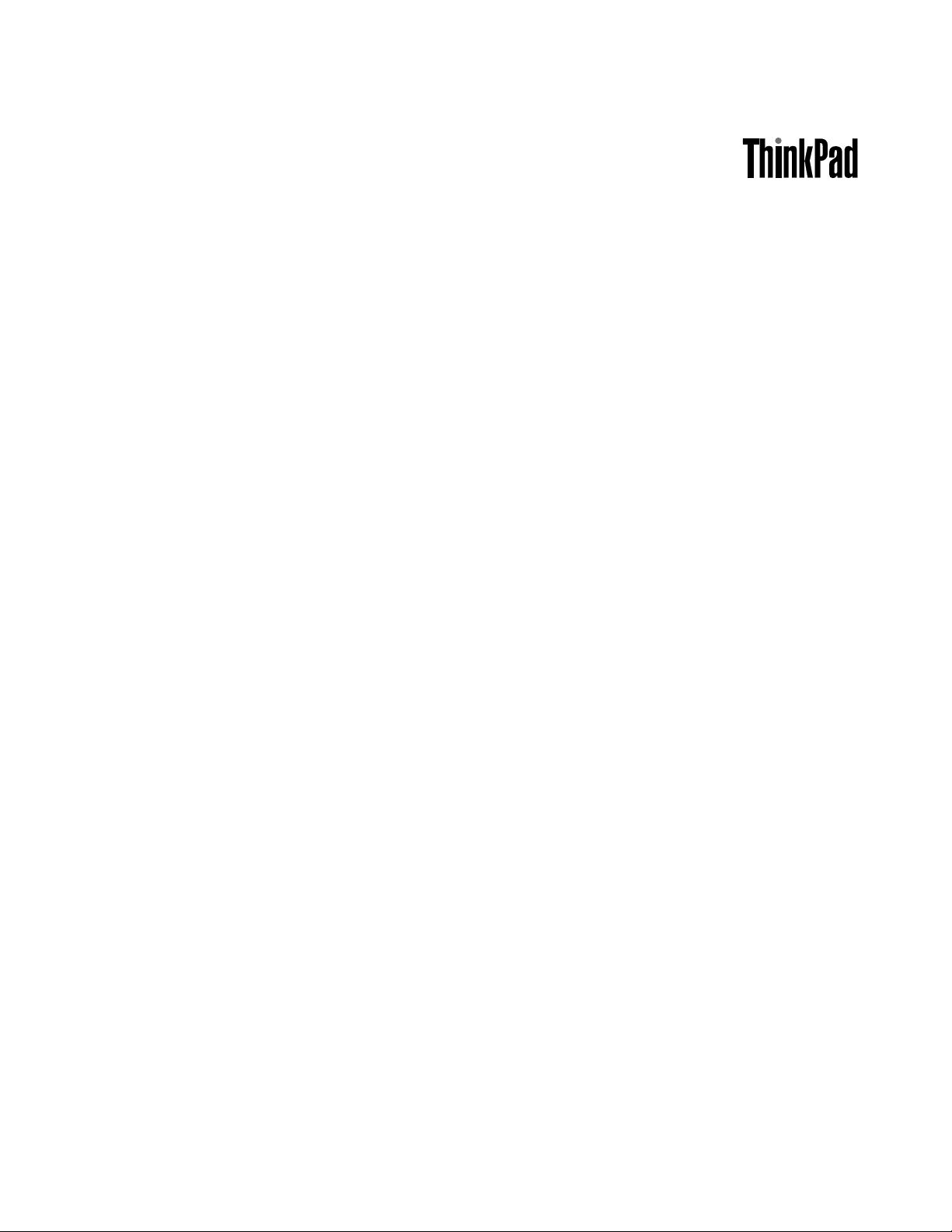
Ръководствотозапотребителя
ThinkPadS431
Page 2
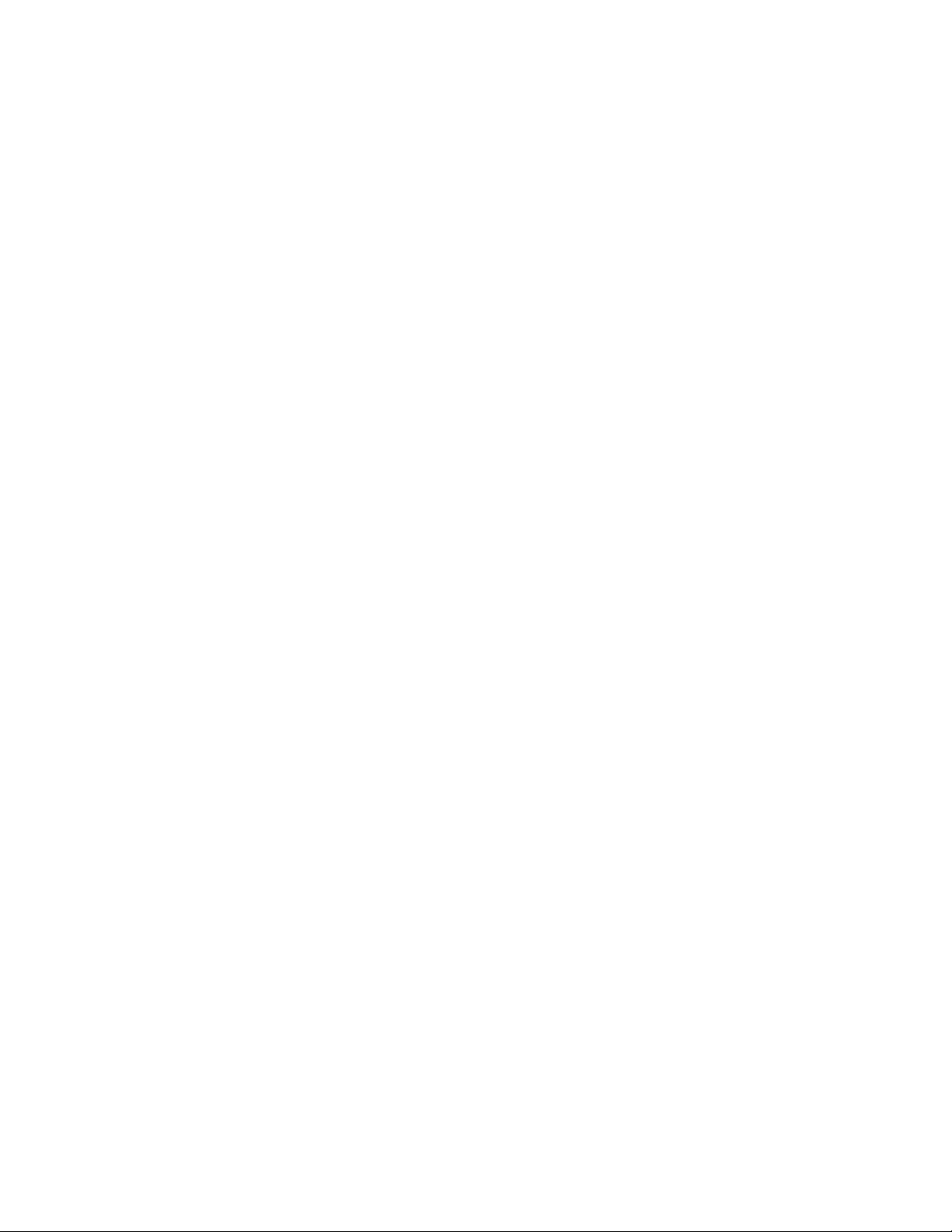
Забележки:Предидаизползватетазиинформацияиподдържанияотнеяпродукт,задължително
прочететеиразберетеследното:
•Ръководствозабезопасност ,гаранцияинастройка
•RegulatoryNotice
•“Важнаинформациязабезопасността”настраницаvi
•ПриложениеD“Бележки”настраница141
Ръководствотозабезопасност ,гаранцияинастройкаиRegulatoryNoticeсакаченинауебсайта.За
дагипрегледате,отидетенаhttp://www.lenovo.com/UserManualsиследвайтеинструкциитенаекрана.
Третоиздание(Януари2015)
©CopyrightLenovo2013,2015.
ЗАБЕЛЕЖКАЗАОГР АНИЧЕНИТЕПРАВА:Акодоставкатанаданниилисофтуереизвършенасъобразнодоговор
заадминистрираненаобщиуслуги(GSA),използването,възпроизвежданетоилиразкриванетоепредметна
ограничения,изложенивдоговорномерGS-35F-05925.
Page 3
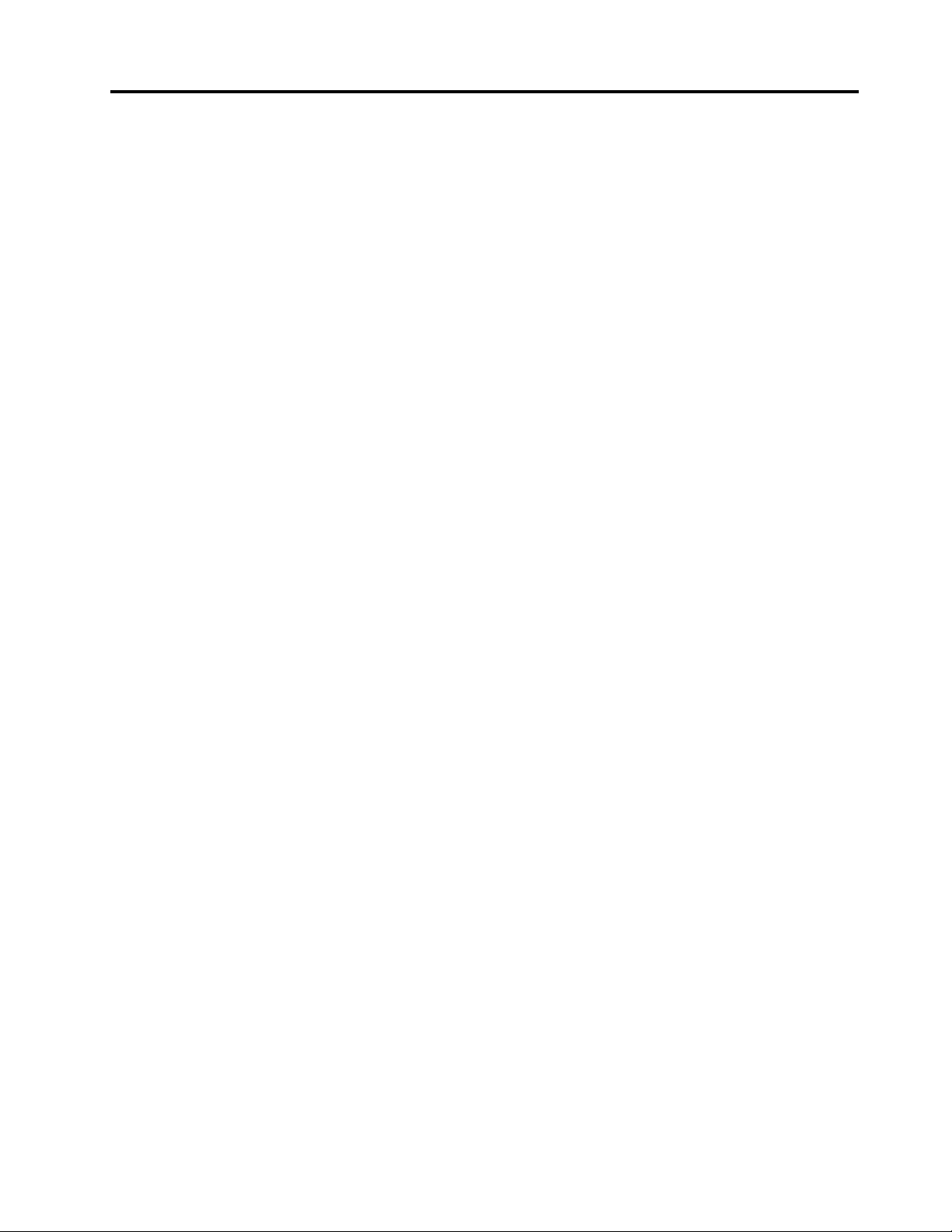
Съдържание
Прочететепърво............v
Важнаинформациязабезопасността.....vi
Условия,коитоизискватнезабавни
мерки................vii
Насокизабезопасност.........vii
Г лава1.Общпрегледнапродукта..1
Намираненаорганитезауправление,
съединителитеииндикаторите........1
Изгледотпред..............1
Изгледотдясно.............3
Изгледотляво..............5
Изгледотдолу..............6
Индикаторизасъстоянието........7
Намираненаважнаинформациязапродукта..8
Етикетзатипаимоделанамашината....8
ЕтикетсномернаFCCIDиIC
сертификация..............9
Етикетнасертификатазаавтентичност..10
Характеристики..............10
Спецификации..............12
Работнасреда..............12
ПрограминаLenovo............13
ДостъпдопрограмитенаLenovoв
операционнатасистемаWindows7....13
ДостъпдопрограмитенаLenovoв
операционнатасистемаWindows8....15
ПрегледнапрограмитенаLenovo....16
Г лава2.Използванена
компютъра..............19
Регистрираненакомпютъра........19
Честозадаванивъпроси..........19
Използваненаекранасъссензорнасистема.21
Специалниклавиши............24
ИзползваненаThinkPadпосочващото
устройство................26
Управлениеназахранването........27
Проверяваненасъстояниетона
батерията..............27
Използваненаадаптеразапроменлив
ток.................28
Зарежданенабатерията........28
Удължаваненаживотанабатерията...29
Управлениеназахранванетона
батерията..............29
Енергоспестяващирежими.......29
Свързванесмрежата...........31
Ethernetвръзки............31
Безжичнивръзки...........32
Свързваненавъншенмонитор.......35
Промянананастройкитенадисплея...37
Използваненафункциятазаразширяванена
работнатаплощ..............37
Организираненапрезентация........38
ИзползваненафункциятаAMDSwitchable
Graphics.................38
Използваненааудиофункции........38
Използваненавграденатакамера......39
Използваненакартовносител.......40
Поставяненакартовносител......40
Премахваненакартовносител.....40
Г лава3.Виеивашияткомпютър..43
Достъпностикомфорт...........43
Информациязаергономичността....43
Удобство...............44
Информациязадостъпност.......45
Пътуванескомпютъра...........45
Съветизапътуване..........45
Аксесоаризапътуване.........46
Г лава4.Защита...........47
Поставяненамеханичнаключалка......47
Използваненапароли...........47
Паролиирежимназаспиване......47
Въвежданенапароли.........47
Паролапривключване.........48
Паролизатвърдидискове.......49
Паролананадзорник..........51
Защитанатвърдиядиск..........53
Настройканазащитниячип.........54
Използваненачетецанапръстови
отпечатъци................55
Забележказаизтриваненаданниоттвърдия
диск,хибриднотоустройствоилиSSD
устройството...............57
Използваненазащитнитестени.......58
Предпазваненаданнитеотвируси......58
Г лава5.Общпрегледна
възстановяването..........59
Общпрегледзавъзстановяванеза
операционнасистемаWindows7.......59
Създаванеиизползванезаносителза
възстановяване............59
Изпълняваненаоперациипоархивиранеи
възстановяване............60
©CopyrightLenovo2013,2015
i
Page 4
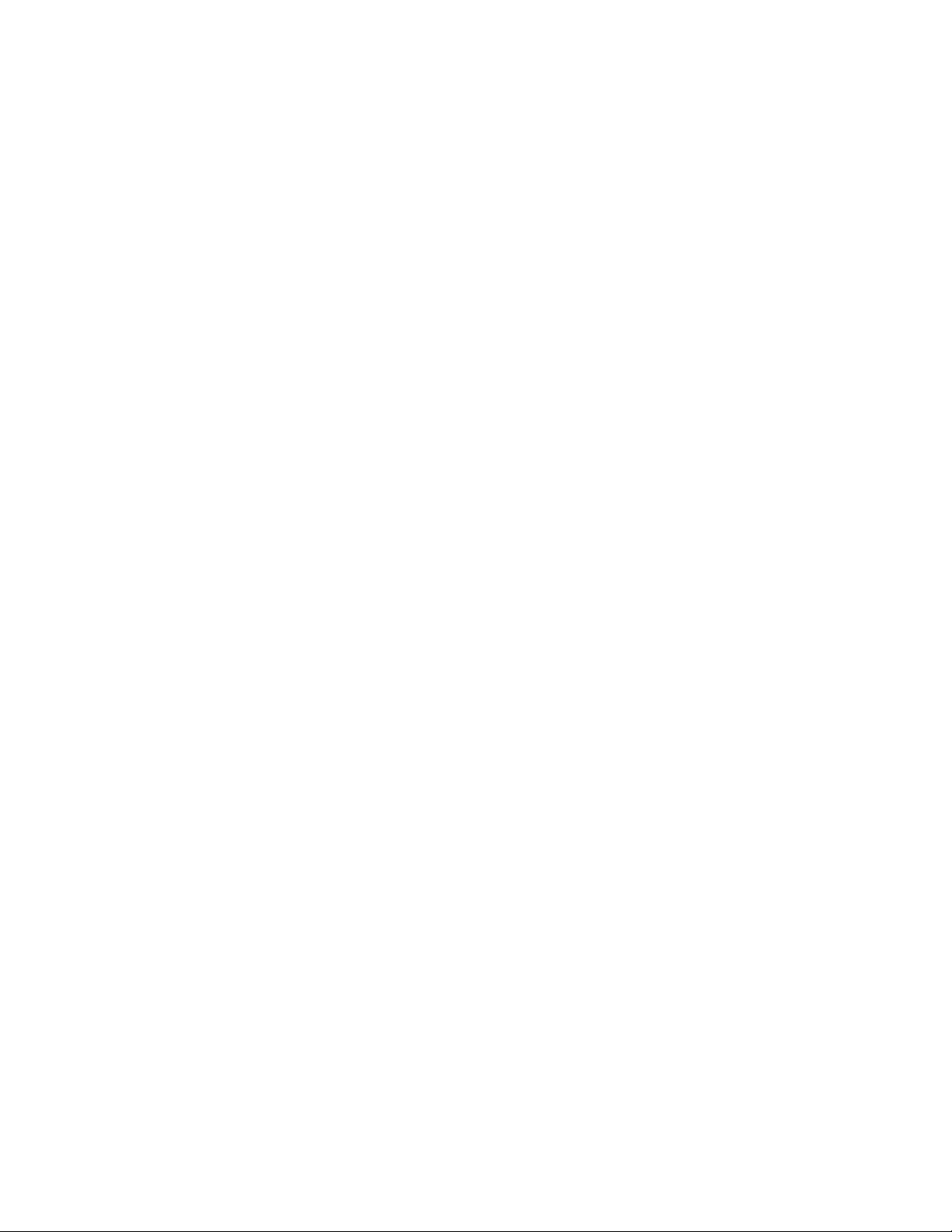
Използваненаработнотопространствона
RescueandRecovery..........61
Създаванеиизползваненаспасителен
носител...............62
Преинсталираненапредварително
инсталираниприложенияидрайверина
устройства..............63
Разрешаваненапроблемис
възстановяването...........64
Общпрегледзавъзстановяванеза
операционнасистемаWindows8.......65
Обновяваненакомпютъра.......65
Нулираненакомпютърадофабричните
настройкипоподразбиране.......65
Опциизаразширеностартиране.....65
Г лава6.Подмянанаустройства..67
Предпазванеотстатичноелектричество...67
Дезактивираненавграденабатерия.....67
Подмянанамодуланаосновниякапак....68
Подмянанатвърдиядиск,хибридното
устройствоилиSSDустройството......69
Подмянанамодулпамет..........71
ПодмянанаMiniPCIExpressCardкартатаза
безжичнаLANвръзка...........72
Подмянанарезервнатабатерия.......75
Г лава7.Разширено
конфигуриране............77
Инсталираненановаоперационнасистема..77
Предидазапочнете..........77
Инсталираненаоперационнасистема
Windows7..............78
Инсталираненаоперационнасистема
Windows8..............79
Инсталираненадрайверинаустройство...80
Инсталираненадрайверзачетецнакартов
носител4в1.............80
ИнсталираненадрайверазаUSB3.0(за
Windows7)..............80
ИнсталираненафайлаThinkPadMonitorFile
forWindows2000/XP/Vista/7/8(заWindows
7)..................80
Инсталираненадругидрайвериисофтуер
(заWindows7).............81
ThinkPadSetup..............81
МенюMain..............82
МенюConfig.............82
МенюDate/Time............87
МенюSecurity.............87
МенюStartup.............92
МенюRestart.............94
ОбновяваненаUEFIBIOSнасистемата..94
Използваненауправлениетонасистемата..95
Управлениенасистемата........95
Настройваненафункциитеза
управление..............96
Г лава8.Предотвратяванена
проблеми...............99
Общисъветизапредотвратяванена
проблеми................99
Проверканаактуалносттанадрайверите...100
Полаганенагрижизавашиякомпютър....101
Почистваненакапаканакомпютърави..103
Г лава9.Отстраняваненапроблеми
скомпютъра............105
Диагностицираненапроблеми.......105
Отстраняваненапроблеми.........105
Компютърътнеотговаря........105
Течностивърхуклавиатурата......106
Съобщениязагрешки.........107
Г решкибезсъобщения.........108
Г решкисбипкания...........110
Проблемисмодулитепамет.......110
Проблемисмрежата..........110
Проблемисклавиатуратаидруги
посочващиустройства.........112
Проблемисдисплеяимултимедийните
устройства..............113
Проблемисчетецанапръстови
отпечатъци..............119
Проблемисбатериятаизахранването..119
Проблемисдисковеидругиустройстваза
съхранение..............122
Софтуеренпроблем..........123
Проблемиспортоветеисъединителите..123
Г лава10.Получаванена
поддръжка.............125
ПредидасесвържетесLenovo.......125
Получаваненапомощиобслужване.....126
Използваненадиагностичнипрограми..126
УебсайтзаподдръжканаLenovo....126
ВръзкасLenovo............127
НамираненаопциинаThinkPad.....128
Закупуваненадопълнителниуслуги.....128
ПриложениеA.Информацияза
разпоредби.............129
Допълнителнаинформациязабезжичната
връзка..................129
Местоположениенабезжичнитеантени
UltraConnect.............130
Намираненарегулативнитебележкиза
безжичниустройства..........131
iiРъководствотозапотребителя
Page 5
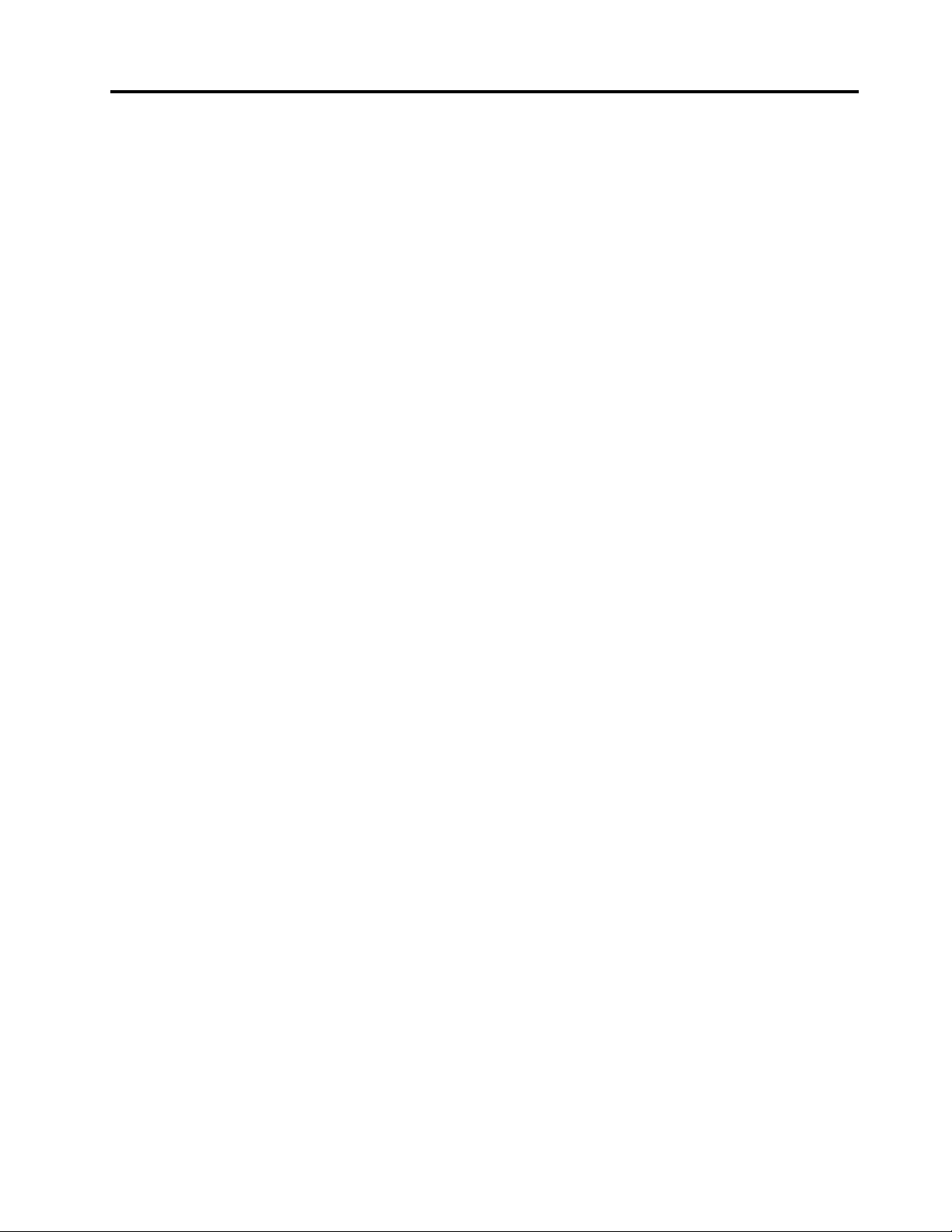
Информация,свързанасъс
сертифицирането...........131
Забележказакласификациязаизнос....131
Забележкизаелектронноизлъчване.....131
Декларациязасъответствиеза
Федералнатакомисияпокомуникации..131
Изявлениезасъответствиесизискванията
заизлъчванеКласBнаIndustryCanada..132
Европейскисъюз–Съответствие
надирективатазаелектромагнитна
съвместимост.............132
ДекларациязасъответствиекласBза
Г ермания...............132
ДекларациязасъответствиекласBза
Корея................133
ДекларациязасъответствиеVCCIкласВ
заЯпония..............133
ДекларациязасъответствиенаЯпонияза
продукти,коитосесвързваткъмглавното
захранванеснапрежениепо-малкоили
равнона20Aнафаза.........133
СервизнаинформациязаLenovoпродукт
заТ айван...............133
ЗнакзасъответствиезаЕвразия......133
ПриложениеB.Декларацииза
рециклиранеиWEEE.......135
ВажнаинформацияотносноWEEE......135
ДекларациязарециклиранезаЯпония....135
ИнформациязарециклиранезаБразилия...136
Информацияотносноповторнотоизползване
набатериитезаЕвропейскиясъюз......137
Информацияотносноповторнотоизползване
набатериитезаТ айван...........137
Информацияотносноповторнотоизползване
набатериитезаСАЩиКанада.......137
ИнформациязарециклиранезаКитай....138
ПриложениеC.ENERGYST AR
информациязамодел.......139
ПриложениеD.Бележки......141
Търговскимарки.............142
ПриложениеE.Директиваза
ограничаваненаопаснивещества
(RoHS)................143
RoHSзаЕвропейскиясъюз.........143
RoHSзаКитай..............144
RoHSзаТурция..............144
RoHSзаУкрайна.............145
ИндияRoHS...............145
©CopyrightLenovo2013,2015
iii
Page 6
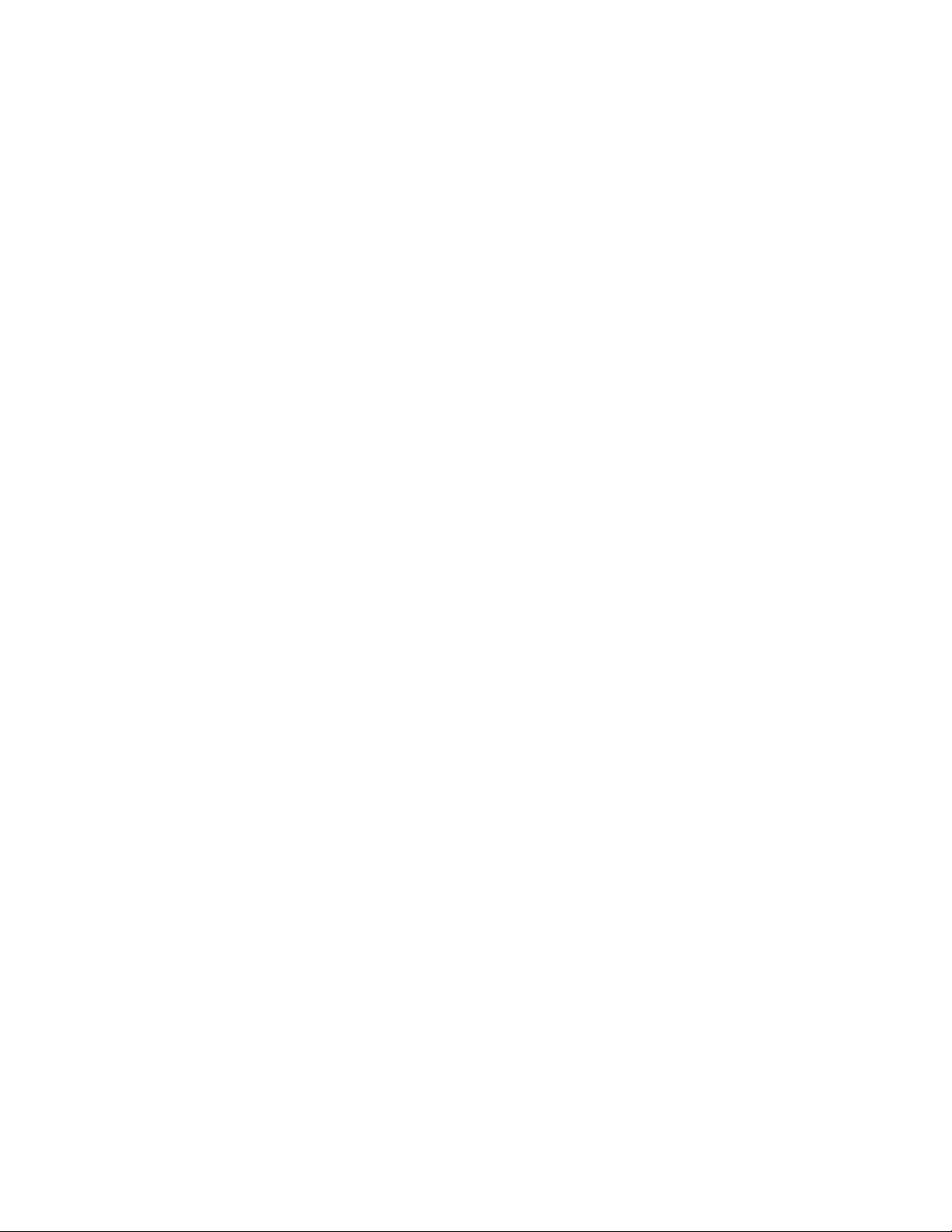
ivРъководствотозапотребителя
Page 7
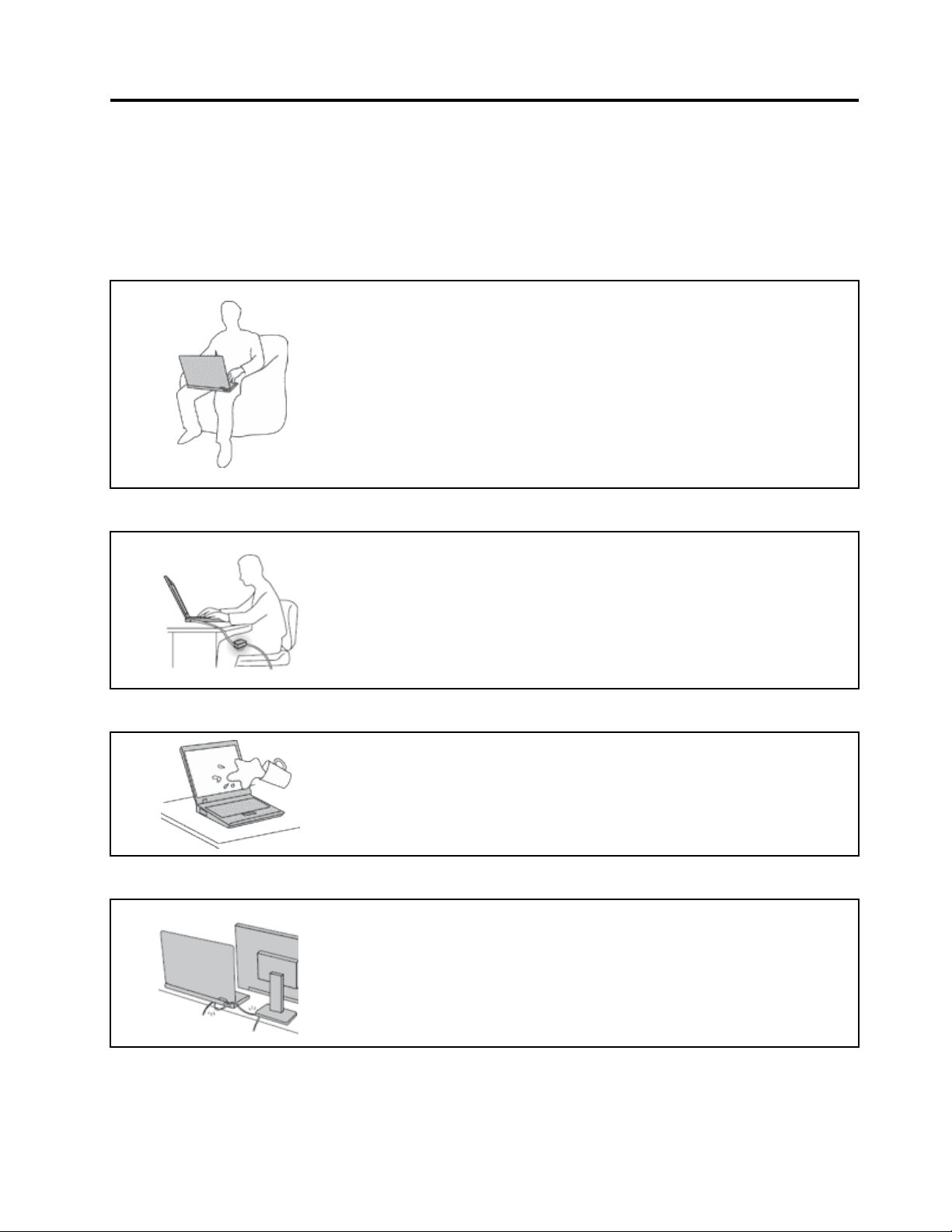
Прочететепърво
Непременноследвайтеважнитесъвети,даденитук,задасевъзползватеизабавляватемаксимално
свашиякомпютър.Аконегонаправите,товаможедадоведедонеудобстваилинаранявания,илида
причиниотказнавашиякомпютър.
Предпазвайтесеоттоплината,произвежданаотвашиякомпютър.
Когатокомпютърътвиевключенилибатериятасезарежда,основата,
опоратазакиткиинякоидругичастимогатдасенагорещят.
Температурата,коятодостигат,зависиотнивотонасистемнатаактивност
иравнищетоназарядвбатерията.
Продължителниятконтактстялотови,дориипрездреха,можеда
причинидискомфортилидорикожноизгаряне.
•Избягвайтеконтактнаръцетеви,скутавиилидругачастоттялотовис
нагорещенучастъкнакомпютъразапродължителенпериодотвреме.
•Почивайтесипериодичноотизползваненаклавиатурата,катовдигате
ръцетесиотопоратазакитки.
Предпазвайтесеоттоплината,произвежданаотадаптеразапроменливток.
Когатоадаптерътзапроменливтокесвързанкъмелектрическиконтакт
икъмвашиякомпютър,тойгенериратоплина.
Продължителниятконтактстялотовидорипрезтъканможедапричини
кожниизгаряния.
•Непоставяйтеадаптеразапроменливтоквконтактскоятоидаечаст
оттялотови,докатогоизползвате.
•Никоганегоизползвайтезастопляне.
Недопускайтенамокряненавашиякомпютър.
Задаизбегнетеразливанияиопасносттаоттоковудар,пазететечностите
далечеотвашиякомпютър.
Предпазвайтекабелитеотповреди.
Прилаганетонагрубасилакъмкабелитеможедагиповредиилипрекъсне.
Прокарайтекомуникационнитекабелииликабелитезазахранващадаптер,
мишка,клавиатура,принтерилидругоелектронноустройствотака,че
данемогатдабъдатнастъпвани,данеспъват,данебъдатприщипани
откомпютъраилиотдругипредметиилипонякакъвдругначинда
саизложенинавъздействие,коетоможедаповлияенаработатана
компютъра.
©CopyrightLenovo2013,2015
v
Page 8
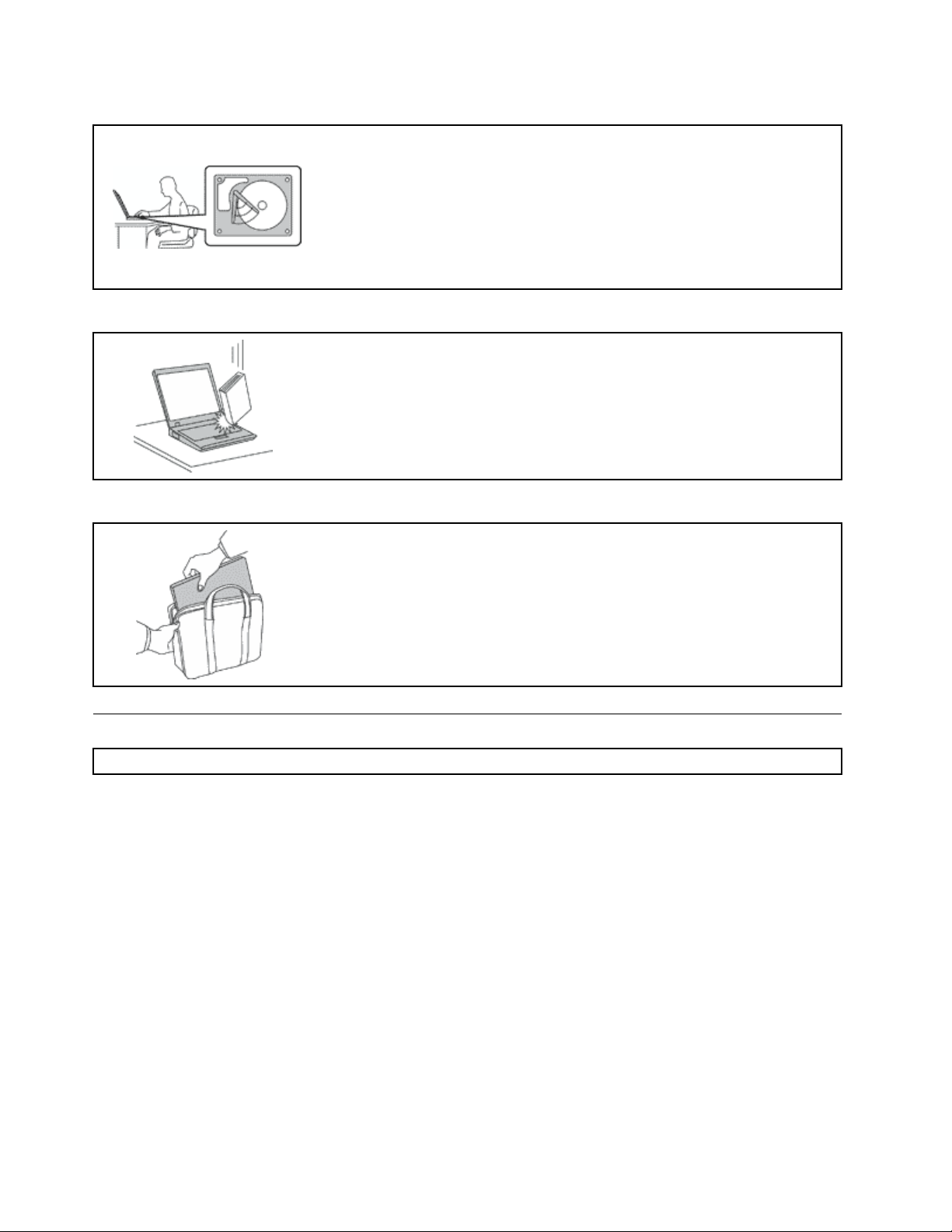
Пазетевашиякомпютъриданнитеви,когатогопремествате.
Предидапреместитекомпютър,оборудванствърддиск,хибридно
устройствоилиSSDустройство,направетеедноотследнитенеща:
•Изключетего.
•Превключетеговрежимназаспиване.
•Превключетегонарежимнахибернация.
Товащевипомогнедапредотвратитеповреданакомпютъраивъзможна
загубанаданни.
Бораветевнимателносвашиякомпютър.
Неизпускайте,блъскайте,драскайте,извивайте,удряйте,друсайте,
натискайтеилипоставяйтетежкипредметивърхукомпютъра,дисплеяили
външнитеустройства.
Носетевашиякомпютървнимателно.
•Използвайтекачественсакзапренасяне,койтоосигуряваадекватно
омекотяванеизащита.
•Неопаковайтекомпютърасивплътнонатъпкансакиликуфар.
•Предидапоставитекомпютъравсакзапренасяне,сеуверете,чее
изключен,врежимназаспиванеиливрежимнахибернация.Непоставяйте
компютъравсакзапренасяне,докатоевключен.
Важнаинформациязабезопасността
Забележка:Прочететепървоважнатаинформациязабезопасност.
Тазиинформацияможедавипомогнедаизползватебезопасносвояпреносимкомпютър.Следвайте
ипазетецялатаинформация,включенасвашиякомпютър.Информациятавтозидокументне
променяусловиятанадоговоравизапокупкаилинаLenovo
информациявж.“Г аранционнаинформация”вРъководствозабезопасност,гаранцияинастройка,
предоставеноскомпютъра.
Безопасносттанаклиентаеважна.Нашитепродуктисаразработенидасабезопаснииефективни.
Привсетова,персоналнитекомпютрисаелектронниустройства.Захранващикабели,адаптери
назахранване,идругикомпонентимогатдасъздадатпотенциалнирискове,коитодадоведатдо
физическинараняванияилиповреданаимущество,особенопринеправилнаупотреба.Зада
намалитетезирискове,следвайтеосигуренитеспродуктавиинструкции,следетепредупрежденията
напродуктаивинструкциитезаборавене,ипрегледайтевнимателноинформацията,включенавтози
документ.Катоследватевнимателноинформацията,съдържащасевтозидокументиосигурена
спродуктави,можетедапомогнетезапредпазванетовиотопасностиидасъздадетепо-сигурно
обкръжениезаработаскомпютър.
Забележка:Т азиинформациявключваспоменаванияназахранващиадаптериибатерии.Като
добавкакъмпреносимитекомпютри,някоипродукти(катовисокоговорителиилимонитори)се
viРъководствотозапотребителя
®
Ограниченатагаранция.Заповече
Page 9
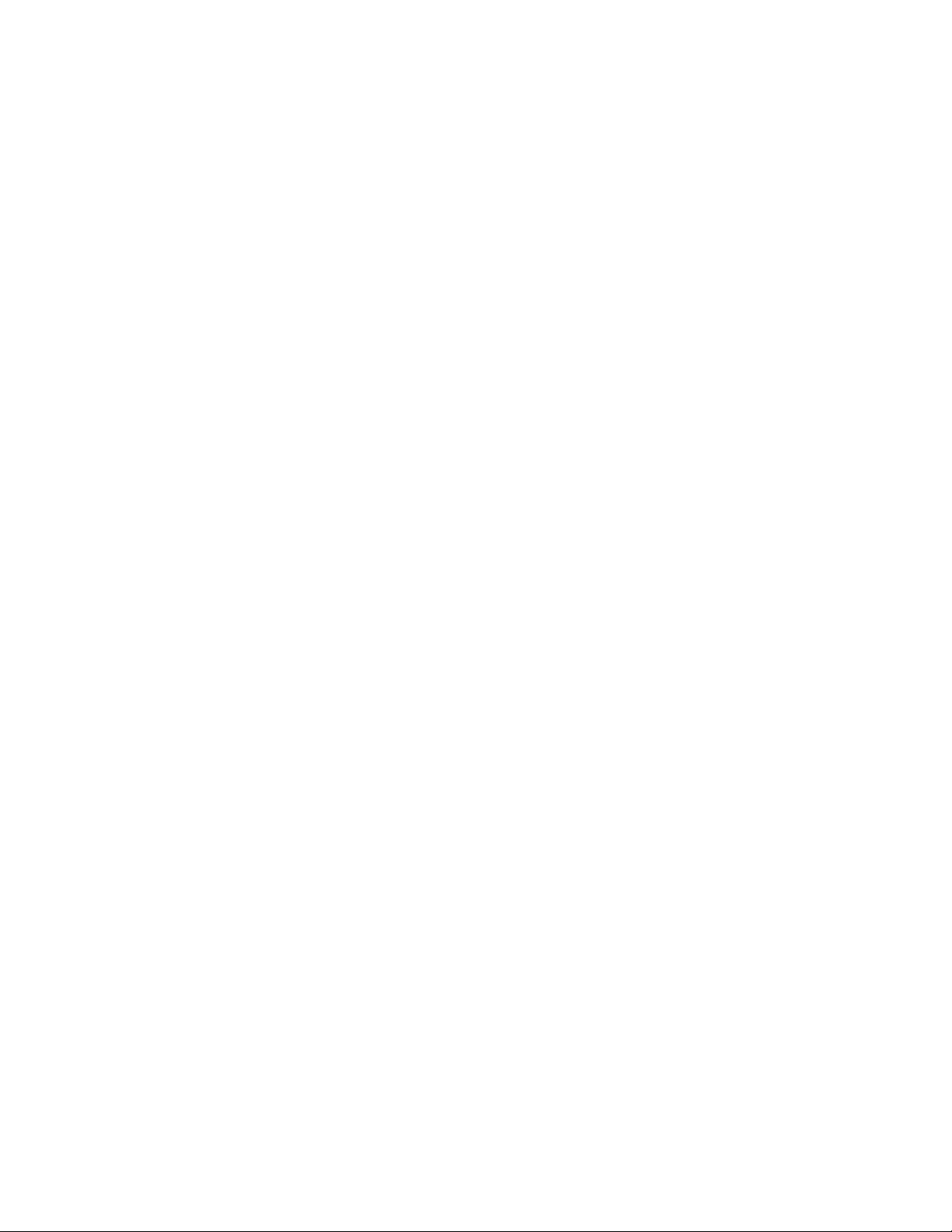
доставятсвъншниадаптериназахранване.Акоиматетакъвпродукт,тазиинформациясеотнася
завас.Вдобавкакомпютърнитепродуктивключватвътрешнабатериясразмернамонета,
коятоосигурявазахранваненасистемниячасовник,дорикогатомашинатаеизключена,такаче
информациятазабезопасностнабатериятасеприлагазавсичкикомпютърнипродукти.
Условия,коитоизискватнезабавнимерки
Продуктитемогатдасеповредятвследствиенанеправилнаупотребаилинебрежност .Някои
поврединапродуктасадотолковасериозни,чекомпютърътнетрябвадабъдеизползван
отново,докатонебъдепрегледани,акоенеобходимо,поправенототоризирансервиз.
Кактосвсякоелектронноустройство,отделяйтевниманиенапродукта,когатоевключен.В
многоредкислучаиевъзможнодазабележитемиризмаилидавидитеизхвърляненаоблаче
димилиискриотпродукта.Възможноесъщодачуетезвуцикатопукане,траканеилисъскане.
Тезисъстояниямогатпростодаозначават ,чевътрешенелектроненкомпонентеотказал
побезопасениконтролиранначин.Възможноеобачедауказватипотенциаленпроблемс
безопасността.Привсетова,непоемайтерисковеинесеопитвайтедадиагностицирате
ситуациятасамостоятелно.СвържетесесЦентъразаподдръжканаклиентизадопълнителни
насоки.Засписъкнателефоннитеномеразаобслужванеиподдръжкавж.следнияуебсайт:
http://www.lenovo.com/support/phone
Преглеждайтередовнокомпютърасиикомпонентитемузаповреди,износванеилиопасни
признаци.Акоиматесъмненияотносносъстояниетонапродукта,негоизползвайте.Свържете
сесЦентъразаподдръжканаклиентиилиспроизводителянапродуктазаинструкциикакда
прегледатепродукта,иакоенеобходимо,дагопоправите.
Вслабовероятнияслучай,чезабележитенякоеотследнитесъстоянияилиакоиматесъмнения
вбезопасносттанапродукта,спретедагоизползватеигоизключетеотзахранванетои
телекомуникационнителинии,докатоможетедасеобърнетекъмЦентързаподдръжкана
клиентизапо-нататъшнинасоки.
•Захранващикабели,щепсели,адаптериназахранване,шоковипредпазителиилизахранвания,
коитосанапукани,счупениилиповредени.
•Следиотпрегряване,дим,искриилиогън.
•Повреданабатерия(катопукнатини,нащърбванияиливдлъбнатини),разрядотбатерияили
натрупваненачуждовеществопобатерията.
•Пукащ,съскащилитракащзвук,илистраннамиризма,излизащаотпродукта.
•Следиотразливаненатечноствърхуобектаилиотпаданетонапредметвърхукомпютъра,
захранващиякабелилиадаптераназахранване.
•Компютър,захранващкабелилиадаптерназахранване,изложенинавода.
•Продуктътеизпуснатилиповреденпонякакъвначин.
•Продуктътнеработинормално,когатоследватеработнитеинструкции.
Забележка:Акозабележитетезисъстоянияудаденпродукт(катонапримерудължителенкабел),
койтонеепроизведенотилизаLenovo,спретедаизползватепродукта,докатосесвържетес
производителямузапо-нататъшниинструкции,илидокатонамеритеподходящзаместител.
Насокизабезопасност
Винагисъблюдавайтеследнитепредпазнимерки,заданамалитерискаотнараняванияиповреди
насобственост.
©CopyrightLenovo2013,2015
vii
Page 10
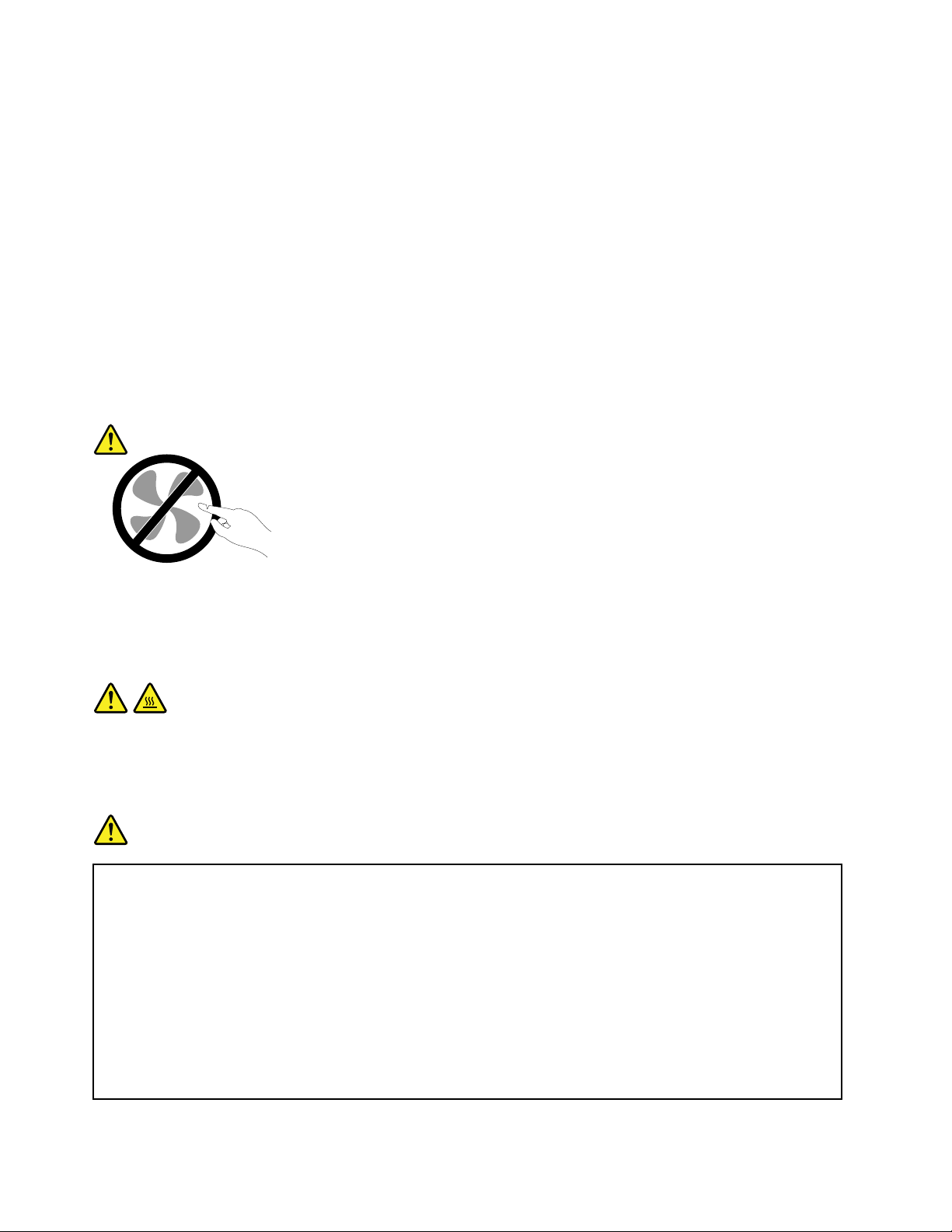
Сервизинадстройвания
Несеопитвайтедапоправитесамостоятелнопродукта,освенакостеинструктиранитакаотЦентъра
заподдръжканаклиентиилиотдокументациятави.Използвайтесамосервизендоставчик,одобрен
запоправканаконкретнияпродукт.
Забележка:Някоикомпютърничастимогатдабъдатнадстройваниилиподменяниотклиента.
Надстройкитечестосенаричатопции.Частитезаподмяна,одобренизаинсталиранеотклиента,
сенаричатПодменяемиотклиентачасти,илиCRU.Lenovoосигурявадокументациясинструкции,
когаеподходящотезиклиентитедаинсталиратопцииилидаподменятCRU.Трябвавнимателнода
следватевсичкиинструкции,когатоинсталиратеилиподменятечасти.Изключенотосъстояниена
индикаторазазахранваненеозначаванепременно,чениватананапрежениевпродуктасанулеви.
Предидасвалитекапацитеотпродукт,оборудвансъсзахранващкабел,винагипроверявайтедали
захранванетоеизключеноидалипродуктътнеесвързансизточникназахранване.Акоимате
въпросиилигрижи,свържетесесЦентъразаподдръжканаклиенти.
Въпрекичевкомпютъравинямачасти,коитодаседвижатследизключванетоназахранващия
кабел,следнитепредупреждениясеизискватзавашатабезопасност.
ПРЕДУПРЕЖДЕНИЕ:
Опаснидвижещисечасти.Пазетедалечпръститеидругичастинатялотоси.
ПРЕДУПРЕЖДЕНИЕ:
ПредидаподменятеCRU,изключетекомпютърасииизчакайтеоттридопетминутида
изстине,предидаотворитекапака.
Захранващикабелииадаптериназахранване
ОПАСНОСТ
Използвайтесамозахранващикабелииадаптериназахранване,доставениотпроизводителя
напродукта.
Захранващитекабелитрябвадабъдатодобреникатобезопасни.ЗаГ ерманиятоваеH05VV-F,
3G,0,75mm
Никоганенавивайтезахранващкабелоколоадаптерназахранванеилидругобект .Т ова
можеданатоварикабелапоначин,койтодапричиниразнищване,пропукванеилинагъване.
Товаможедапредставлявазаплахазабезопасността.
2
илипо-добър.Задругистрани,дасеизползватсъответнитеподходящитипове.
Винагипрокарвайтекабелитепотакъвначин,чеданебъдатнастъпвани,даспъват,или
дабъдатприщипваниотобекти.
viiiРъководствотозапотребителя
Page 11
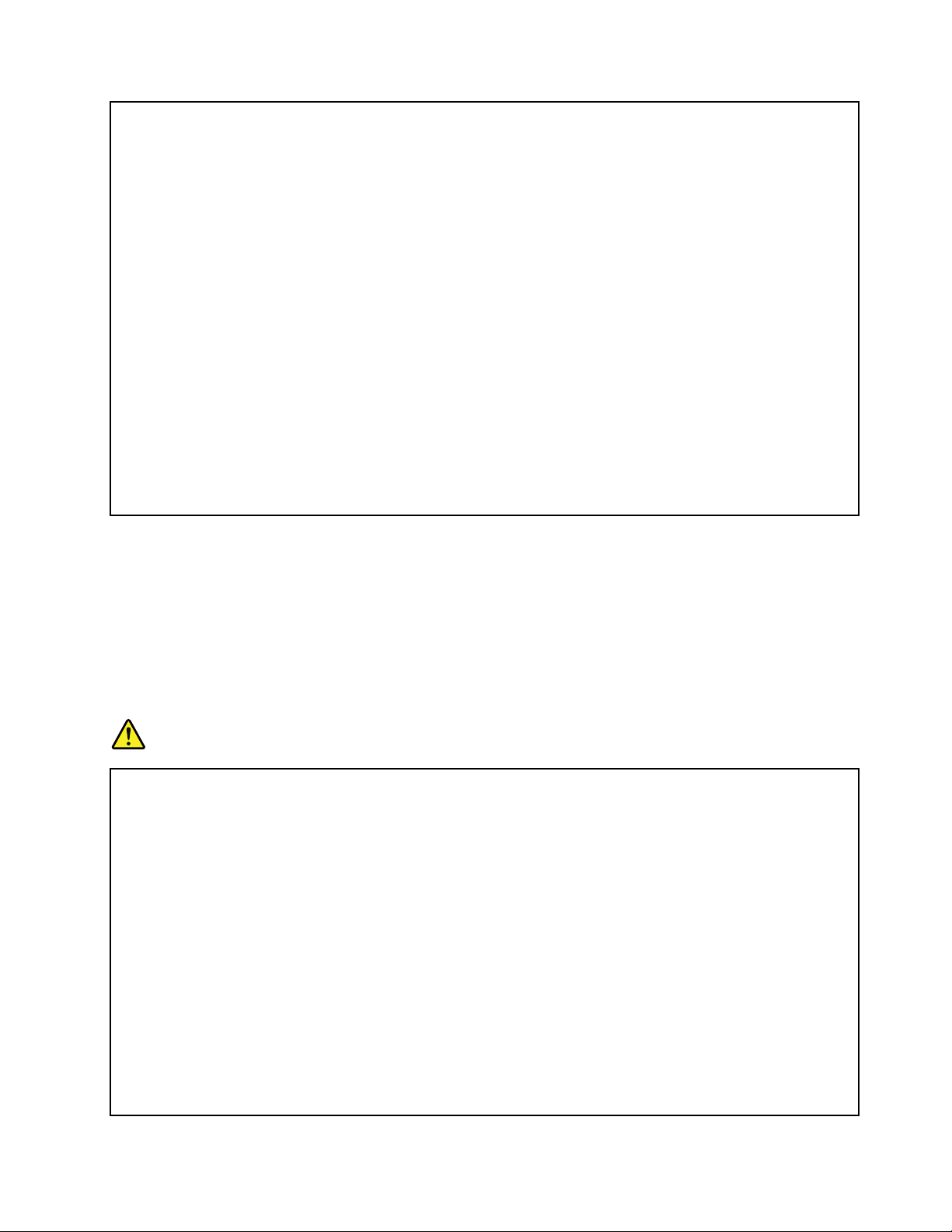
Предпазвайтезахранващитекабелииадаптеритеназахранванеоттечности.Вчастност ,
неоставяйтезахранващиякабелилиадаптераназахранванедомивки,вани,тоалетни,или
наподове,коитосепочистватстечности.Т ечноститемогатдапричиняткъсосъединение,
особеноакозахранващияткабелилиадаптерътназахранванесаувредениотнеправилна
употреба.Т ечноститемогатсъщодапричинятпостепеннокородираненаконтактните
пластининазахранващиякабелисъединителянаадаптера,коетовпоследствиедадоведе
допрегряване.
Винагисвързвайтезахранващитекабелиикабелитезаданнивправилнияред,и
проверявайтедаливсичкисъединителиназахранващикабелисанапълноинадеждно
поставениврозетките.
Неизползвайтеадаптерзазахранване,койтопоказваследиоткорозиянавходнитещифтове
запроменливтокилиследиотпрегряване(катодеформиранапластмаса)навходните
щифтовезапроменливтокиликъдетоидабилопоадаптеразазахранване.
Неизползвайтезахранващикабели,чиитощепселинакойтоидабилокрайпоказватследи
откорозияилипрегряване,иликоитоизглеждатповреденипокакъвтоидабилоначин.
Задабъдепредотвратеновъзможнопрегряване,непокривайтезахранващияадаптерс
дрехиилидругипредмети,когатоевключенвелектрическиконтакт.
Удължителникабелиисвързаниустройства
Убедетесе,чеудължителнитекабели,шоковитепредпазители,непрекъсваемитезахранвания,
истабилизаторите,коитоизползвате,саоразмеренидапоемателектрическитеизисквания
напродукта.Никоганепретоварвайтетезиустройства.Акосеизползватстабилизатори,
натоварванетонетрябваданадвишававходнотооразмеряваненастабилизатора.Консултирайте
сеселектротехникзаповечеинформация,акоиматевъпросизанатоварванияназахранване,
изискванияивходниоразмерявания.
Щепселииконтакти
ОПАСНОСТ
Акоконтакт(захранващарозетка),койтовъзнамеряватедаизползватескомпютъра
си,изглеждаповредениликородирал,негоизползвайте,докатонебъдеподмененот
квалифициранелектротехник.
Неогъвайтеинемодифицирайтещепсела.Акощепселътеповреден,свържетесес
производителя,задапридобиетеподмяна.
Неизползвайтеразклонителинаелектрическиконтактсдругидомашниилиработниуреди,
коитоконсумиратголемиколичестваток;впротивенслучай,нестабилнотонапрежениеможе
даповредивашитекомпютър,данниилисвързаниустройства.
Някоипродуктисаоборудванистрижиленщепсел.Тозищепселвлизасамовзаземен
електрическиконтакт.Т оваезащитнахарактеристика.Необезсилвайтетазизащитна
характеристика,катопоставитесъссилащепселавнезаземенконтакт.Аконеможете
дапоставитещепселавконтакта,свържетесеселектротехникзаодобренадаптерили
заподмянанарозеткатастакава,коятовипозволяваизползванетонатазизащитна
характеристика.Никоганепретоварвайтеелектрическиконтакт.Цялостнотонатоварване
насистематанетрябваданадхвърля80процентаоторазмеряванетонаразклонениетона
©CopyrightLenovo2013,2015
ix
Page 12
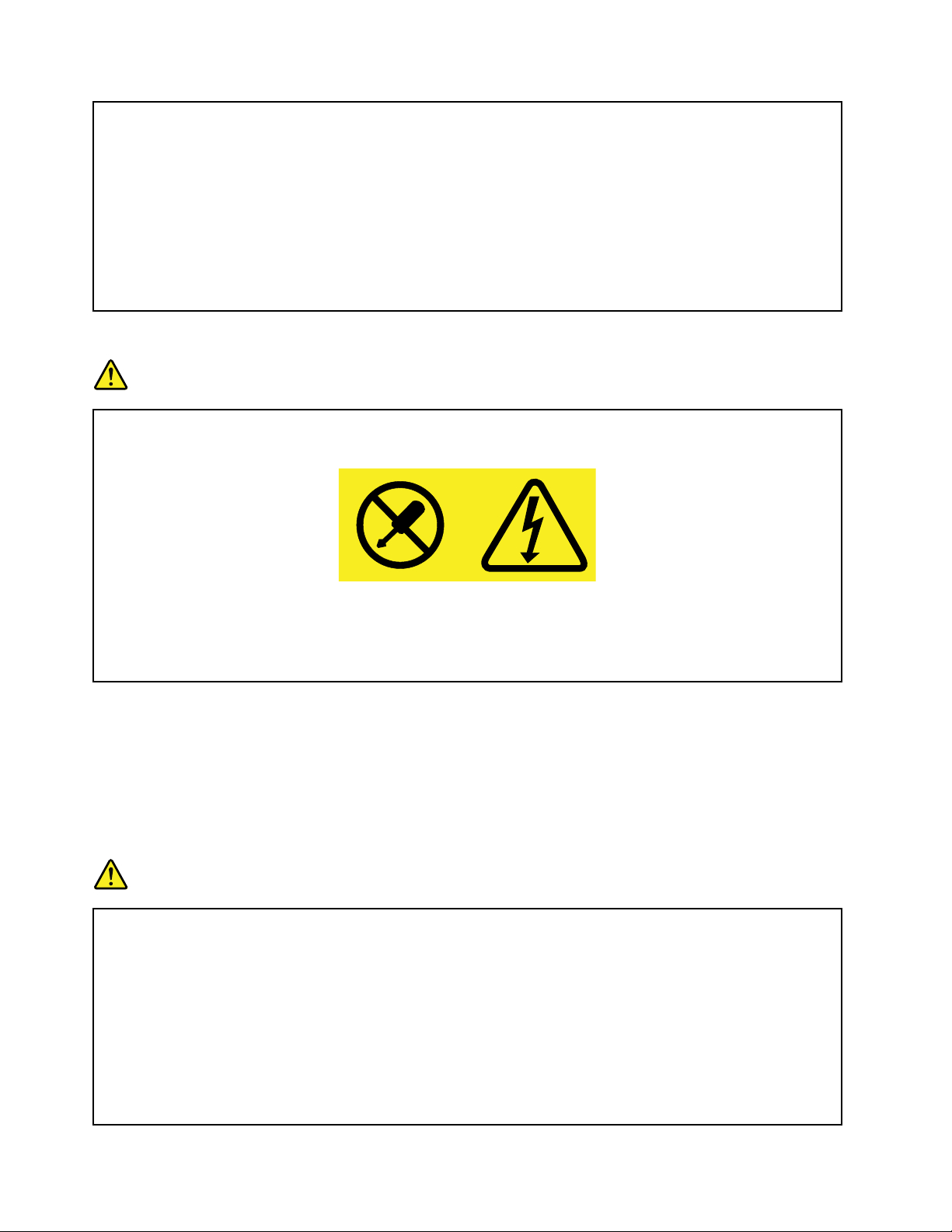
електроинсталацията.Консултирайтесеселектротехникзаповечеинформация,акоимате
въпросизанатоварванияназахранванеиоразмеряваниянаелектроинсталацията.
Убедетесе,чеконтактътназахранване,койтоползвате,еправилносвързан,леснодостъпен,
иразположенблизодооборудването.Неопъвайтезахранващитекабелипоначин,който
дагинапрегне.
Проверетедалиелектрическиятконтактподаваправилнонапрежениеисиланатокза
инсталиранияотваспродукт .
Включвайтеиизключвайтевнимателнооборудванетовелектрическияконтакт.
Изявлениезазахранващияблок
ОПАСНОСТ
Никоганесваляйтекапаканазахранващияблокилинадругачаст,къмкоятоеприкрепен
етикетътпо-долу.
Въввътрешносттанавсекикомпонентстозиетикетиманаличиенаопаснонапрежение,ток
ивисокиенергийнинива.Втозикомпонентнямачасти,коитодаизискватобслужване.
Акопредполагатеналичиетонапроблемснякояоттезичасти,свържетесесъссервизен
специалист.
Външниустройства
ПРЕДУПРЕЖДЕНИЕ:
Несвързвайтеинеоткачвайтекабелинавъншниустройства,различниотUSBкабели,докато
компютърътевключен;впротивенслучайевъзможнодаповредитевашиякомпютър.Зада
избегнетевъзможниповрединасвързанитеустройства,изчакайтепонепетсекунди,следкато
компютърътеизключен,предидаизключитевъншнитеустройства.
Общазабележказабатерията
ОПАСНОСТ
Персоналнитекомпютри,произведениотLenovo,съдържатнепрезареждаемабатерияс
размерииформанамонетазаосигуряваненазахранваненасистемниячасовник.Вдобавка,
многомобилнипродуктикатопреносимитекомпютриизползватпрезареждаембатериен
модулзаосигуряваненасистемнозахранваневпреносимрежим.Батериите,доставениот
Lenovoзаизползванесвашияпродукт ,сатестванизасъвместимоститрябвадабъдат
подменянисамосодобреничасти.
Неопитвайтедаотворитеилидапоправятебатерия.Несмачквайте,непробивайтеине
палетебатерии,инезатваряйтенакъсометалнитеконтакти.Неизлагайтебатериятана
водаилидругитечности.Презареждайтебатерийниямодулсамовстриктносъответствие
синструкциите,включенивдокументациятанапродукта.
xРъководствотозапотребителя
Page 13

Злоупотребатаилинеправилнатаупотребанабатериямогатдапричинятпрегряване,което
дапредизвика“изхвърляне”нагазилипламъциотбатерийниямодулилибатериятасразмер
намонета.Акозабележитеследиотиздуване,протичанеиликорозияотвъншнатастрана
напродукта,товаможедаеврезултатотповреденавътрешнабатерия.Акотовасеслучи,
незабавнопреустановетеизползванетонапродуктаисесвържетесотделазаподдръжкана
Lenovoзадопълнителниинструкции.Можедасеналожифабричнаподмянанабатериите.
Батериитемогатдадеградират,когатосеоставятнеизползванизапродължителнипериоди
отвреме.Занякоипрезареждаемибатерии(вчастност ,литиево-йоннитебатерии),
оставянетонанеизползванабатериявнезареденосъстояниеможедаувеличирискаоткъсо
съединениенабатерията,коетоможедаскъсиживотанабатериятаидасъздадезаплахаза
безопасността.Неоставяйтепрезареждаемилитиево-йоннибатериидасеизтощятнапълно
инесъхранявайтетезибатериивизтощеносъстояние.
Забележказавграденитепрезареждаемибатерии
ОПАСНОСТ
Неопитвайтедаподменятевътрешнитепрезареждаемилитиево-йоннибатерии.Свържетесе
съссайтазаподдръжканаLenovoзаинструкцииотноснофабричнатаподмянанабатериите.
Забележказалитиеватаклетъчнабатериясразмернамонета
ОПАСНОСТ
Опасностотексплозияпринеправилнаподмянанабатерия.
Когатоподменятелитиево-йоннатаклетъчнабатерия,използвайтесамосъщатаилидруга
отеквивалентентип,препоръчванотпроизводителя.Батериятасъдържалитийиможеда
експлодира,аконесеизползваправилноилинесеизхвърлисъгласноправилата.
Батериятанетрябва:
•Дасехвърляилипотапявъввода
•Дасенагрявадотемпература,по-високаот100°C(212°F)
•Дасепоправяилиразглобява
Изхвърляйтебатериятасъгласнодействащитевъввашатастранаизисквания.
Изявлениетопо-долусеотнасязапотребителивщатаКалифорния,САЩ
ИнформациязаперхлоратзаКалифорния:
Продуктите,съдържащилитиевибатериисмангановдиоксид,можедасъдържатперхлорат .
Перхлоратенматериал–можедасеналагаспециалноборавене.Вж.
www.dtsc.ca.gov/hazardouswaste/perchlorate
©CopyrightLenovo2013,2015
xi
Page 14
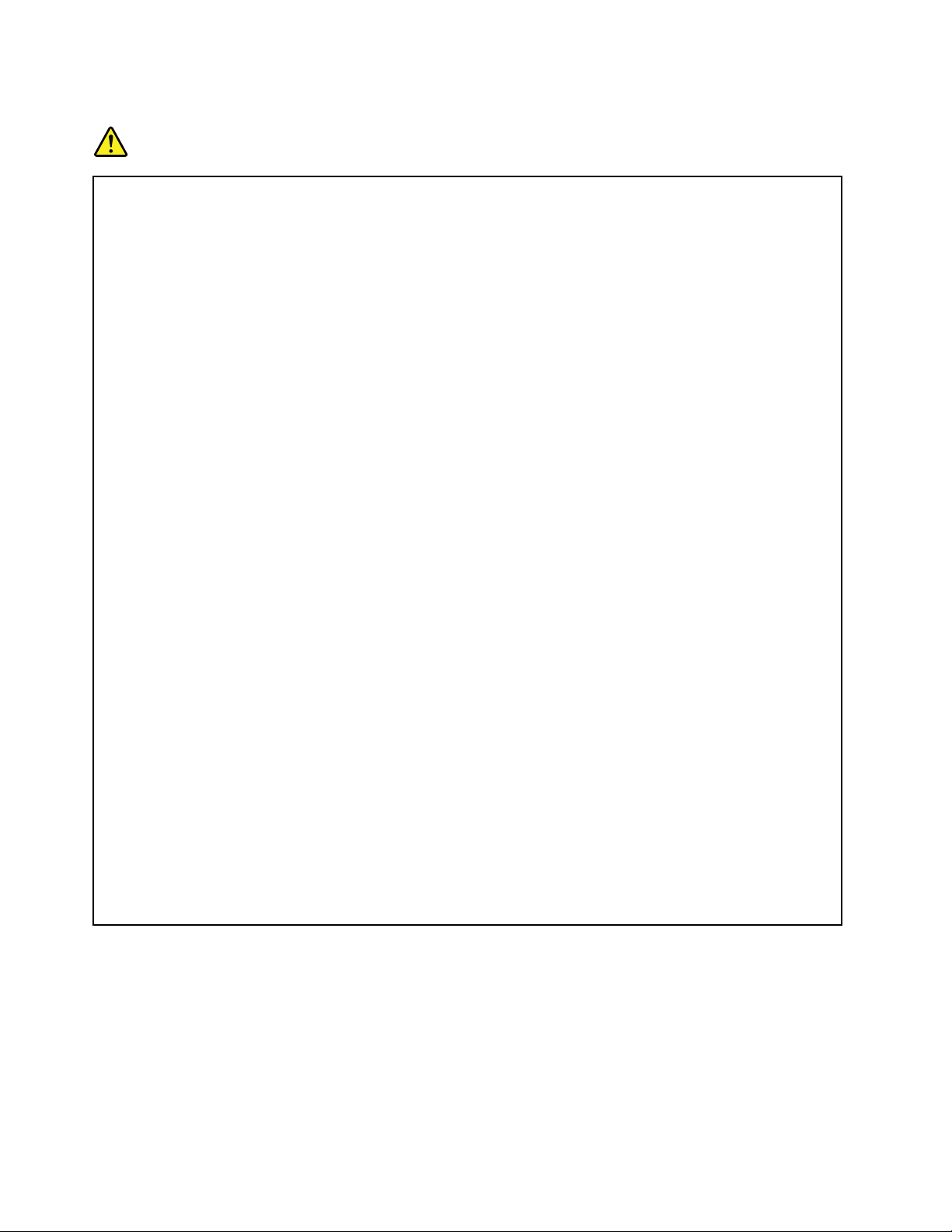
Топлинаивентилациянапродукта
ОПАСНОСТ
Компютрите,адаптеритеназахранванеимногоотаксесоаритегенерираттоплина,когато
савключениикогатосезареждатбатерии.Преносимитекомпютримогатдагенерират
значителниколичестватоплинапорадикомпактниясиразмер.Винагиследвайтетези
основнипредпазнимерки:
•Когатокомпютърътвиевключенилибатериятасезарежда,основата,опоратазакиткии
някоидругичастимогатдасенагорещят .Избягвайтеконтактнаръцетеви,скутавиили
другачастоттялотовиснагорещенучастъкнакомпютъразапродължителенпериод
отвреме.Когатоизползватеклавиатурата,избягвайтезадържанетонакиткитевина
опоратазакиткизапродължителенпериодотвреме.Компютърътвигенериратоплина
принормалнаработа.Отделянататоплиназависиотобеманасистемнатаактивност
иравнищетоназарежданенабатерията.Продължителниятконтактстялотови,дории
прездреха,можедапричинидискомфортилидорикожноизгаряне.Праветепериодично
почивкиотизползваненаклавиатурата,катовдигатеръцетесиотопоратазакитки;и
внимавайтеданеизползватеклавиатуратазапродължителенпериодотвреме.
•Неизползвайтекомпютърасиинепрезареждайтебатериятавблизостдолеснозапалими
материалииливъввзривоопаснасреда.
•Продуктътвиеобезпеченсвентилационниотвори,вентилаториирадиаториза
повишаваненабезопасността,комфортаинадеждносттанаработа.Тезихарактеристики
могатдабъдатнепреднамереноблокираниприпоставянетонапродуктаналегло,диван,
килим,илидругагъвкаваповърхност .Неблокирайте,непокривайтеинедеактивирайте
тезихарактеристики.
•Когатоадаптерътзапроменливтокесвързанкъмелектрическиконтактикъмвашия
компютър,тойгенериратоплина.Непоставяйтекомпютъравконтактсчастиоттялото
ви,докатогоизползвате.Никоганеизползвайтеадаптеразапроменливтокзастопляне
натялотови.Продължителниятконтактстялотовидорипрезтъканможедапричини
кожниизгаряния.
Завашатабезопасноствинагиследвайтетезиосновнипредпазнимеркисвашиякомпютър:
•Пазетекапаказатворенвинаги,когатокомпютърътевключен.
•Преглеждайтередовновъншносттамузанатрупваниянапрах.
•Премахвайтепрахаотпрорезитеиотворитевпанела.Закомпютритевпо-прашниобласти
илиобластисвисоктрафикможедасеналагатпо-честипочиствания.
•Неограничавайтеинеблокирайтевентилационнитеотвори.
•Неползвайтекомпютърасивмебел,тъйкатотоваможедаувеличирискаотпрегряване.
•Т емпературатанавходящиявъздушенпотоквкомпютъранеследвадапревишава35
°C(95°F).
xiiРъководствотозапотребителя
Page 15
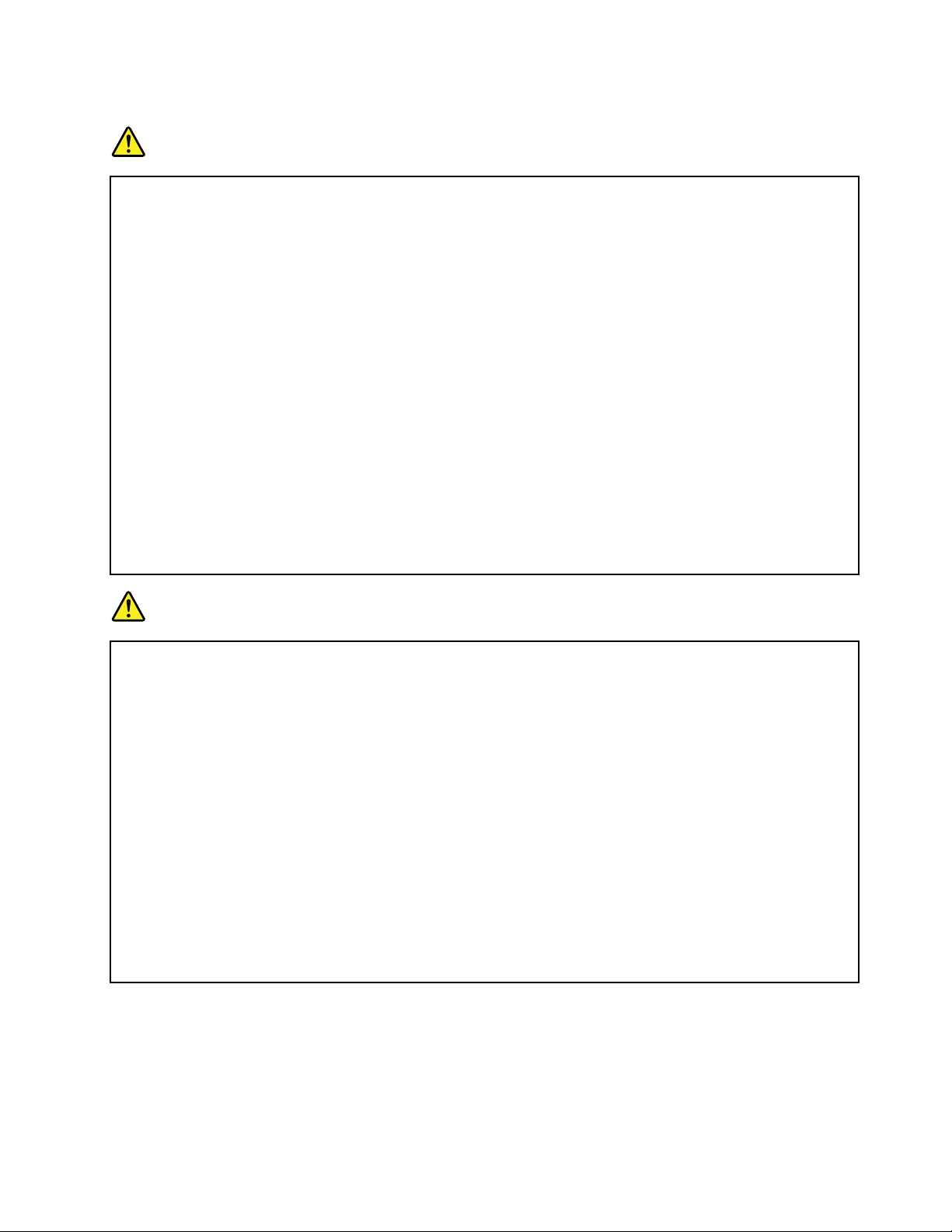
Информациязабезопасностнаелектрическиток
ОПАСНОСТ
Електрическияттокотзахранващите,телефоннитеикомуникационникабелиеопасен.
Задаизбегнетерискаотелектрическиудар:
•Неизползвайтекомпютърасиповременагръмотевичнабуря.
•Невключвайтеилиизключвайтекабелиилиизвършвайтеинсталиране,поддръжкаили
преконфигурираненатозипродуктповременаелектрическабуря.
•Включвайтевсичкизахранващикабеликъмправилносвързаниизаземениелектрически
контакти.
•Включвайтечрезправилносвързаниконтактивсякаапаратура,коятощесвържетекъм
тозипродукт.
•Когатоевъзможно,включвайтеиизключвайтекабелитезаданнисамоседнаръка.
•Никоганевключвайтеустройство,коетопоказвапризнаци,чеможедасезапали,коетое
навлажненоилиесповреденаконструкция.
•Изключетевсичкисвързаникабелиидезактивирайтебатериите,предидаотваряте
достъпникапацинаустройства,освенаковинструкциятазаинсталационнитеи
конфигурационнитепроцедуринепишедруго.
•Неизползвайтекомпютъраси,докатовсичкивътрешничастинесаздравозакрепенина
място.Никоганеизползвайтекомпютъра,когатовътрешничастииверигисаизложени.
ОПАСНОСТ
Приинсталиране,местенеилиотваряненакапаканатозипродуктилисвързанитекъмнего
устройства,свързвайтеиразкачайтекабелите,кактоеуказановпроцедуритепо-долу.
Задасвържете:
1.Изключетевсичко.
2.Първосвържетевсичкикабеликъм
устройствата.
3.Свържетекабелитезаданникъм
съединителите.
4.Включетезахранващитекабеливконтактите.
5.Включетеустройствата.
Задаизключите:
1.Изключетевсичко.
2.Първоизключетезахранващитекабелиот
контактите.
3.Откачетекабелитезаданниотсъединителите.
4.Откачетевсичкикабелиотустройствата.
Захранващияткабелтрябвадабъдеизключенотнастеннияконтактилирозетка,предидасе
инсталиратвсякаквидругиелектрическикабели,свързаникъмкомпютъра.
Захранващияткабелможедабъдеповторносвързансконтактасамоследкатовсички
останалиелектрическикабелисабилисвързаникъмкомпютъра.
Забележказадисплейстечникристали(LCD)
ПРЕДУПРЕЖДЕНИЕ:
Дисплеятстечникристали(LCD)енаправенотстъклоигруботоборавенеилиизпускането
накомпютъраможедадоведедосчупванетонаLCDдисплея.АкоLCDдисплеятсесчупи,
итечностотвътрешносттамупопадневочитевиилипоръцетеви,незабавноизмийте
засегнатитеобластисводавпродължениенапоне15минути;акоследизмиванетоима
някаквисимптоми,потърсетемедицинскапомощ.
©CopyrightLenovo2013,2015
xiii
Page 16
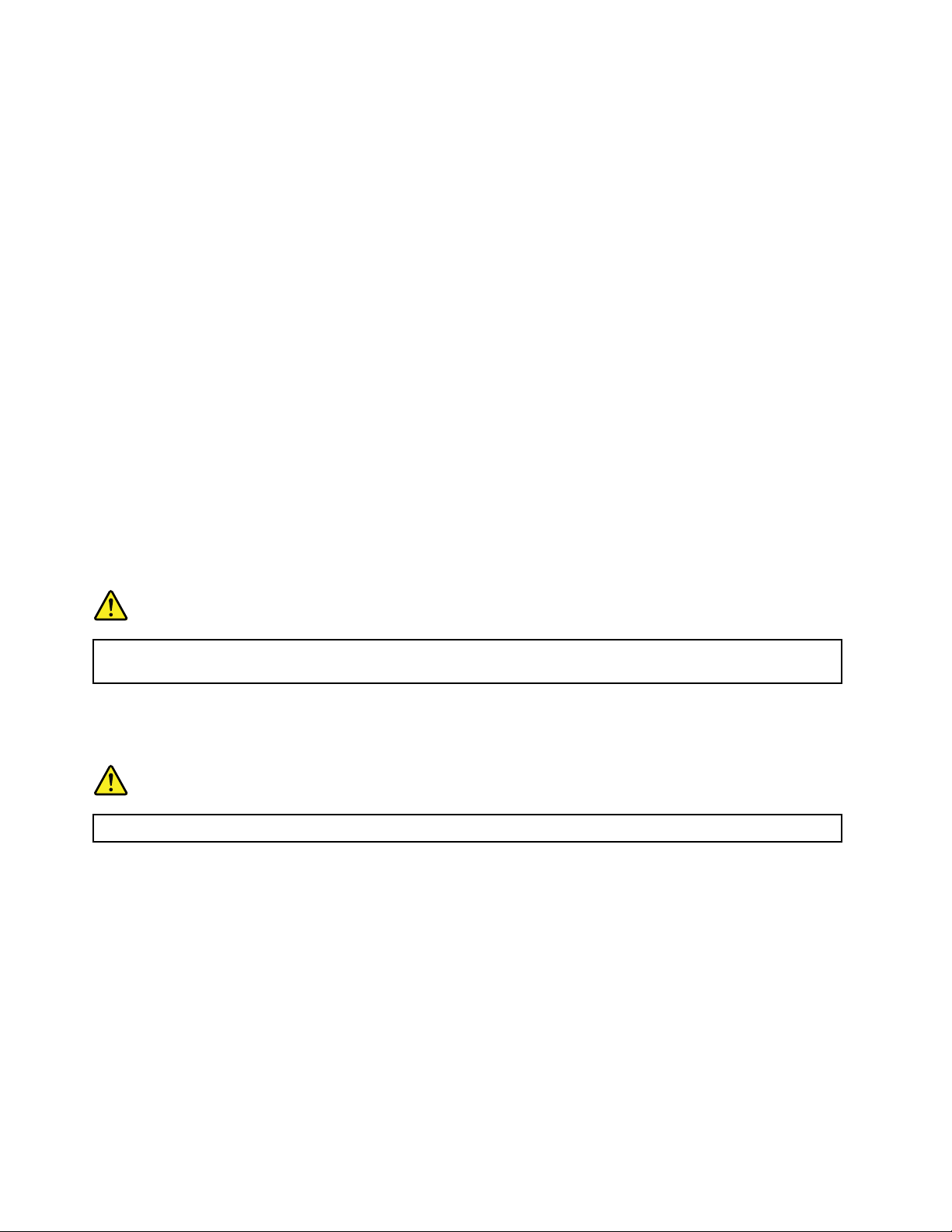
Забележка:Запродуктисфлуоресцентнилампи,съдържащиживак(например,различниот
LED),флуоресцентнаталампавдисплеястечникристали(LCD)съдържаживак;изхвърляйтев
съответствиесместните,държавниилифедералнизакони.
Използваненаслушалки
ПРЕДУПРЕЖДЕНИЕ:
Прекомернотозвуковоналяганеотслушалкиможедапричинизагубанаслух.Настройването
наеквалайзъранамаксимумувеличаваизходнияволтажнаслушалкитеинивотоназвуковото
налягане.Следователно,задазащититеслухаси,настройтееквалайзъранаподходящониво.
Прекомернатаупотребанаслушалкизапродължителенпериодотвремепривисокасиланазвука
можедаеопасна,акоизходътнаслушалкитенесъответстванаспецификациитенаEN50332-2.
СъединителятнаизходзаслушалкинавашиякомпютърсъответстванаEN50332-2,подклауза
7.Т азиспецификацияограничавамаксималнотошироколентоводействителноизходноRMS
напрежениенавашиякомпютърдо150mV.Задасепредпазитеотзагубанаслух,уверетесе,
чеизползванитеотвасслушалкисъщоотговарятнаEN50332-2(ограничениянаклауза7)за
широколентовохарактернонапрежениеот75mV .Употребатанаслушалки,коитонесъответстватна
EN50332-2,можедабъдеопаснапорадиизвънредниниваназвуковотоналягане.
АковашиятLenovoкомпютърседоставяокомплектовансъсслушалкивпакета,комбинациятаот
слушалкитеикомпютъравечесъответстванаспецификациитенаEN50332-1.Акосеизползват
различнислушалки,уверетесе,четесъответстватнаEN50332-1(Клауза6.5Стойностина
ограничения).Употребатанаслушалки,коитонесъответстватнаEN50332-1,можедабъдеопасна
порадиизвънредниниваназвуковотоналягане.
Допълнителнаинформациязабезопасност
ОПАСНОСТ
Пластмасовитеторбичкимогатдабъдатопасни.Пазетепластмасовитеторбичкидалечот
бебетаидеца,задаизбегнетеопасносттаотзадушаване.
Забележказапотребителинатаблетниперсоналникомпютри
ЗабележказабезопасностзапотребителитевАвстралия
ОПАСНОСТ
Несвързвайтетелефонналиния,докатоизползватережиманатаблет .
ЗабележказапотребителитевСАЩ
Многопродуктииаксесоаризаперсоналникомпютрисъдържаткабелиилижици,катонапример
захранващикабелииликабелизасвързваненааксесоаркъмперсоналенкомпютър.Акотози
продуктиматакъвкабелилижица,следнотопредупреждениееприложимо:
ПРЕДУПРЕЖДЕНИЕ:Боравенетоскабеланатозипродуктиликабели,свързаниспродаванитес
тозипродуктаксесоари,щевиизложинаконтактсолово,вещество,признатовщатаКалифорнияза
причиняващорак,родилниуврежданияилидругиврединавъзпроизводителнатасистема.Измийте
ръцетеследработа.
Запазететезиинструкции.
xivРъководствотозапотребителя
Page 17
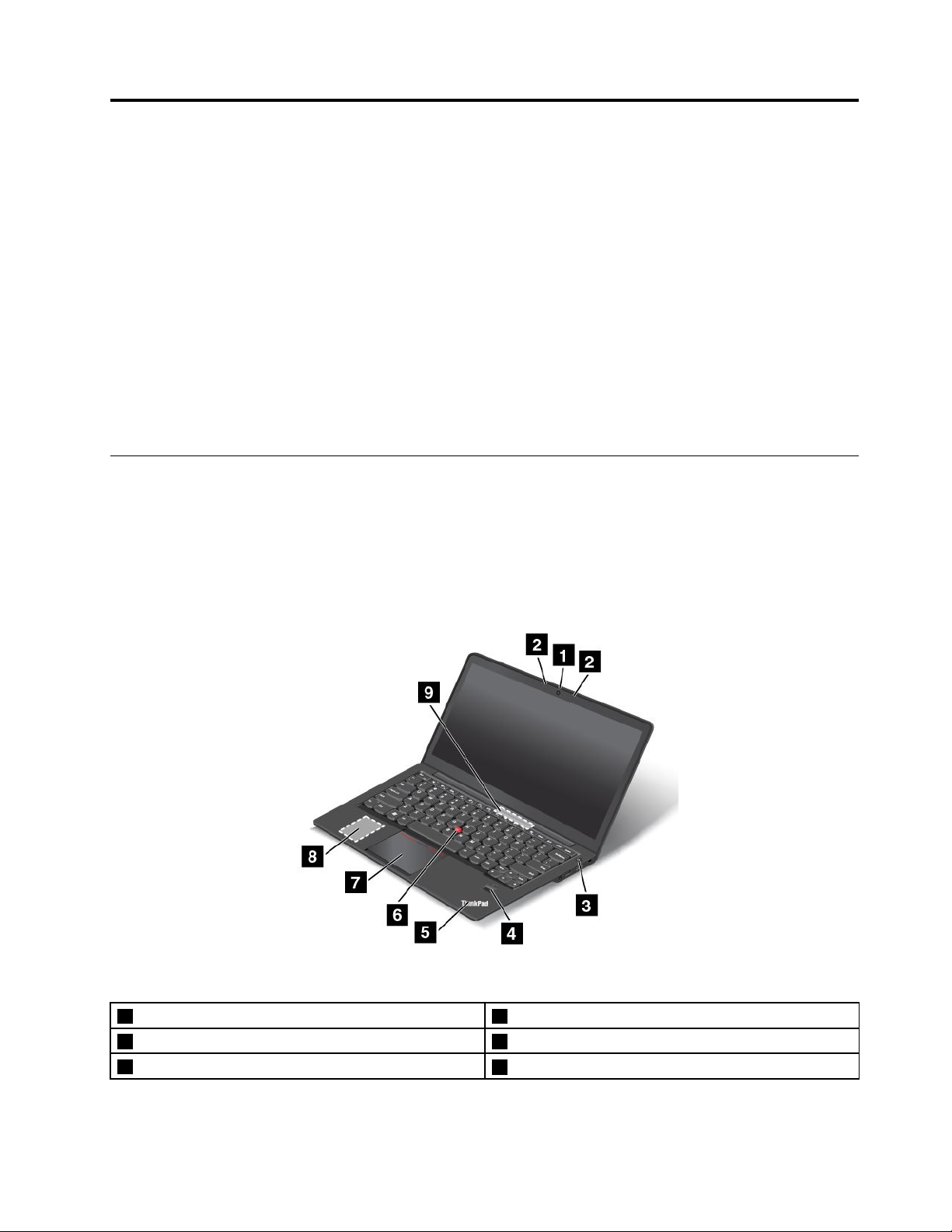
Г лава1.Общпрегледнапродукта
Втазиглавасепредоставяинформациязаместоположениетонасъединителите,местоположението
наважниетикетисинформациязапродукта,характеристикитенакомпютъра,спецификациите,
работнатасредаипредварителноинсталиранитепрограми.
Тазиглавасъдържаследнитетеми:
•“Намираненаорганитезауправление,съединителитеииндикаторите”настраница1
•“Намираненаважнаинформациязапродукта”настраница8
•“Характеристики”настраница10
•“Спецификации”настраница12
•“Работнасреда”настраница12
•“ПрограминаLenovo”настраница13
Намираненаорганитезауправление,съединителитеииндикаторите
Втозиразделсапредставенихардуернитехарактеристикинакомпютъра,задаполучитеосновната
информация,коятощевиенеобходима,задазапочнетедаизползватекомпютъра.
Изгледотпред
Фигура1.Изгледотпред
1Камера6ПоказалкаTrackPoint
2Микрофони7Чувствителнаповърхност
3Бутонназахранване
©CopyrightLenovo2013,2015
8M.2SSDдиск
®
1
Page 18
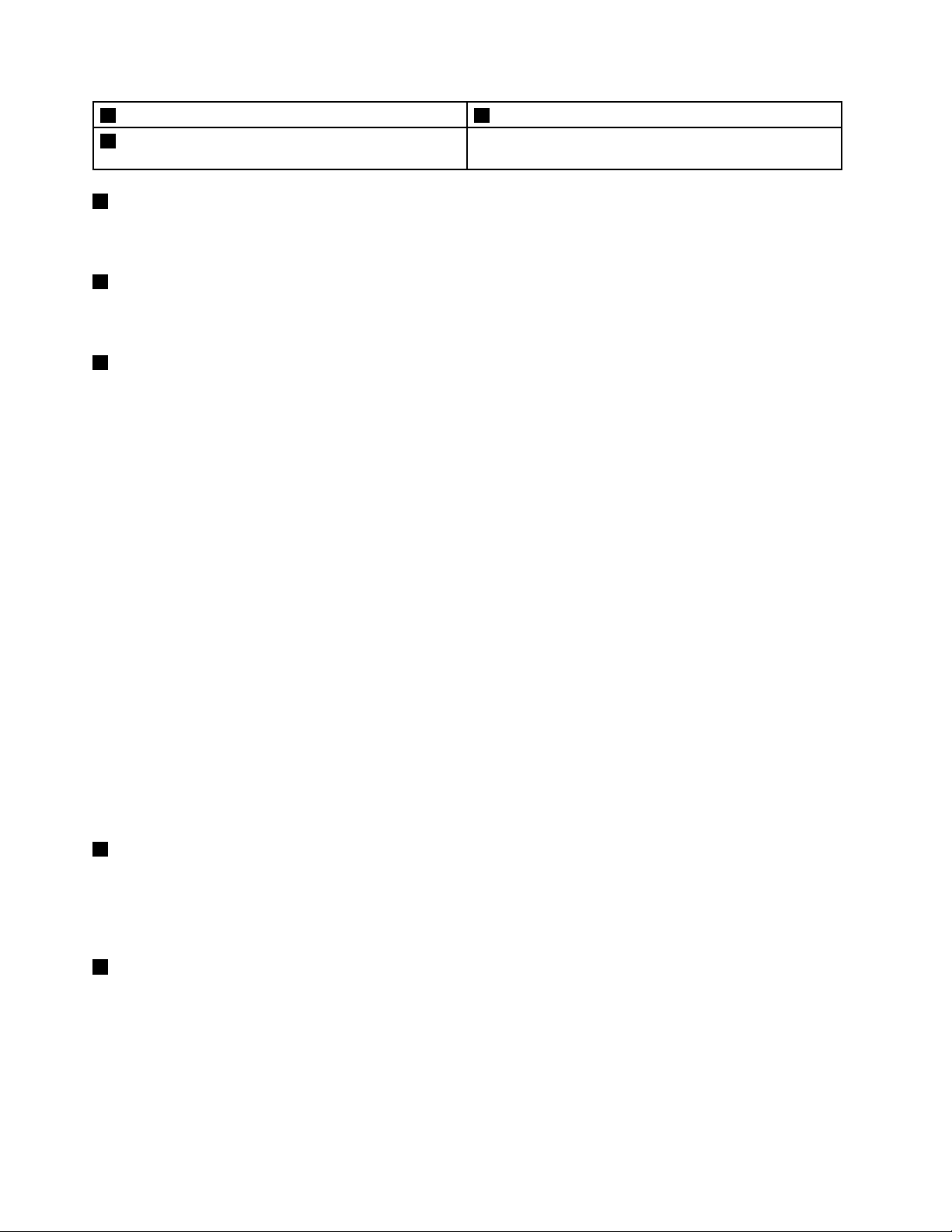
4Четецнапръстовотпечатък(нанякоимодели)9Отворизавентилация
5Индикаторзасъстояниенасистемата(светеща
емблеманаThinkPad
1Камера
®
)
Използвайтекамератазазаснеманенаснимкиилипровежданенавидеоразговори.Заподробности
вж.“Използваненавграденатакамера”настраница39.
2Микрофони
Микрофонитеулавятзвукиговор,когатосеизползватсприложнапрограмасвъзможностза
работасаудио.
3Бутонназахранване
Използвайтебутоназазахранването,задавключитекомпютъра.
Задаизключитекомпютъра,използвайтеопциятазаизключванеотменютоСтартвоперационната
системаMicrosoft
®
Windows
®
7.ВоперационнатасистемаMicrosoftWindows8преместете
показалецавдолниядесенъгълнаекрана,задаизведетепрепратките.Следтоващракнетевърху
Настройки➙Захранване➙Изключване.
Акокомпютърътнеотговаряинеможетедагоизключите,натиснетеизадръжтебутонана
захранванетозачетирисекундиилиповече.Акокомпютърътнеотговаря,премахнетеадаптераза
променливтокирестартирайтекомпютъра,катовкаратеиглаилиизправенкламервотвораза
спешнорестартиране,задаизключитекомпютъра.Заданамеритеотворазаспешнорестартиране,
вж.“Изгледотдолу”настраница6
.
Можесъщотакадапрограмиратебутоназазахранването,такачедаможечрезнатисканенабутона
даизключитекомпютъраилидагопревключитеврежимназаспиванеилихибернация.Зацелта
трябвадапроменитенастройкитенапланазазахранване.Задаполучитедостъпдонастройките
напланазазахранване,направетеследното:
•ЗаMicrosoftWindows7:СтартирайтепрограматаPowerManager,аследтоващракнетевърху
раздел“Планзазахранване”.ЗаинструкцииотносностартиранетонапрограматаPowerManager
вж.“ДостъпдопрограмитенаLenovoвоперационнатасистемаWindows7”настраница13
.
•ЗаWindows8:Щракнетесдесенбутонвърхуиконатазасъстояниетонабатериятавобласттаза
уведомяваненаWindowsищракнетевърхуОщеопциизаконсумацията➙Изберетекаквода
правятбутонитезазахранването.
4Четецнапръстовотпечатък(нанякоимодели)
Някоимоделиразполагатсчетецзапръстовиотпечатъци.Технологиятазаразпознаванена
пръстовиотпечатъципредоставялесенисигурендостъпнапотребителя,катосвързвавашите
пръстовиотпечатъциспарола.Заподробностивж.“Използваненачетецанапръстовиотпечатъци”
настраница55.
5Индикаторзасъстояниенасистемата(светещаемблеманаThinkPad)
СветещатаемблеманаThinkPad,коятосенамиравърхуопоратазакитки,изпълнявафункцията
наиндикаторзасъстояниетонасистемата.Компютърътвиеснабденсняколкоиндикатораза
състояние.Заинформацияотносноместоположениетоизначениетонавсекииндикаторвж.
“Индикаторизасъстоянието”настраница7.
2Ръководствотозапотребителя
Page 19
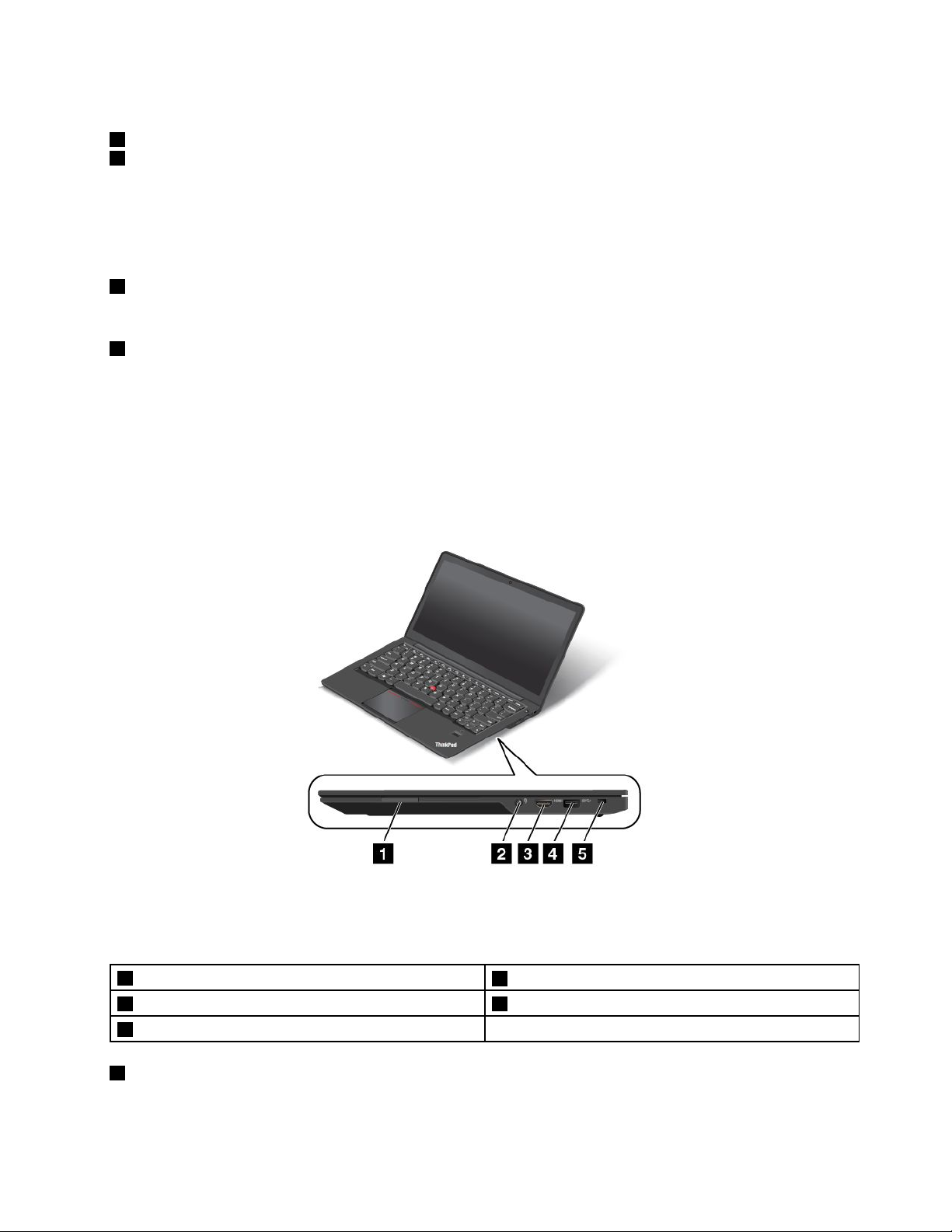
ThinkPadпосочващоустройство
6TrackPointпоказалка
7Чувствителнаповърхност
КлавиатуратавключваThinkPadпосочващоустройство.Посочването,избиранетоиплъзването
сачастотединисъщипроцес,койтоможетедаизвършвате,бездапреместватепръститеси
отпозициязавъвеждане.Заповечеинформациявж.“ИзползваненаThinkPadпосочващото
устройство”настраница26.
8M.2SSDдиск
ПринякоимоделикомпютриимаинсталиранM.2SSDдиск.
9Отворизавентилация
Отворитезавентилацияивътрешниятвентилаторпозволяватнавъздухадациркулиравкомпютъра,
задасегарантираправилнотоохлажданенасистемата,катотоваваживнай-голямастепенза
микропроцесора.
Забележка:Отворитезавентилациясенамиратзадсвръзката.
Изгледотдясно
Фигура2.Изгледотдясно
Забележка:Вашияткомпютърможедаизглеждаразличнооттозинагорнатаилюстрация.
1Г нездозачетецнакартовиносители
2Комбиниранаудиокуплунг5Г нездозазащитнаключалка
3HighDefinitionMultimediaInterface(HDMI)порт
1Г нездозачетецнакартовиносители
4USB3.0съединител
Г нездотоначетецанакартовиносителиподдържаследнитекарти:
Г лава1.Общпрегледнапродукта3
Page 20
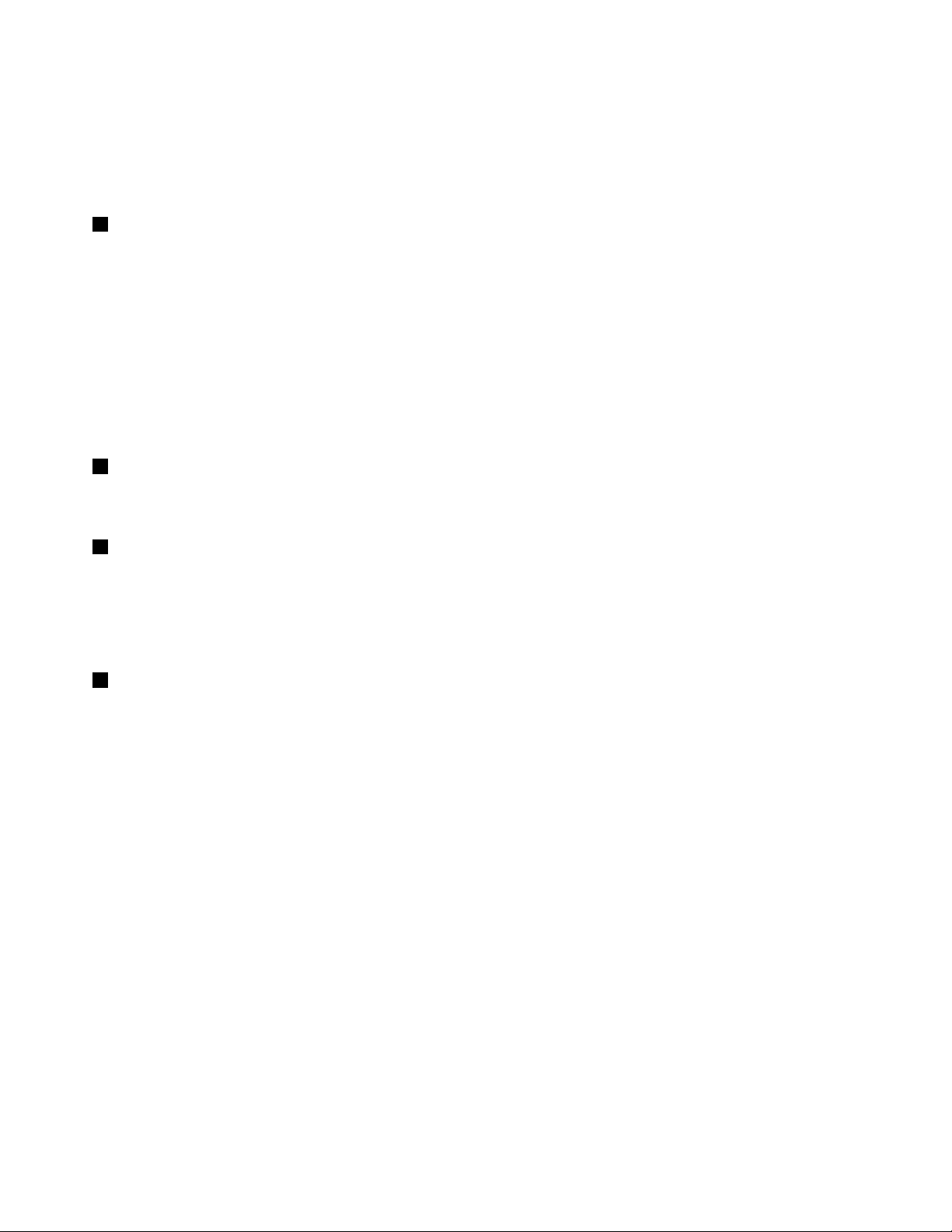
•SecureDigital(SD)карта
•КартаSecureDigitalHigh-Capacity(SDHC)
•КартаSecureDigitaleXtended-Capacity(SDXC)
•MultiMediaCard(MMC)
2Комбиниранаудиокуплунг
Задачуватезвукаоткомпютъраси,свържетеслушалкис3,5мм4-полюсенжаккъмкомбинирания
аудиокуплунг.
Забележки:
•Акоизползватеслушалкисфункционаленпревключвател,катонапримерслушалкизамобилно
цифровоустройство,ненатискайтетозипревключвателповременаизползваненаслушалките.
Акогонатиснете,микрофонътнаслушалкитещеседеактивира,авместонегощесеактивират
вграденитевкомпютърамикрофони.
•Комбинираниятаудиокуплунгнеподдържаобикновенмикрофон.Заповечеинформациявж.
“Използваненааудиофункции”настраница38
3HighDefinitionMultimediaInterface(HDMI)порт
.
Интерфейсзацифровоаудиоивидео,койтоможедасесвързвакъмсъвместимоцифровоаудио
устройствоиливидеомонитор,катонапримерDVDплейърилицифровтелевизор(DTV).
4USB3.0съединител
UniversalSerialBus(USB)3.0съединителятсеизползвазасвързваненаустройства,съвместимис
USBинтерфейс,катонапримерUSBпринтерилицифровфотоапарат.
Внимание:ПриприкрепяненаUSBкабелкъмсъединителясеуверете,чезнакътзаUSBеотгорната
страна.Впротивенслучайсъединителятможедасеповреди.
5Г нездозазащитнаключалка
Задазащититекомпютърасиоткражба,купетезащитнакабелнаключалка,обикновенокабелна
ключалкаKensington,коятопасванаконкретнотогнездоназащитнаключалка,задазаключите
компютърасикъмнеподвиженпредмет.
4Ръководствотозапотребителя
Page 21
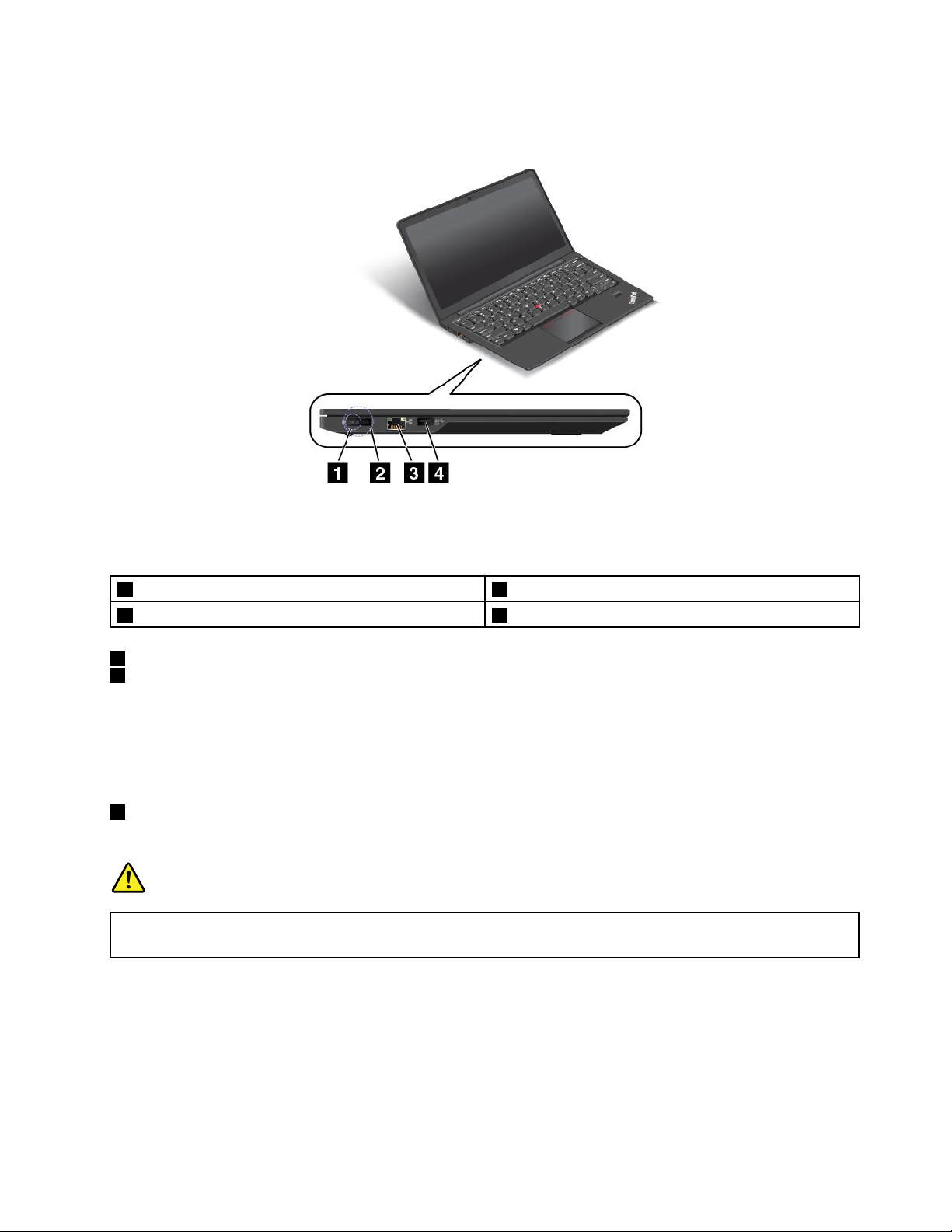
ледотляво
Изг
Фигура3.Изг
ледотляво
Забележка:Вашияткомпютърможедаизглеждаразличнооттозинагорнатаилюстрация.
динителзапроменливотоковозахранване
1 Съе
2 LenovoOneLinkсъе
1 Cъе
динителзапроменливотоковозахранване
2 LenovoOneLinkсъе
динител
динител
3 Ethernetсъединител
4 AlwaysOnUSBсъе
динител(USB3.0)
Когатозахранващиятадаптерзапроменливтокесвързансъссъединителязапроменливотоково
захранване,тойпредоставязахранванеспроменливтокнакомпютъраизареждабатерията.
КогатоподдържанThinkPadOneLinkDockесвързансLenovoOneLinkсъединителя,тойнепросто
увеличававъзможноститенакомпютъра,носъщотакапредоставяпроменливотоковозахранване
накомпютъраизареждабатерията.
3
Ethernetсъединител
СвържетекомпютъракъмLANспомощтанаEthernetсъединителя.
ОПАСНОС
Задаизбегне
Т
терискаоттоковудар,несвързвайтетелефонниякабелкъмсъединителяза
Ethernet.КъмтозисъединителможетедасвързватесамоEthernetкабел.
Имадваиндикат
ора,коитопоказватсъстояниетонамрежоватавръзка–единиятсенамирав
горнатачастотдясно,адругиятотлявонасъединителя).КогатокомпютърътсесвържесдаденаLAN
мрежаиеналичнасесиясмрежата,горниятлявиндикаторсветивзелено.Докатосепрехвърлят
данни,индикаторътгоревдяснопримигвавжълто.
Г
лава1.Общпрегледнапродукта5
Page 22
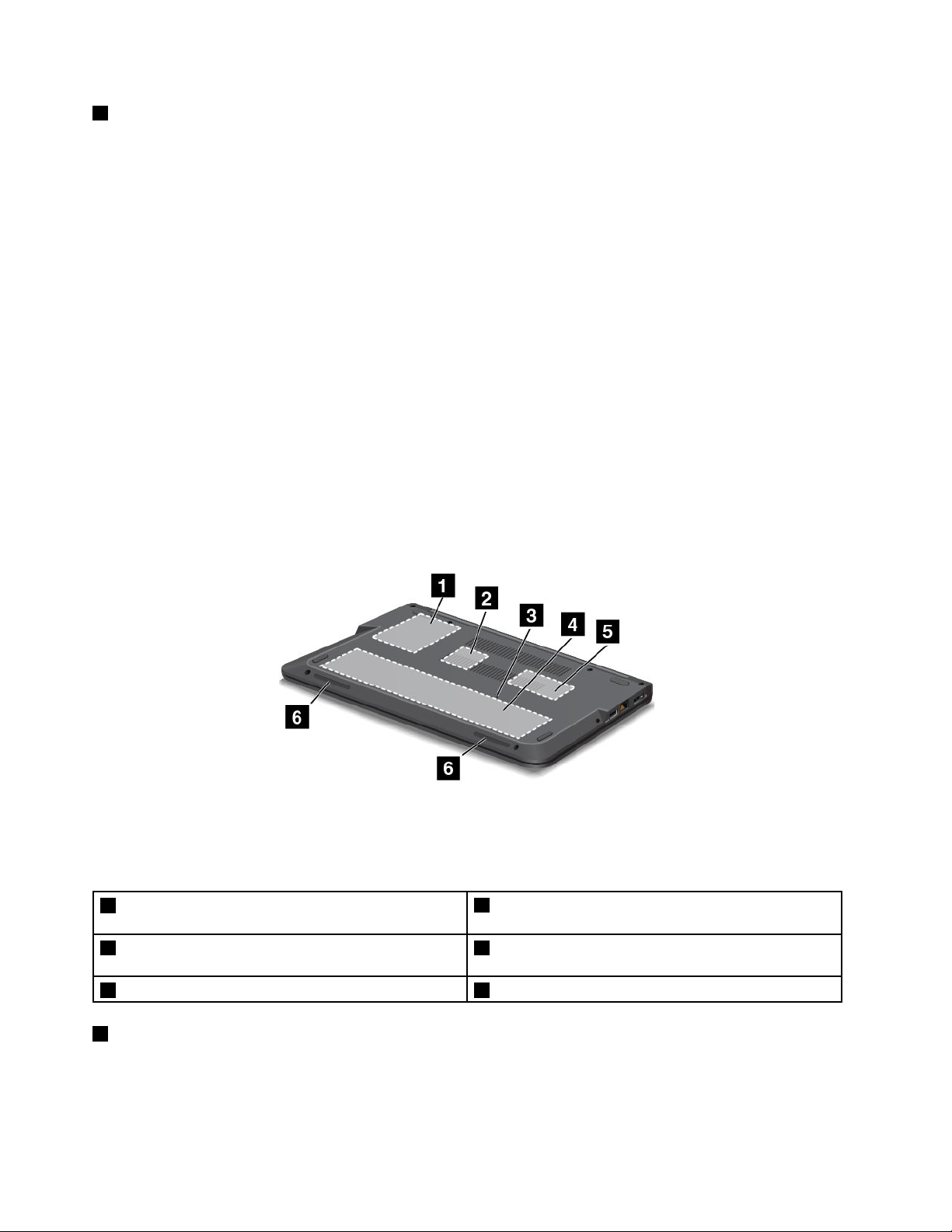
4
AlwaysOnUSBсъедините
л(USB3.0)
ПоподразбиранесъединителятAlwaysOnUSBвидававъзможностдазареждатенякоимобилни
цифровиустройстваисмартфони,докатокомпютърътвиеврежимназаспиванеилихибернация.
Акоискатедазаредитетезиустройства,когатокомпютърътеизключен,направетеследното:
1.Свържетекомпютъракъмзахранващадаптерзапроменливток.
2.ОтидетевThinkPadSetupиразрешетеAlwaysOnUSBChargeinoffmode.Заповечеинформация
вж.“МенюConfig”настраница82.
3.Направетеедноотследните:
•ЗаWindows7:ОтворетепрограматаPowerManagerищракнетевърхуОбщинастройкиза
захранванетоилищракнетевърхуРазширени➙Общинастройкизазахранването.След
товаизберетеРазрешиAlwaysOnUSBищракнетевърхуOK.
•ЗаWindows8:НатиснетеклавишаWindows,задаотидетенастартовияекран.Щракнете
върхуLenovoSettings➙Захранване.ПослеизберетеРазреши,когатокомпютъръте
изключенотAlwaysOnUSB.
Забележка:ПриприкрепваненаUSBкабелкъмсъединителясеуверете,чезнакътзаUSBеот
горнатастрана.Впротивенслучайсъединителятможедасеповреди.
Изгледотдолу
4
Фигура4.Изглед
отдолу
Забележка:Изгледътотдолунакомпютъраможедаизглеждапо-различнооттозинаилюстрацията
по-горе.
1 Т
д
диск,хибридноустройствоилиSSD
вър
устройство
2 Г нездоза
LANкарта
3 Отворзаспешнонулиране 6 Стереовисокоговорители
1 Т върд
картаMiniPCIExpressCardзабезжична
диск,хибридноустройствоилиSSDустройство
4 Вграденабатерия
5 Г нездоза
надстройваненапаметта
Взависимостотмодела,компютърътможедаразполагаствърддисксвисоккапацитети
възможностизанадстройванеотпотребителяилихибридноустройство,коитоотговарятнаразлични
изискваниязамястозасъхранение.
6Ръководствот
озапотребителя
Page 23
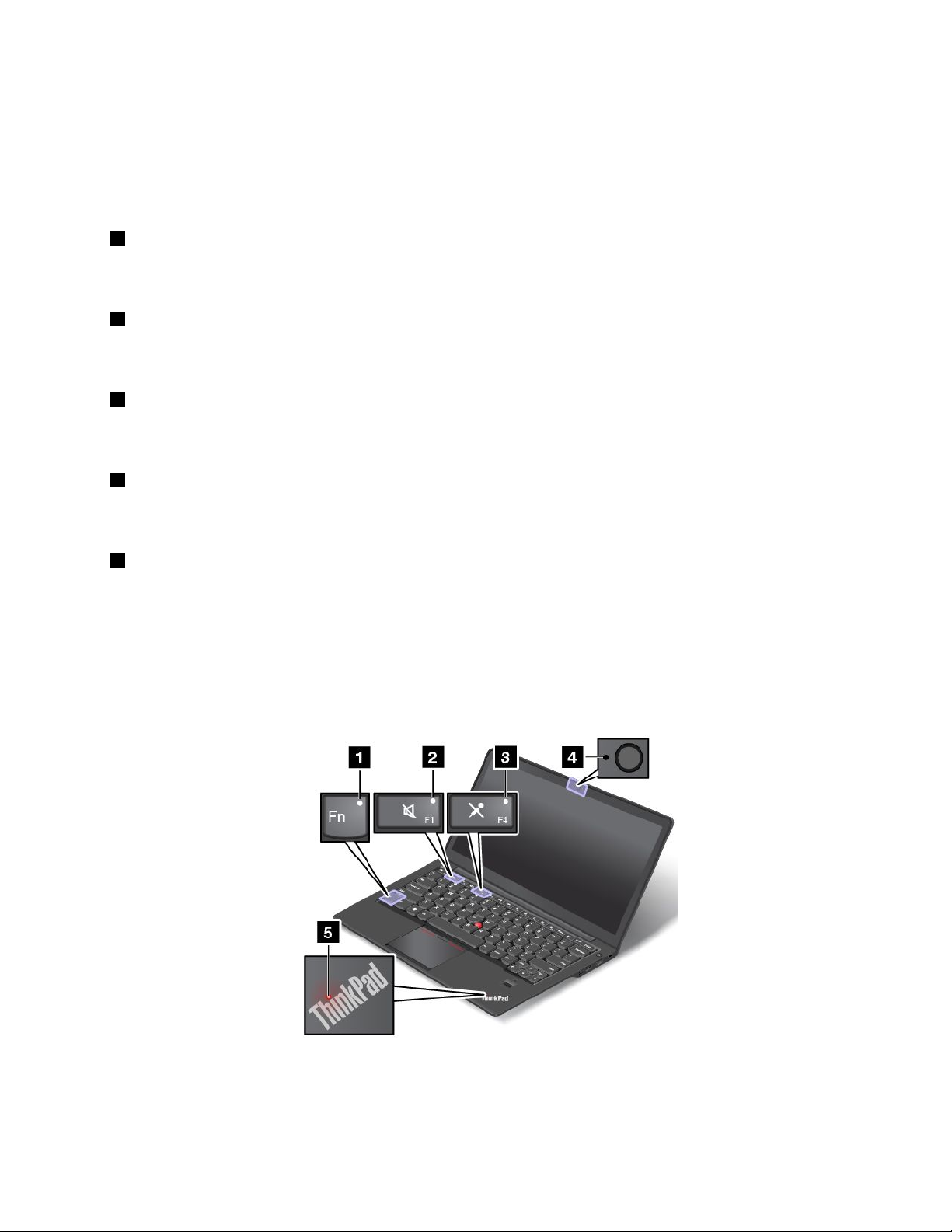
НякоимоделисаснабденисSSDдискзасъхранениенаданни,коетоправикомпютъравипо-лек
ипо-бърз.
Забележка:Скритиятслужебендялепричинатадаимапо-малкосвободномястооточакванотона
твърдиядиск,хибриднотоустройствоилиSSDустройството.Тованамаляваненамястотоеоще
по-осезаемоприSSDустройството,тъйкатотоеспо-малъккапацитет.
2Г нездозакартаMiniPCIExpressCardзабезжичнаLANкарта
Възможноекомпютърътдавключвакартазабезжичналокалнамрежа(LAN),инсталиранавгнездото
закартаMiniPCIExpressCard,задаустановяватебезжичниLANвръзки.
3Отворзаспешнонулиране
Акокомпютърътнеотговаря,премахнетеадаптеразапроменливтокирестартирайтекомпютъра,
катовкаратеизправенкламервотворазаспешнорестартиране,задаизключитекомпютъра.
4Вграденабатерия
Използвайтекомпютърасъсзахранванеотбатерията,когатоняматедостъпдопроменливотоково
захранване.
5Г нездозанадстройваненапаметта
Можетедаувеличитеобеманапаметвкомпютъра,катоинсталиратемодулпаметвгнездотоза
надгражданенапаметта.МодулитепаметсеналичникатоопцииотLenovo.
6Стереовисокоговорители
Заподробностивж.“Специалниклавиши”настраница24.
Индикаторизасъстоянието
Вашияткомпютърразполагасняколкоиндикатора,показващинеговотосъстояние.
Забележка:Компютърътвиможедаизглеждапо-различнооттозинаилюстрациятапо-долу.
Г лава1.Общпрегледнапродукта7
Page 24
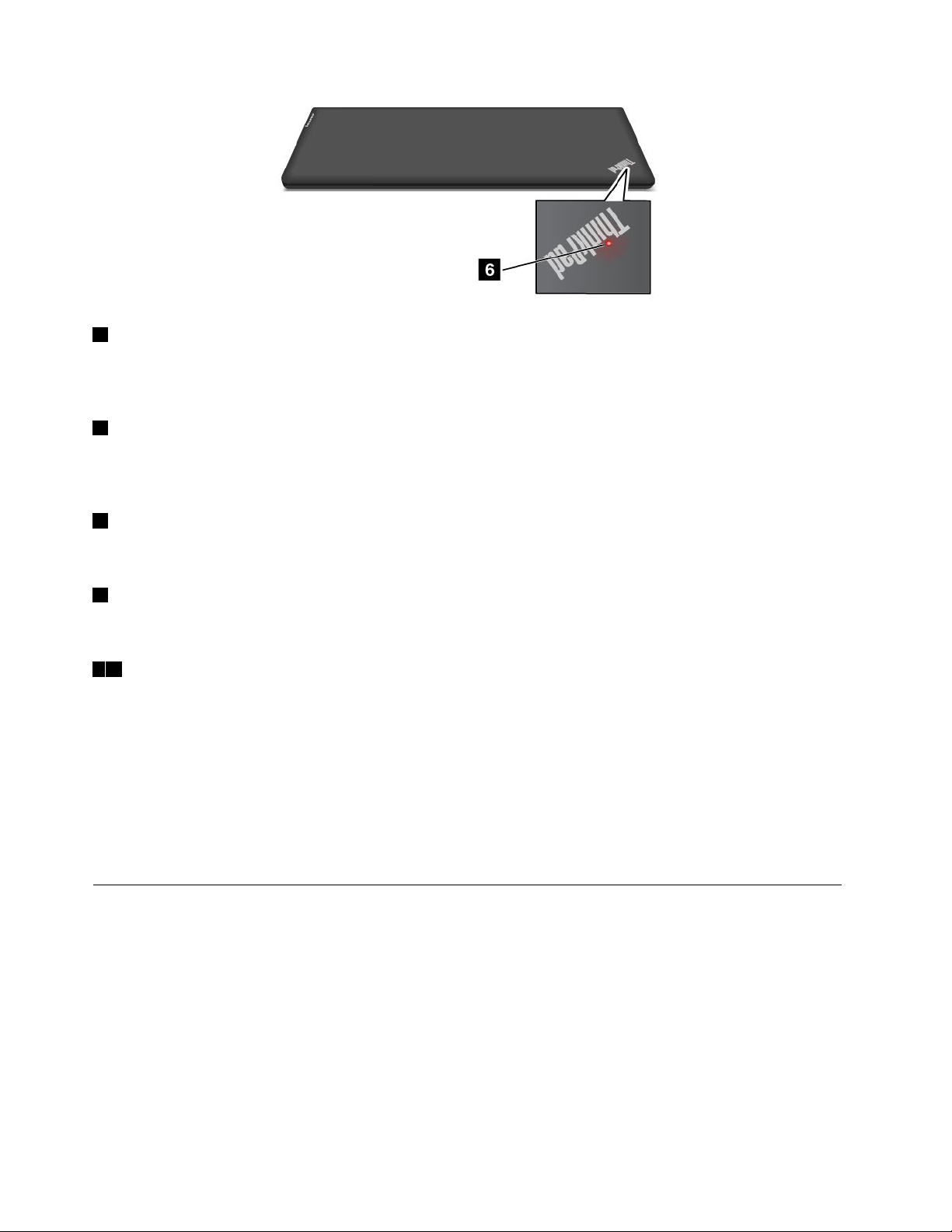
1ИндикаторзаFnLock
ИндикаторътFnLockпоказвасъстояниетонафункциятаFnLock.Заповечеинформациявж.
“Специалниклавиши”настраница24.
2Индикаторзазаглушаваненависокоговорителя
Когатоиндикаторътзазаглушаваненависокоговорителяевключен,високоговорителитеса
заглушени.
3Индикаторзазаглушаваненамикрофона
Когатоиндикаторътзазаглушаваненамикрофонаевключен,микрофонитесазаглушени.
4Индикаторзасъстояниенакамерата
Когатоиндикаторътзасъстояниетонакамератаевключен,камератасеизползва.
56Индикаторизасъстояниетонасистемата
СветещитеточкивемблематанаThinkPadнавъншниякапакнакомпютъраинаопоратазакитки
индикиратзасъстояниетонасистематанавашиякомпютър.
•Т рикратнипримигвания:Компютърътепредварителновключенкъмзахранването.
•Вкл.:Компютърътевупотреба.
•Изкл.:Компютърътеизключениливрежимнахибернация.
•Бавнопримигване:Компютърътпреминававрежимназаспиване.
•Бързопримигване:Компютърътпреминававрежимнахибернация.
Намираненаважнаинформациязапродукта
Втозиразделепредоставенаинформация,коятощевипомогнеданамеритеетикетастипаимодела
намашината,етикетасъссертификатитеFCCIDиICиетикетасъссертификатазаавтентичностна
Windows(COA).
Етикетзатипаимоделанамашината
Етикетътзатипаимоделанамашинатаидентифициракомпютъра.КогатосесвържетесLenovo
запомощ,информациятазатипаимоделанамашинатапомаганатехницитедаидентифицират
компютъраидапредоставятпо-бързообслужване.
8Ръководствотозапотребителя
Page 25
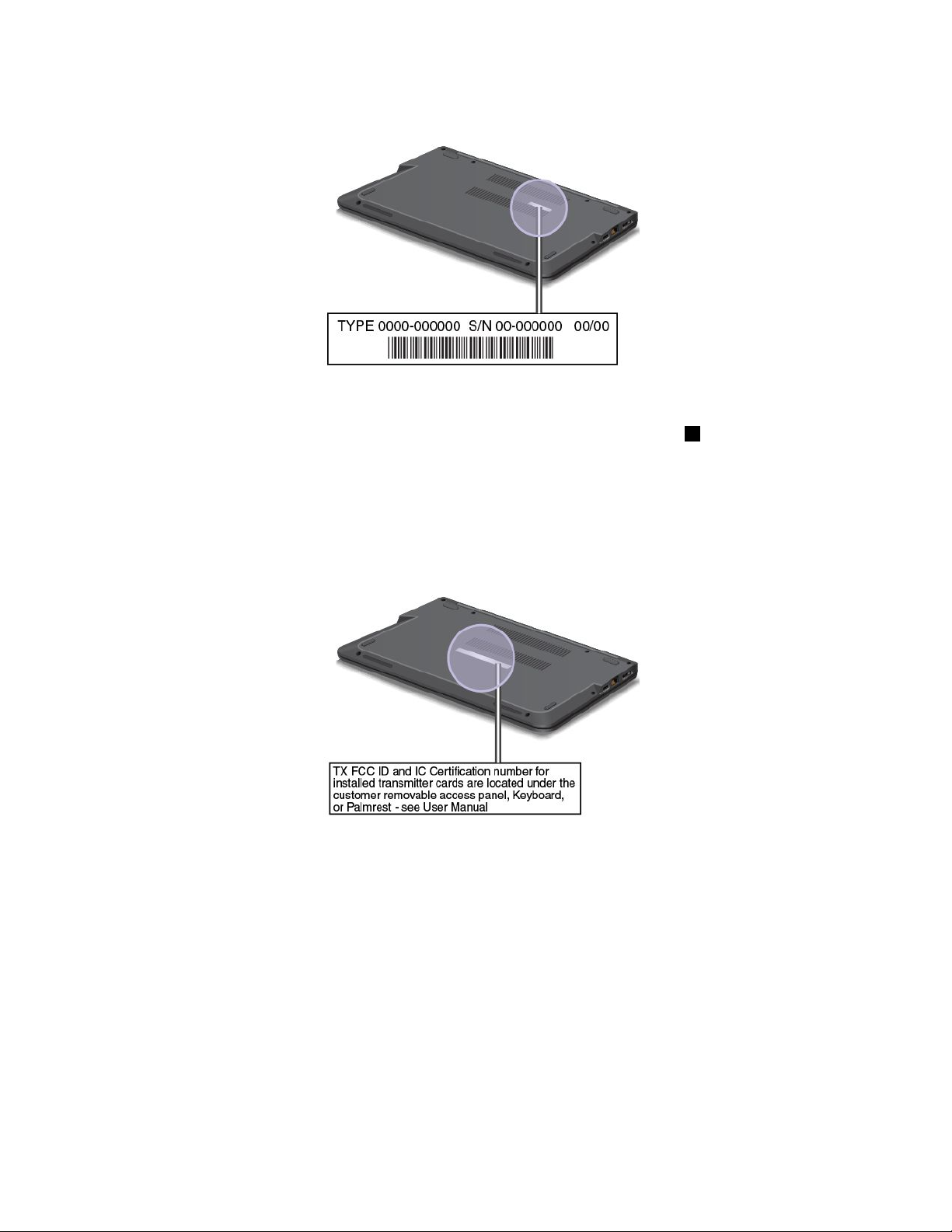
Следващатафигурапоказваразположениетонатипамашинаимоделанавашиякомпютър:
ЕтикетсномернаFCCIDиICсертификация
НямапоказанномернаFCCIDилиICсертификациязаPCIExpressMiniCard1върхукорпусана
компютъра.ЕтикетътсномернаFCCIDиICсертификацияеприкрепеннакартата,инсталиранав
гнездотозаPCIExpressMiniCardнакомпютъра.
ЗанякоимоделиLenovoвипредоставяинформациязаразположениетонаетикетазаFCCIDи
номернаICсертификациянамодуланазадниякапак.Фигуратапо-долупоказвакъдеможетеда
откриетеинформациязаместоположениетонаетикетазаFCCIDиномернаICсертификация
върхукомпютъра.
Г лава1.Общпрегледнапродукта9
Page 26
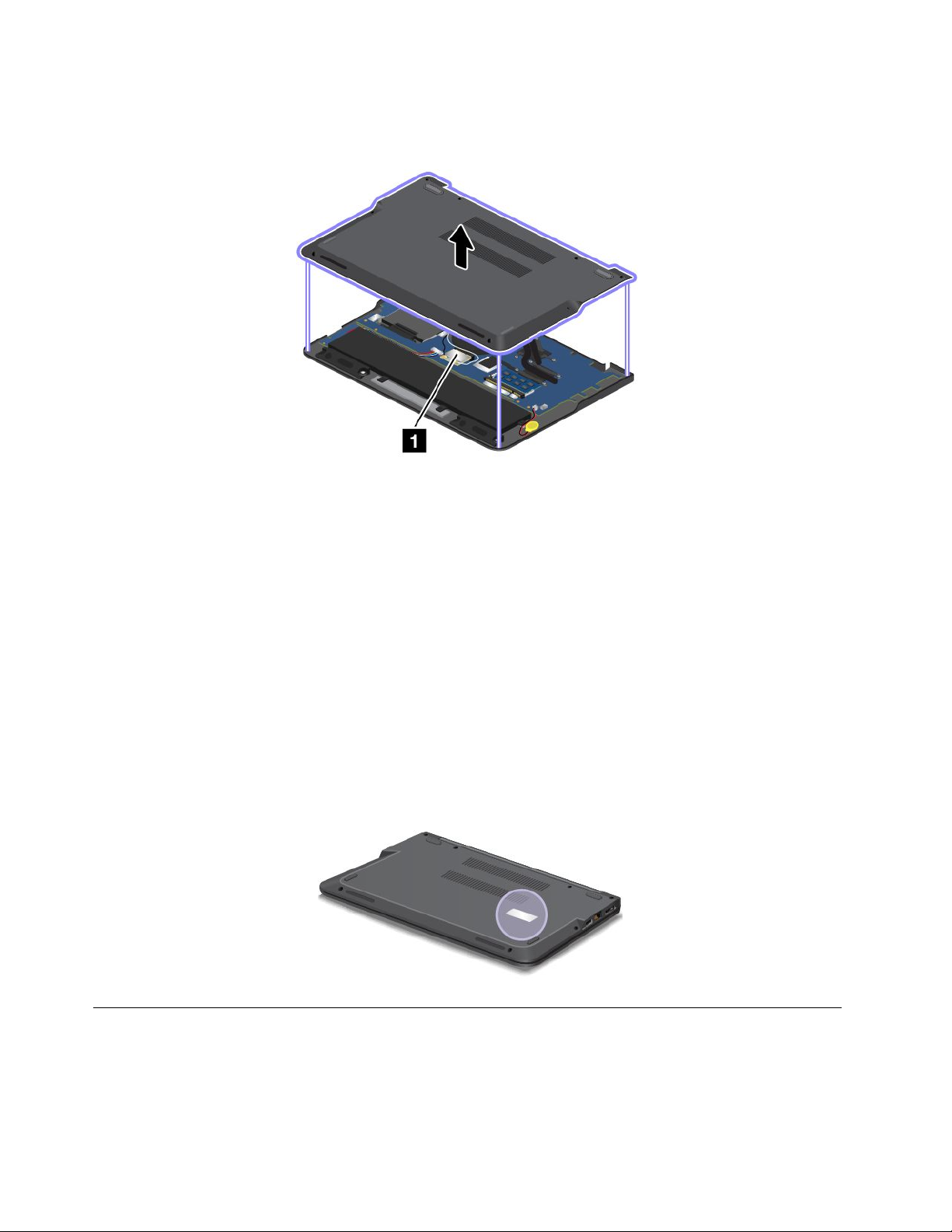
СледнатафигурапоказваместоположениетонаетикетазаFCCIDиномернаICсертификация
навашиякомпютър:
ЗадаотстранитебезжичнаLANкартазапоправкаилиподмяна,вж.“ПодмянанаMiniPCI
ExpressCardкартатазабезжичнаLANвръзка”настраница72
Забележка:ОторизираниотLenovoбезжичниLANкартисаразрешенизаупотребанакомпютъра.
АкоинсталиранеоторизиранакартаPCIExpressMiniCard,коятонееодобреназаупотребанавашия
компютър,накомпютърасепоявявасъобщениезагрешка,когатоизключватекомпютъра.
.
Етикетнасертификатазаавтентичност
Етикетътнасертификатазаавтентичностзапредварителноинсталиранаоперационнасистемае
прикрепен.НатозиетикетеотпечатанаинформациязаИДнапродуктаипродуктовияключзавашия
компютър.Запишетеситазиинформацияиясъхранявайтенасигурномясто.Тезиномераможеда
савинеобходимипристартираненакомпютъраилиприпреинсталираненаоперационнатасистема.
Етикетътнасертификатазаавтентичностсеотнасясамозакомпютриспредварителноинсталирана
операционнасистемаWindows7.
ЕтикетътнасертификатазаавтентичностнаWindowsнакомпютъраепоказанпо-долу:
Характеристики
Втазитемасаизброенихарактеристикитенавашиякомпютър.
Процесор
10Ръководствотозапотребителя
Page 27
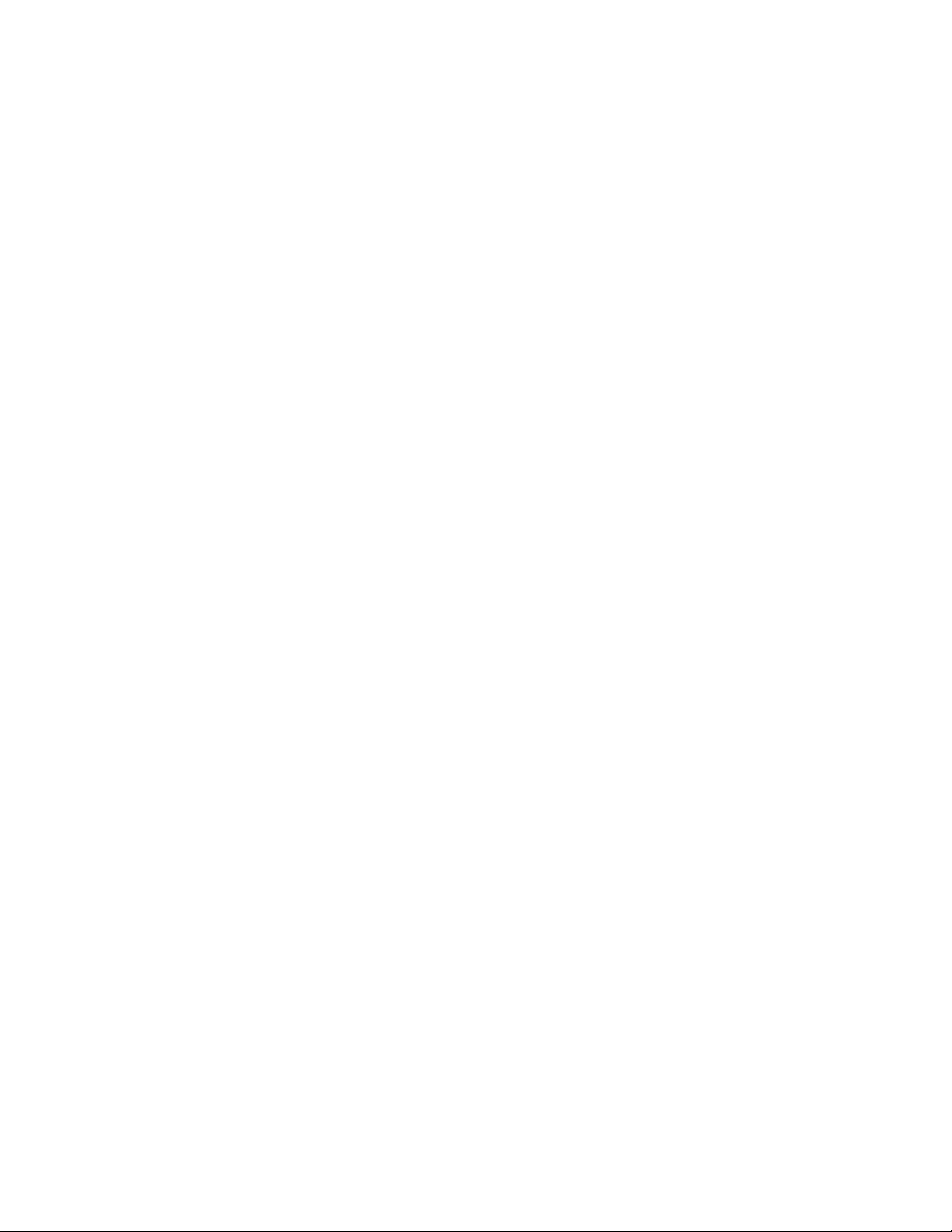
Задапрегледатесистемнитехарактеристикинакомпютъра,направетеследното:
•ЗаWindows7:ЩракнетевърхуСтартищракнетесдесенбутонвърхуКомпютър.Следтова
щракнетевърхуСвойства.
•ЗаWindows8:Преместетекурсоравгорниядесенъгълнаекрана,задаизведетепрепратките.
СледтоващракнетевърхуНастройки➙Информациязакомпютъра.
Памет
Синхроннадинамичнапаметспроизволендостъпиудвоеноравнищенаданни3снисконапрежение
(DDR3LSDRAM)
Устройствозасъхранение
•2,5-инчовтвърддисксвисочина7мм
•2,5-инчовоSSDустройствосвисочина7мм
•2,5-инчовохибридноустройствосвисочина7мм
•M.2SSDустройствосамозакеш
Дисплей
Цветниятдисплейизползватехнологиятастранзисторинатънъкфилм(TFT).
•Размер:355,60мм(14инча)
•Разделителнаспособност:
–LCD:1366x768или1600x900взависимостотмодела
–Външенмонитор:до1920x1200
•Управлениенаяркостта
•Вграденмикрофон
•Вграденакамера
Клавиатура
•6редоваклавиатура
•Fnклавиш
•ThinkPadпосочващоустройство(T rackPointпосочващоустройствоичувствителнакъммножествен
допирповърхност)
•Подсветка(нанякоимодели)
Интерфейс
•Четецнакартовиносители4в1
•Комбиниранаудиокуплунг
•HDMIпорт
•RJ45Ethernetсъединител
•ЕдинUSB3.0съединител
•ЕдинAlwaysOnUSBсъединител
Безжичнихарактеристики
•ИнтегриранабезжичнаLAN
Г лава1.Общпрегледнапродукта11
Page 28
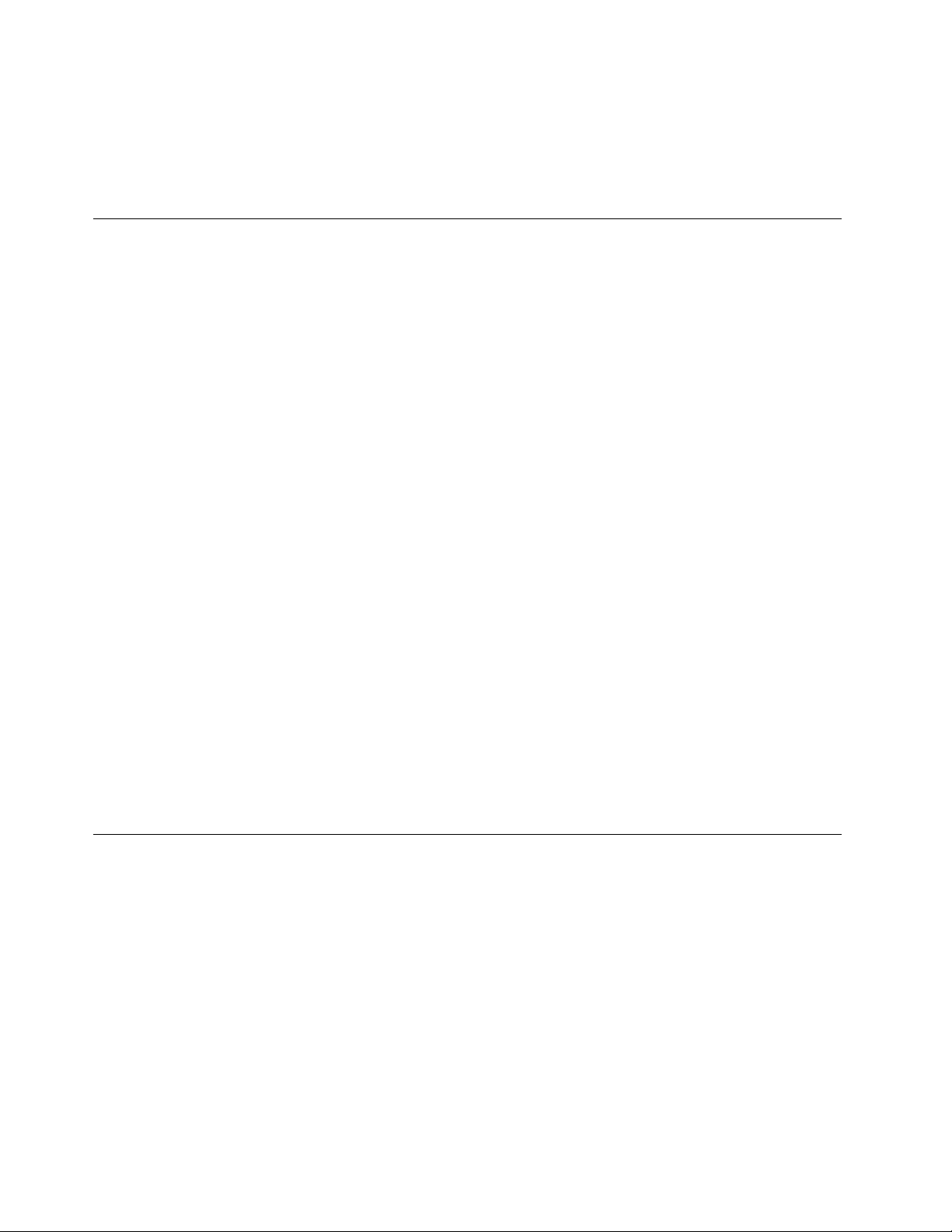
•ИнтегриранBluetooth
Защитнихарактеристики
Четецнапръстовиотпечатъци(нанякоимодели)
Спецификации
Тозиразделизброявафизическитеспецификациизавашиякомпютър.
Размер
•Ширина:333мм(13,11инча)
•Дълбочина:225мм(8,86инча)
•Височина:от21ммдо23мм(от0,83до0,91инча)
Отделяненатоплина
45W(154Btu/hr)максимумили65W(222Btu/hr)максимум,взависимостотмодела.
Източникназахранване(адаптерзапроменливток)
•Синусоидалнонапрежениесчестота50до60Hz
•Входнооразмеряваненаадаптеразапроменливток:от100до240Vпроменливток,от50до60Hz
Батериенмодул
Вграденлитиево-йонен(Li-Ion)батериенмодул
Състояниенабатерията
Задапроверитесъстояниетонабатерията,направетеследното:
•ЗаWindows7:ОтворетепрограматаPowerManager.ЩракнетевърхуразделаБатерия.За
инструкцииотносностартиранетонапрограматаAccessConnections™вж.“Достъпдопрограмите
наLenovoвоперационнатасистемаWindows7”настраница13
•ЗаWindows8:НатиснетеклавишаWindows,задаотидетенастартовияекран.Щракнетевърху
LenovoSettings➙Захранване.
.
Работнасреда
Втозиразделсепредоставяинформацияотносноработнатасреданавашиякомпютър.
Обкръжение:
•Максималнависочинабезхерметизация:3048м(10000фута)
•Т емпература
–Нависочинидо2438м(8000фута)
–Работна:от5,0°Cдо35,0°C(от41°Fдо95°F)
–Съхранение:от5,0°Cдо43,0°C(от41°Fдо109°F)
–Нависочининад2438м(8000фута)
–Максималнатемператураприработавнехерметизиранасреда:31,3°C(88°F)
12Ръководствотозапотребителя
Page 29
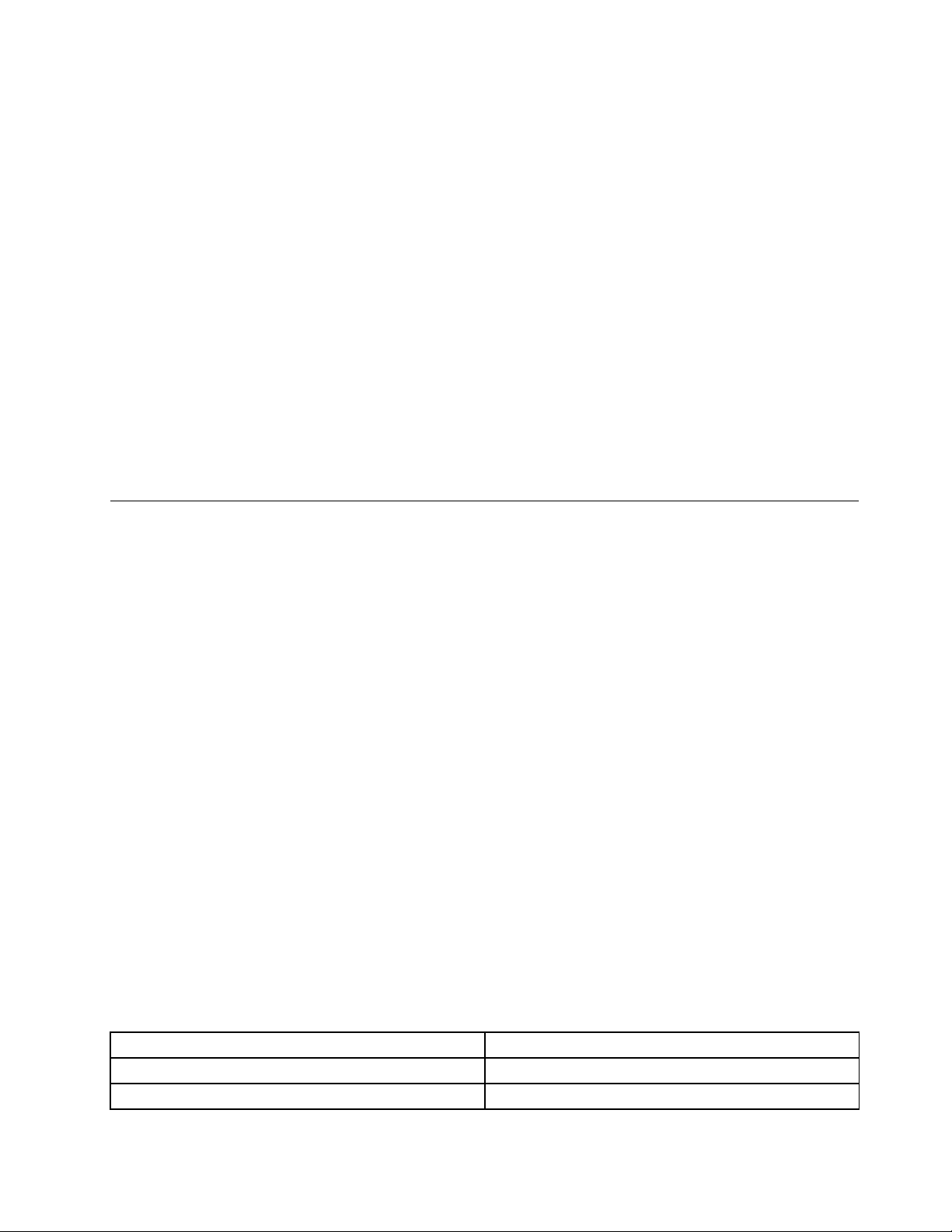
Забележка:Когатозареждатебатерийниямодул,температуратамутрябвадабъденай-малко
10°C(50°F).
•Относителнавлажност:
–Приработа:от8%до80%
–Съхранение:от5%до95%
Акоевъзможно,поставетекомпютъравивдобрепроветряванаисухаобластбезпрякоизлагане
наслънчевасветлина.
Дръжтеелектроуреди,катонапримервентилатор,радио,климатикимикровълновапечка,далечот
компютъра,тъйкатосилнитемагнитниполета,генерираниоттях,могатдаповредятмонитораи
даннитенатвърдиядискилихибриднотоустройство.
Непоставяйтепитиетавърхуилиблизодокомпютъраилидругисвързаниустройства.Аковърхуили
вкомпютъраилисвързаноустройствосеразлеетечност,можедавъзникнекъсосъединениеили
другаповреда.
Избягвайтехраненеилипушененадклавиатуратави.Частиците,коитопадатвклавиатурата,могат
дапричинятповреда.
ПрограминаLenovo
ВашияткомпютърсепредоставяспрограминаLenovo,коитовипомагатдаработитепо-лесно
ипо-защитено.ВзависимостотпредварителноинсталиранатаоперационнасистемаWindows,
програмитеможедасеразличават.
Заданаучитеповечезапрограмитеидругикомпютърнирешения,предлаганиотLenovo,посетете:
http://www.lenovo.com/support
ДостъпдопрограмитенаLenovoвоперационнатасистемаWindows 7
ВоперационнатасистемаWindows7можетедаосъществяватедостъпдопрограмитенаLenovoили
чрезпрограматаLenovoThinkVantage
ОтваряненапрограминаLenovoотпрограматаLenovoThinkVantageTools
ЗадаполучитедостъпдопрограминаLenovoотпрограматаLenovoThinkVantageT ools,щракнете
върхуСтарт➙Всичкипрограми➙LenovoThinkVantageTools.Следтоващракнетедвукратно
върхудаденаиконанапрограмазадостъпдопрограмата.
Забележка:АкодаденаиконанапрограмавпрозорецазанавигациянаLenovoThinkVantageTools
езамъглена,товапоказва,чеенеобходимодаинсталиратепрограматаръчно.Задаинсталирате
програматаръчно,щракнетедвукратновърхуиконатанапрограмата.Послеследвайтеинструкциите
наекрана.Когатоинсталиранетоприключи,иконатанапрограматащесеактивира.
Забележка:Взависимостотмоделанакомпютъранякоипрограмиевъзможноданесадостъпни.
Таблица1.ПрограмивпрограматаLenovoThinkVantageTools
ПрограмаИменаикона
AccessConnections
ActiveProtectionSystem™
®
Toolsилиотконтролнияпанел.
Интернетвръзка
Допълнителназащита
Г лава1.Общпрегледнапродукта13
Page 30
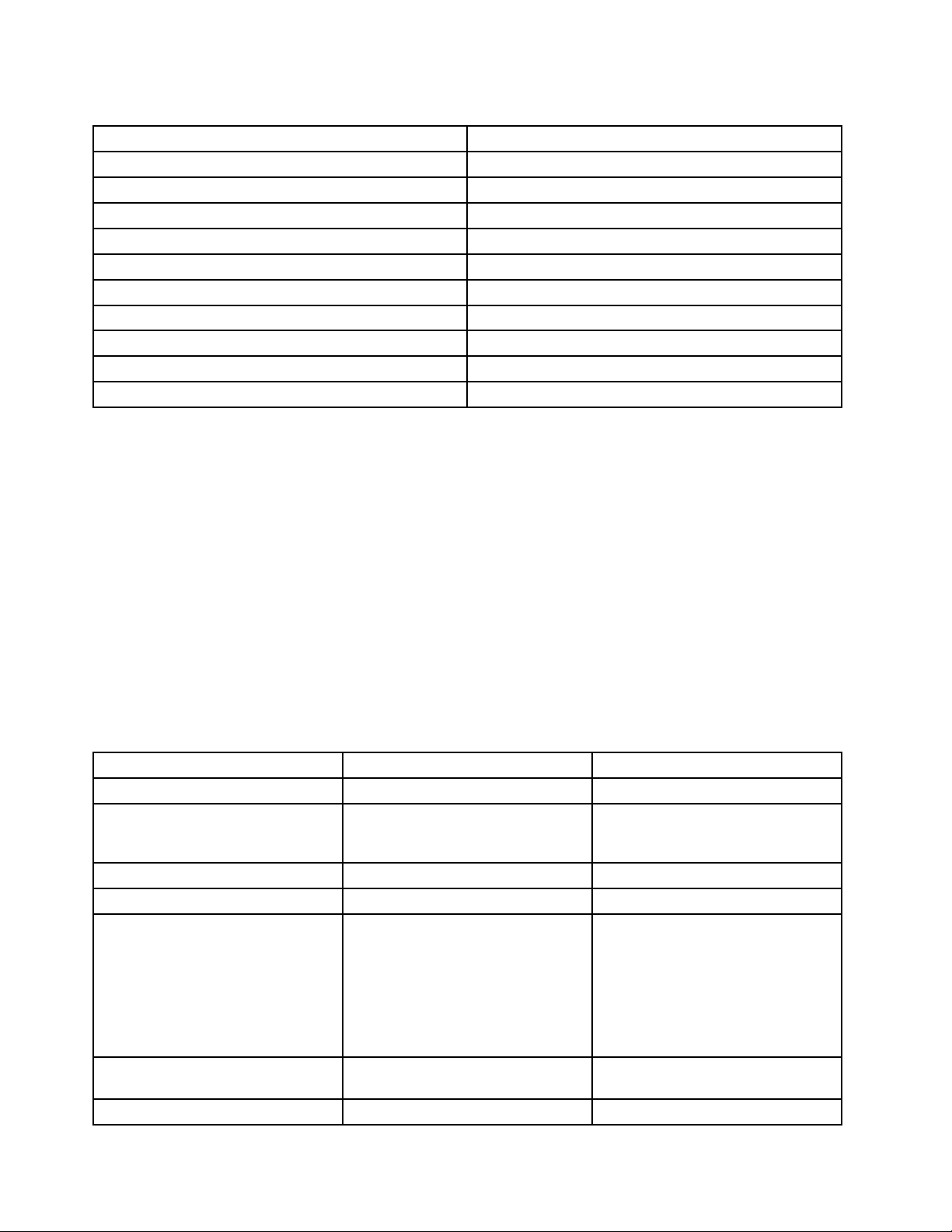
Таблица1.ПрограмивпрограматаLenovoThinkVantageTools(продължение)
ПрограмаИменаикона
ClientSecuritySolution
CommunicationsUtility
FingerprintSoftware
LenovoSolutionCenterСъстояниеидиагностиканасистемата
PasswordManagerХранилищезапароли
PowerManager
RecoveryMediaFactoryRecoveryDisks
RescueandRecovery
SimpleTapSimpleT ap
SystemUpdateОбновяванеидрайвери
®
Подобреназащита
Уебконференции
Четецнапръстовиотпечатъци
Организауправлениеназахранването
EnhancedBackupandRestore
ДостъпдопрограмитенаLenovoотконтролнияпанел
ЗадаполучитедостъпдопрограминаLenovoотконтролнияпанел,щракнетевърхуСтарт➙
Контроленпанел.Следтовавзависимостотпрограмата,коятоискатедаизползвате,щракнете
върхусъответнияраздел,следкоетощракнетевърхусъответниязелентекст.
Забележка:Аконеоткриватежеланатапрограмавконтролнияпанел,отворетепрозорецаза
навигациянапрограматаLenovoThinkVantageToolsищракнетедвукратновърхузамъглената
икона,задаинсталиратенеобходиматапрограма.Послеследвайтеинструкциитенаекрана.
Когатоинсталиранетоприключи,иконатанапрограматащесеактивираищеможетедаоткриете
програматавконтролнияпанел.
Програмитеисъответнитеразделиизеленитекстовевконтролнияпанелсаописанивтаблицата
по-долу.
Забележка:Взависимостотмоделанакомпютъранякоипрограмиевъзможноданесадостъпни.
Таблица2.Програмивконтролнияпанел
ПрограмаРазделнаконтролнияпанел
AccessConnections
ActiveProtectionSystemСистемаизащита
ClientSecuritySolutionСистемаизащита
CommunicationsUtility
FingerprintSoftwareСистемаизащита
LenovoSolutionCenterСистемаизащитаLenovo–Състояниеидиагностика
MessageCenterPlus
МрежаиинтернетLenovo–Интернетвръзка
Хардуеризвук
ХардуеризвукLenovo–Уебконференции
Хардуеризвук
Програми
Зелентекствконтролнияпанел
Lenovo–Допълнителназащита
Lenovo–Подобреназащита
Lenovo–Четецнапръстови
отпечатъци
или
Lenovo–Четецнапръстови
отпечатъцизапреносими
компютри
насистемата
СъобщенияотLenovo
14Ръководствотозапотребителя
Page 31

Таблица2.Програмивконтролнияпанел(продължение)
ПрограмаРазделнаконтролнияпанел
PasswordManager
PowerManagerХардуеризвук
RecoveryMedia
SimpleTap
SystemUpdateСистемаизащитаLenovo–Обновяванеидрайвери
RescueandRecovery
Системаизащита
Потребителскиакаунтиисемейна
безопасност
Системаизащита
Системаизащита
Програми
Системаизащита
Зелентекствконтролнияпанел
Lenovo–Хранилищезапароли
Lenovo–Организауправлениена
захранването
Lenovo–FactoryRecoveryDisks
Lenovo–SimpleT ap
Lenovo–EnhancedBackupand
Restore
ДостъпдопрограмитенаLenovoвоперационнатасистемаWindows 8
АкооперационнатасистемаWindows8епредварителноинсталирананакомпютъра,можетеда
осъществитедостъпдопрограмитенаLenovo,катонаправитеедноотследнитедействия:
•ЩракнетевърхуиконатанаLenovoQuickLaunchвлентатаназадачите.Показвасесписък
спрограми.ЩракнетедвукратновърхудаденапрограманаLenovo,задаястартирате.Ако
желанатаотваспрограманеевсписъка,щракнетевърхуиконатаназнакаплюс+.
•НатиснетеклавишаWindows,задаотидетенаменюто“Старт”.Щракнетевърхудаденапрограма
наLenovo,задаястартирате.Аконеможеданамеритепрограмата,коятоискате,преместете
курсоравдолниядесенъгълнаекрана,задаизведетепрепратките.Следтоващракнетевърху
препраткатаТърсене,задапотърситежеланатапрограма.
ВашияткомпютърподдържаследнитепрограминаLenovo:
•ActiveProtectionSystem
•FingerprintSoftware
•LenovoCompanion
•LenovoQuickSnip
•LenovoSettings
•LenovoSolutionCenter
•LenovoQuickLaunch
•LenovoThinkVantageTools
•PasswordManager
•SystemUpdate
Забележка:ПрограматаPasswordManagerнеепредварителноинсталирананавашиякомпютър.
МожетедагоизтеглитеотуебсайтазаподдръжканаLenovoна:
http://www.lenovo.com/support
Завъведениевтезипрограмивж.“ПрегледнапрограмитенаLenovo”настраница16.
Г лава1.Общпрегледнапродукта15
Page 32

Прегле
ТазитемапредоставяинформациязанякоипрограминаLenovo.
Забележка:Взависимостотмоделанакомпютъранякоипрограмиевъзможноданесадостъпни.
•AccessConnections
AccessConnectionsепрограмазаподпомаганенасвързванетозасъздаванеиуправление
напрофилинаместоположението.Всекипрофилнаместоположениесъхранявавсички
конфигурационнинастройкизамрежииинтернет,коитосанеобходимизасвързванекъммрежова
инфраструктураотконкретноместоположение,катонапримердомаилиофиса.
Катопревключватемеждупрофилитенаместоположениеприместенетонакомпютъраотедно
мястонадруго,можетелесноибързодасесвържетекъмдаденамрежабезнеобходимостот
повторноконфигурираненанастройкитеръчноирестартираненакомпютъравсекипът.
•ActiveProtectionSystem
ПрограматаActiveProtectionSystemпредпазватвърдиядискилихибриднотоустройство,когато
ударниятсензорвкомпютъраоткриесъстояние,коетоможедаповредитвърдиядиск,като
напримернакланяненасистемата,прекомернивибрацииилиудар.Твърдиятдискилихибридното
устройствоепо-малкоуязвимонаповреди,когатонеработи.Причинатазатовае,че,когато
твърдиятдискилихибриднотоустройствонеработи,систематаспиравъртенетому,асъщо
такаможедапреместиглавитезачетенеиписаненадисканаместа,коитонесъдържатданни.
Веднага,щомпротивоударниятсензорустанови,чесредатаотновоестабилна(минимална
промянавнакланянетонасистемата,вибрациитеилиудара),тойотнововключватвърдиядиск
илихибриднотоустройство.
•ClientSecuritySolution
ПрограматаClientSecuritySolutionзащитававашиякомпютър,катообезопасяваданнитена
клиентитеипредотвратяваопититезапробиввсигурността.Решениетосъщотакапомагаза
управлениенапаролите,възстановяваненазабравенапаролаиследененанастройкитезазащита
накомпютъраипредоставясъветизаподобряваненазащитатанакомпютъра.
•CommunicationsUtility
ИзползвайтепрограматаCommunicationsUtility,задаконфигуриратенастройкитенавградената
камераиаудиоустройствата.
•FingerprintSoftware
Аковашатасистемасепредоставясчетецнапръстовиотпечатъци,програматаFingerprint
Softwareвипозволявадарегистриратевашияпръстовотпечатъкидагоасоцииратесвашата
паролазаWindows.Врезултат,разпознаванеточрезпръстовотпечатъкможедаподменивашата
паролаидапозволилесенизащитендостъпнапотребителя.
•LenovoCompanion
Най-добритесистемнифункциитрябвадабъдатлеснизадостъпиразбиране.Благодарение
наLenovoCompanionтесатакива.ИзползвайтеLenovoCompanionзарегистриранена
компютъра,достъпдоръководствотозапотребителя,управлениенасъстояниетонасистемата
иактуализациите,проверканасъстояниетонагаранциятаипрегледнааксесоарите,
персонализиранизавашиякомпютър.Можетесъщодачетететънкостиисъвети,даразглеждате
форумитенаLenovoидастевинагиинформираниотносноновоститепритехнологиитечрез
статиииблоговеотдоверениизточници.Приложениетоепълносизключителносъдържаниеот
Lenovo,задавипомогнеданаучитеповечезановатасистема.
•LenovoMobileAccess
ПрограматаLenovoMobileAccessвипозволявадауправляватевашатамобилнашироколентова
връзка.Можедасъздадетеакаунт,дадобавитепаривакаунтаидазакупитемобилни
широколентовисесииспомощтанаакаунтаси.
днапрограмитенаLenovo
16Ръководство
тозапотребителя
Page 33

Lenovo QuickSnip•
Програмата
LenovoQuickSnipпредоставябързилесенначиндаулавятеисподелятесвоите
преживявания.Т явипозволяваданаправите,изрежетеизапишетеекраннаснимкаидая
използватевдругиприложения.
•LenovoSettings
ИзползвайтепрограматаLenovoSettings,задаподобритеработатасискомпютъра,катого
превърнетевпреносиматочказабезжичендостъп,конфигуриратенастройкитенакамерата
имикрофона,оптимизиратенастройкитезаплананазахранванеисъздаватеиуправлявате
множествопрофилинамрежи.
•LenovoSolution
ПрограматаLenovoSolutionвипозволявадаотстраняватенеизправностиидарешаватепроблеми
скомпютъра.Т якомбинирадиагностичнитестове,събираненаинформациязасистемата,
състояниеназащитатаиинформациязаподдръжката,кактоитънкостиисъветизамаксимална
производителностнасистемата.
•LenovoQuickLaunch
ПрограматаLenovoQuickLaunchвипредоставябърздостъпдопрограмите,инсталиранинавашия
компютър,включителнопрограминаLenovo,програминаMicrosoft
®
,кактоидругипрограми
натретистрани.
•LenovoThinkVantageT ools
ПрограматаLenovoThinkVantageToolsвипомагадаработитепо-лесноипо-защитено,като
осигурявалесендостъпдоразличнитехнологиикатоFingerprintSoftware,LenovoSolutionCenterи
други.
•MessageCenterPlus
ПрограматаMessageCenterPlusавтоматичноизвеждасъобщения,скоитовиуведомявазаважни
известияотLenovo,катонапримерсигнализаналичиенаобновлениязасистематаисигнализа
състояния,коитосенуждаятотвашетовнимание.
•PasswordManager
ПрограматаPasswordManagerавтоматичноприхващаипопълваинформациязаразпознаванеза
програминаWindowsиуебсайтове.
•PowerManager
ПрограматаPowerManagerпредоставяудобно,гъвкавоицялостноуправлениеназахранването
завашиякомпютър.Снейнапомощможетедаконфигуриратенастройкитезазахранванена
компютъра,задапостигнетенай-доброторавновесиемеждупроизводителностиспестяване
наенергия.
•RecoveryMedia
ПрограматаRecoveryMediaвипозволявадавъзстановяватесъдържаниетонатвърдиядиск,
хибриднотоустройствоилиSSDустройствотодофабричнитенастройкипоподразбиране.
•RescueandRecovery
ПрограматаRescueandRecoveryерешениезаспасяванеивъзстановяванеснатисканена
единбутон,включващонаборотсредствазасамовъзстановяване,коитодавипомогнатда
диагностициратекомпютърнипроблеми,даполучитепомощидавъзстановитекомпютъраслед
системенсривдориаконеможетедастартиратеоперационнатасистемаWindows.
•SimpleT ap
ПрограматаSimpleTapпредоставябързначинзаперсонализираненаосновнинастройкина
компютъра,катонапримеризключванезвуканаколоните,регулираненасилатаназвука,
заключваненаоперационнатасистеманакомпютъра,стартираненапрограми,отваряненауеб
страници,отваряненафайловеидруги.Можетесъщотакадасевъзползватеотпрограмата
SimpleTapзадостъпдоLenovoAppShop,откъдетоможетедаизтеглятеразличнипрограми
исофтуерзакомпютъра.
Г лава
1.Общпрегледнапродукта17
Page 34

ЗадастартиратепрограматаSimpleTapпобързначин,направетенякоеотследнитедействия:
–ЩракнетевърхучервенататочказастартираненаSimpleTapнаработнияплот.Червенататочка
застартиранееналичнанаработнияплотследпървотостартираненапрограматаSimpleTap.
–Натиснетечерниябутоннаклавиатурата(добутонитезауправлениенасилатаназвука).
Забележка:ПрограматаSimpleTapедостъпнасамонаконкретнимоделиспредварително
инсталиранаоперационнасистемаWindows7.АкопрограматаSimpleTapнеепредварително
инсталирананавашиямоделсWindows7,можетедаяизтеглитеотhttp://www.lenovo.com/support.
•SystemUpdate
ПрограматаSystemUpdateпомагадаподдържатесофтуеранавашиякомпютърактуален
посредствомизтеглянеиинсталираненасофтуернипакетизаобновления(програминаLenovo,
драйверинаустройства,обновлениянаUEFIBIOSидругипрограминаразличнипроизводители).
18Ръководствотозапотребителя
Page 35

Г лава2.Използваненакомпютъра
Тазиглавапредоставяинформацияотносноизползванетонакомпонентитенакомпютъра.
Тазиглавасъдържаследнитетеми:
•“Регистрираненакомпютъра”настраница19
•“Честозадаванивъпроси”настраница19
•“Специалниклавиши”настраница24
•“ИзползваненаThinkPadпосочващотоустройство”настраница26
•“Управлениеназахранването”настраница27
•“Свързванесмрежата”настраница31
•“Свързваненавъншенмонитор”настраница35
•“Използваненафункциятазаразширяваненаработнатаплощ”настраница37
•“Организираненапрезентация”настраница38
•“ИзползваненафункциятаAMDSwitchableGraphics”настраница38
•“Използваненааудиофункции”настраница38
•“Използваненавграденатакамера”настраница39
•“Използваненакартовносител”настраница40
Регистрираненакомпютъра
Прирегистрираненакомпютърасевъвеждаинформациявбазаданни,коятопозволяванаLenovo
дасесвържесвасвслучайнаоттегляненапродуктилидругсериозенпроблем.Следкато
регистриратекомпютърасивLenovo,щеполучитесъщотакапо-бързообслужване,когатосе
обаждатевLenovoзапомощ.Освентовавнякоиместоположениясепредоставятразширени
привилегиииуслугизарегистриранитепотребители.
ЗадарегистриратекомпютърасивLenovo,отидетенаhttp://www.lenovo.com/registerиследвайте
инструкциитенаекрана.
АкоизползватеоперационнасистемаWindows7,можесъщотакадарегистриратекомпютърачрез
предварителноинсталиранатапрограматаLenovoProductRegistration.Програматасестартира
автоматично,следкатостеизползваликомпютъраизвестновреме.Следвайтеинструкциитена
екрана,задарегистриратекомпютъраси.
Честозадаванивъпроси
По-долусапредоставенисъветизаоптимизираненаработатаскомпютъра.
Задаподсигуритеполучаванетонанай-добратапроизводителностотвашиякомпютър,отидетена
следнатауебстраница,къдетощенамеритеинформация,катонапримерсъдействиезаотстраняване
напроблемииотговориначестозадаванитевъпроси:http://www.lenovo.com/support/faq
Могалидаполучаръководствотозапотребителянадругезик?
•Задаизтеглитеръководствотозапотребителянадругезик,отидетена:
http://www.lenovo.com/support.Следтоваследвайтеинструкциитенаекрана.
©CopyrightLenovo2013,2015
19
Page 36

Какдаизползватезахранванетонабатериятапо-ефективно?
•Задаспеститеенергияилидапрекратитеработа,бездаизлизатеотприложенияилидазапазвате
файлове,вж.“Енергоспестяващирежими”настраница29
.
•Задапостигнетенай-добриябалансмеждупроизводителностиспестяваненаенергия,
създавайтеиприлагайтеплановеназахранване.Вж.“Управлениеназахранванетонабатерията”
настраница29
.
•Акокомпютърътщебъдеизключензапродължителенпериодотвреме,можетедапредпазите
батериятаотизтощаване,катояпремахнете.Потърсетеповечеинформацияотносно
използванетонабатериятав“Управлениеназахранването”настраница27.
Интересуватесеотзащитаилиенеобходимобезопаснодапремахнетеданни,съхраняванина
твърдиядиск,хибриднотоустройствоилиSSDустройството?
•ПрегледайтеразделаГлава4“Защита”настраница47,задаразберетекакможетедазащитите
компютъраоткражбаинеоторизиранаупотреба.
•ИзползвайтепрограматаPasswordManager,задазащититеданните,съхраняванинавашия
компютър.Заподробностивж.систематазапомощнаинформациянапрограмата.
•Предидаизтриетеданнитенатвърдиядиск,хибриднотоустройствоилиSSDустройството,
прочетете“Забележказаизтриваненаданниоттвърдиядиск,хибриднотоустройствоилиSSD
устройството”настраница57
.
Предизвикателстволиесвързванетонаразличниместа?
•Задаотстранитепроблемсбезжичнатамрежа,отидетена:
http://www.lenovo.com/support/faq
•ВъзползвайтесеотфункциитезаизползваненамрежиспомощтанапрограматаAccess
Connections(воперационнасистемаWindows7)илинапрограмата“Мрежовоадаптиране”(в
операционнасистемаWindows8).
•Заданаучитеповечезаизползванетонабезжичнитефункциинавашиякомпютър,вж.“Безжични
връзки”настраница32.
•Задапътуватепо-уверено,прегледайтесъветитев“Пътуванескомпютъра”настраница45.
•НатиснетеF8,задаразрешитеилизабранитефункциитезабезжичнавръзка.
Честосеналагадаизнасятепрезентацииилидасвързватевъншенмонитор?
•Следвайтепроцедуратаза“Свързваненавъншенмонитор”настраница35
.
•Сфункциятазаразширяваненаработнатаплощможетедапоказватеизходящсигналкактона
дисплеянакомпютъра,такаинавъншенмонитор.
Трябвадасвържетеилиподменитедаденоустройство?
•Вж.Глава6“Подмянанаустройства”настраница67
заповечеинформацияотносноподмянатана
устройстватанакомпютъра.
Използватекомпютъраотизвестновременасамистававсепо-бавен?
•Следвайте“Общисъветизапредотвратяваненапроблеми”настраница99.
•Можетесамидадиагностициратепроблемиспомощтанапредварителноинсталирания
диагностиченсофтуер.
•ПроверетезарешениязавъзстановяваневГ лава5“Общпрегледнавъзстановяването”на
страница59
.
20Ръководствотозапотребителя
Page 37

Отпечатайтепосоченитепо-долуразделиигисъхранявайтеприкомпютъра,вслучайчене
разполагатесдостъпдоонлайнръководствотозапотребителяпринеобходимост.
•“Инсталираненановаоперационнасистема”настраница77
•“Компютърътнеотговаря”настраница105
•“Проблемисъсзахранването”настраница120
Използваненаекранасъссензорнасистема
Тазитемаосигуряваинструкциизаизползваненасензорнияекран,наличеннанякоимодели.
Докосване
Докоснетеекранасвърханапръстаси,задастартиратеприложение,даизберетеелементилида
отворитеменю.
Натисканеизадържане
Натиснетеизадръжтедаденелементилипразнаобластнаекраназаняколкосекунди,докато
възникнедействие.
Плъзгане
Докоснетеизадръжтепръстасивърхудаденелемент,катонапримеризображениеилииконана
екрана,следкоетогопридвижетеспръстасидожеланотоместоположение.
Бързоилинормалноплъзгане
Движетепръстасихоризонталнопоекрана,задапревъртатепрезуебстраници,списъци,
миниатюринакартиниит.н.
Увеличаванеилинамаляване
Придвижетедвапръстаблизоединкъмдругнаекраназанамаляванеилипридвижетедвапръстав
противоположнипосокизаувеличаване.
Завъртане
Поставетедваилиповечепръставърхудаденелементиследтовагизавъртете.Тазиоперацияви
дававъзможностдазавъртатеизбранитеелементивпосоката,вкоятодвижитепръститеси.
Двойнодокосване
Занякоиприложениябързодокоснетедвапътиекраназаувеличаване.Отноводокоснетедва
пътизанамаляване.
ДвижениясдокосванеидействиясмишказаWindows8
Следнататаблицаизброявадвижениятасдокосванеидействиятасмишка,поддържаниот
операционнатасистеманаWindow8.
Г лава2.Използваненакомпютъра21
Page 38

ЗадачиДвижениясдокосване(самоза
моделитесъссензоренекран)
Запоказваненапрепратките,
коитосъдържатсистемни
команди,катонапримерСтарт,
Настройки,Търсене,Споделяне
илиУстройства
Плъзнетенавътреотдесниякрай.
Действиясмишка
Преместетепоказалецакъм
долниядесенилигорниядесен
ъгълнаекрана.
Запоказваненаотворените
приложенияизапревключванена
приложения
Запрегледнанаскороизползвани
приложенияилизаизборна
приложениеотсписъка
Запрегледнавсичкиприложения
наСтартовияекранили
накомандитенаотворено
приложение,катонапример
Копирай,ЗапишииИзтрий,в
зависимостотприложенията
Плъзнетенавътреотлевиякрай.
Плъзнетенавътреинавънвлевия
край.
Плъзнетенавътреотгорнияили
долниякрай.
Преместетепоказалецакъмгорния
лявъгълнаекранаиследтова
щракнете.
Преместетепоказалецакъмгорния
лявъгълнаекранаиследтоваго
преместетенадолу.
Щракнетесдесниябутонвърху
празномястонаСтартовияекран
илищракнетесдесниябутонвърху
отвореноприложение.
Затваряненатекущото
приложение
22Ръководствотозапотребителя
Плъзнетенавътреотгорниядо
долниякрай.
Щракнетевгорнатачастна
приложениетоиследтоваго
плъзнетевдолниякрайнаекрана.
Page 39

ЗадачиДвижениясдокосване(самоза
моделитесъссензоренекран)
Заувеличаванеилинамаляване
наразмеранададенаикона,
премахнетеиконатаот
Стартовияекранилипремахнете
Придвижетежеланатаикона
надолу,докатосепокажеикона
сотметка(
),следтовамахнете
пръстаси.
приложението
Действиясмишка
Щракнетесдесенбутонвърху
желанатаикона.
Заотваряненаприложение
наСтартовияекранилиза
извършваненадействиев
отвореноприложение,като
напримерКопирай,Запиши
иИзтрий,взависимостот
приложението
Запревъртанепрезелементи,като
напримерсписъци,страниции
снимки
Запреместваненаобект
Докосване.
Плъзване.
Плъзнетедаденелементдо
желанотоместоположение.
Щракване.
Превъртетеколелцетонамишката,
преместетеплъзгачаилищракнете
върхустрелкатазапревъртане.
Щракнетевърхудаденелемент,
задръжтегоигоплъзнете.
Занамаляване
Придвижетедвапръстаблизоедин
къмдруг .
НатиснетеклавишаCtrl,като
едновременнопревъртате
колелцетонамишкатаназад.
Г лава2.Използваненакомпютъра23
Page 40

ЗадачиДвижениясдокосване(самоза
моделитесъссензоренекран)
Заувеличаване
Придвижетедвапръстадалечедин
отдруг .
Действиясмишка
НатиснетеклавишаCtrl,като
едновременнопревъртате
колелцетонамишкатанапред.
Зазавъртаненаелемент
Поставетедваилиповечепръста
върхудаденелементигизавъртете
(поддържаносамонаопределени
модели).
Акоприложениетоподдържа
завъртаненаелемент,щракнете
върхуиконатазазавъртане.
Специалниклавиши
Вашияткомпютърразполагасняколкоспециалниклавиши1и2,коитовипомагатдаработите
по-лесноипо-ефективно.Фигуратапо-долупоказваместатанаспециалнитеклавиши.
1Функционалниклавиши
•+:НатиснетеFn+Esc,задаактивиратеилидеактивиратефункциятаFnLock.
КогатофункциятаFnLockезабранена:ИндикаторътFnLockеизключен(режимпо
подразбиране).Задаинициализиратеспециалнатафункциянавсекиклавиш,натиснетедиректно
функционалнитеклавиши.ЗадаизползватеF1–F12,трябваданатиснетеFnклавишаисъответния
функционаленклавиш.
КогатофункциятаFnLockеразрешена:ИндикаторътFnLockсевключва.Задаизползвате
F1–F12,натиснетедиректнофункционалнитеклавиши.Задаинициализиратеспециалнатафункция
навсекиклавиш,трябваданатиснетеFnклавишаисъответнияфункционаленклавиш.
24Ръководствотозапотребителя
Page 41

•:Заглушаваиливключвазвуканависокоговорителите.Когатовисокоговорителитеса
заглушени,индикаторътзазаглушаваненависокоговорителясевключва.
Акозаглушитезвукаиизключитекомпютъра,звукътщеостанезаглушен,когатовключите
компютъраотново.Задавключитезвука,натиснетеF1,F2илиF3.
•
:Намалявасилатаназвуканависокоговорителя.
•:Увеличавасилатаназвуканависокоговорителя.
•
:Заглушаваиливключвазвуканамикрофоните.Когатомикрофонитесазаглушени,
индикаторътзазаглушаваненамикрофонасевключва.
Акозаглушитемикрофонитеиизключитекомпютъра,микрофонитещеостанатзаглушени,когато
включитекомпютъраотново.Задавключитезвуканамикрофоните,натиснетеF4.
•:Намаляваяркосттанадисплея.
•:Увеличаваяркосттанадисплея.
Можетевременнодапроменитеяркосттазадисплеянакомпютъра,катонатиснетедватаклавиша.
Задапроменитенивотонаяркостпоподразбиране,щракнетесдесенбутонвърхуиконатана
състояниетонабатериятавобласттазауведомяваненаWindows.Следтоващракнетевърху
Регулираненаяркосттанаекранаинаправетежеланитепромени.
•:Превключваизходнотоместоположениенадисплеямеждудисплеянакомпютъраивъншен
монитор.Заповечеинформациявж.“Свързваненавъншенмонитор”настраница35.
Забележка:Запревключванемеждудисплеянакомпютъраивъншенмонитореналичнасъщо
такаклавишнатакомбинацияWindows+P .
•:Разрешаваилизабранявафункциитезавграденабезжичнамрежа.Заповечеинформация
относнофункциитезабезжичнавръзкавж.“Безжичнивръзки”настраница32.
•
:
ЗаWindows8:ОтваряпрепраткатаНастройки.
ЗаWindows7:ОтваряКонтроленпанел.
•:
ЗаWindows8:ОтваряпрепраткатаТърсене.
ЗаWindows7:ОтваряWindowsSearch.
•:Показвапрограмите,коитостеотворили.
•:
ЗаWindows8:Показвавсичкипрограми.
ЗаWindows7:ОтваряКомпютър.
+:Управляваподсветкатанаклавиатурата
•
Подсветкатанаклавиатуратаиматрирежима:Изкл.,СлабоиСилно.НатиснетеFn+Spacebar,за
дасменятережимитенаяркостнаподсветкатанаклавиатурата.
•Fn+B:ИзвършвасъщатафункциякатотазинаклавишаBreak.
•Fn+P:ИзвършвасъщатафункциякатотазинаклавишаPause.
•Fn+S:ИзвършвасъщатафункциякатотазинаклавишаSysRq.
•Fn+K:ИзвършвасъщатафункциякатотазинаклавишаScrLK.
Г лава2.Използваненакомпютъра25
Page 42

2КлавишWindows
ВоперационнатасистемаWindows7натиснетеклавишаWindows,задаотворитеменютоСтарт.В
операционнатасистемаWindows8натиснетеклавишаWindowsзапревключванемеждунастоящото
работнопространствоименюто“Старт”.
ЗаинформацияотносноизползванетонаклавишаWindowsвкомбинациясдругиклавишивж.
систематазапомощнаинформациянаоперационнатасистемаWindows.
ИзползваненаThinkPadпосочващотоустройство
ThinkPadпосочващотоустройствосесъстоиотTrackPointпоказалката1ичувствителната
повърхност
пръстите.Левитеобластизащракване3идеснитезонизащракване5съответстватналевияи
десниябутоннаобикновенамишка.Зонатазапревъртане4випозволявадапревъртатепрез
уебстранициидокументивъввсякапосока.
Забележка:Клавиатуратанакомпютъраможедаизглеждапо-различноотследнатаилюстрация.
2.Цялатачувствителнаповърхностеактивнаобласт,чувствителнанадвижениена
ИзползваненапоказалкатаT rackPoint
ЗадаизползватеT rackPointпоказалката,приложетенатисквърхунеплъзгащатасекапачкана
показалкатавъввсякауспореднанаклавиатуратапосока.Следтоваможетедазадвижитекурсора.
Показалкатаотсвоястрананеседвижи.Скоросттанадвижениенакурсоразависиотнатиска,
койтоприлагатевърхупоказалката.
Използваненачувствителнатакъммножествендопирповърхност
Чувствителнатаповърхностнакомпютъраподдържамножествендопир,скойтоможетеда
увеличавате,намалявате,превъртатеилизавъртатеелементинаекрана,докатосърфиратев
интернетиличететеилиредактиратедадендокумент .
26Ръководствотозапотребителя
Page 43

ПерсонализираненаThinkPadпосочващотоустройство
МожетедаперсонализиратеThinkPadпосочващотоустройство,задастигнетедонеговите
разширенифункции.
ЗадаперсонализиратеThinkPadпосочващотоустройство,направетеследното:
1.Отидетевконтролнияпанел.
2.ЩракнетевърхуХардуеризвук➙Мишка➙ThinkPad.
3.Следвайтеинструкциитенаекрана.
Подмянанакапачката
Капачката1вкраянаTrackPointпоказалкатаесменяема.Следкатоизползватекапачкатаза
определенпериодотвреме,можедаясменитеснова.
Забележка:TrackPointкапачкатанавашиякомпютъримавдлъбнатини2,кактоепоказанона
следнатаилюстрация.Уверетесе,чеясменятеT rackPointкапачкатасправилнакапачка,коятоима
такивавдлъбнатини.
Управлениеназахранването
Когатоенеобходимодаизползватекомпютъранаместа,къдетонямаелектрическиконтакти,
работатанакомпютъразависиотзахранванетоотбатерията.Различнитекомпонентинакомпютъра
консумиратразличноколичествоенергия.Колкотоповечекомпонентисвисокаконсумацияна
енергияизползвате,толковапо-бързощесеизтощибатерията.Мобилносттаправиреволюцияв
бизнеса,катовипозволявадавземетеработатанавсякъдесъссебеси.СбатериитенаThinkPad
можетедаработитепо-дълговреме,бездастезависимиотелектрическиконтакти.
Проверяваненасъстояниетонабатерията
ИконатанабатериятавобласттазауведомяваненаWindowsпоказвапроцентанаоставащото
захранваненабатерията.
Честотата,скоятоизползватезахранванетоотбатерията,определяколкодългоможетеда
използватебатериятанакомпютърамеждузарежданията.Тъйкатовсекипотребителнакомпютър
имаразличнинавициинужди,етруднодасепредвидиколкодългощеиздържазаряданабатерията.
Имадваосновнифактора:
•Колкоенергиясесъхранявавбатериятапризапочваненаработа.
•Взависимостотначинанаизползваненакомпютъра.Например:
Г лава2.Използваненакомпютъра27
Page 44

–Колкочестоизползватетвърдиядиск,хибриднотоустройствоилиSSDустройството.
–Колкояръкправитедисплеянакомпютъра.
–Колкочестоизползватефункциитезабезжичнавръзка.
Задапроверитезапо-подробнаинформациязасъстояниетонабатерията,направетеследното:
•ЗаоперационнасистемаWindows7:ОтворетепрограматаPowerManagerищракнетевърху
раздела“Батерия”.
•ЗаоперационнасистемаWindows8:ОтворетепрограматаLenovoSettingsищракнетевърху
Захранване.
Използваненаадаптеразапроменливток
Захранванетозаработатанакомпютъраможедаидваилиотлитиево-йонния(Li-ion)батериенмодул,
предоставенснего,илиотпроменливтокчрезадаптеразапроменливток.Докатоизползвате
променливток,батериятасезареждаавтоматично.
Адаптерътзапроменливток,койтосепредоставяскомпютъра,сесъстоиотдваосновникомпонента:
•Т рансформаторниятмодул,койтопреобразувапроменливиятокзаупотребаскомпютъра.
•Захранващияткабел,койтосевключвавконтактаспроменливтокивтрансформаторниямодул.
Внимание:Използванетонанеправилензахранващкабелможедапричинисериознаповреда
накомпютъра.
Свързваненаадаптеразапроменливток
Задаизползватеадаптеразапроменливток,изпълнетеинструкциитепо-долу.Трябвадаизпълните
тезитристъпкивреда,вкойтосапосоченитук.
1.Включетезахранващияадаптерзапроменливтоквконтактзапроменливток.
2.Свържетезахранващиякабелкъмтрансформаторниямодул.
3.Вкарайтекуплунгазазахранваневкомпютъра.
Съветизаизползваненаадаптеразапроменливток
Можетедапроверяватесъстояниетонабатериятаповсяковремечрезпоглежданекъмизмервателя
набатериятавдолниякрайнадисплея.
•Когатоадаптерътзапроменливтокнесеизползва,трябвадагоизключитеотелектрическия
контакт.
•Неувивайтезахранващиякабелплътнооколотрансформаторниямодулнаадаптеразапроменлив
ток,когатоесвързанстрансформатора.
•Предидазаредитебатерията,трябвадасеуверите,четемпературатайенай-малко10°C(50°F).
•Можетедазареждатебатерията,когатоадаптерътзапроменливтокесвързанскомпютъраи
батериятаепоставена.Трябвадаязареждатепривсякоотследнитеусловия:
–Призакупуваненановабатерия.
–Процентътнаоставащиязаряденисък.
–Батериятанеебилаизползванадълговреме.
Зарежданенабатерията
Когатопроверитесъстояниетонабатериятаиустановите,чеоставащитепроцентизахранванеса
малкоиликогатосигналътзаизтощенабатериявиизвести,чеоставащотозахранванеемалко,е
необходимодазаредитебатерията.
28Ръководствотозапотребителя
Page 45

Аковблизостимаконтактспроменливток,включетеадаптеразапроменливтоквнего,следкоето
свържетежакаскомпютъра.Батериятащесезаредизаоколо3до6часа.Т овазависиотразмера
набатериятаиоколнатасреда.
Забележка:Задаувеличиживотанабатерията,компютърътнезапочвапрезарежданенабатерията,
акооставащотозахранванееповечеот95%.
Удължаваненаживотанабатерията
Задапостигнетенай-доброторавновесиемеждупроизводителностиспестяваненаенергия,
задайтенастройкитезавашияпланназахранване.Задаполучитедостъпдонастройкитенаплана
зазахранване,направетеследното:
•Използвайтебатерията,докатозарядътйсеизтощинапълно.
•Презаредетебатериятанапълно,предидаяизползвате.Можедапроверитедалибатериятае
напълнозареденаотиконатанасъстояниетонабатериятавобласттазауведомяваненаWindows.
•Винагиизползвайтефункциизауправлениеназахранването,катонапримеррежимиза
захранване,празенекран,заспиванеихибернация.
Управлениеназахранванетонабатерията
Задапостигнетенай-доброторавновесиемеждупроизводителностиспестяваненаенергия,задайте
настройкитезавашияпланназахранване.
Задаполучитедостъпдонастройкитенапланазазахранване,направетеследното:
•ЗаWindows7:СтартирайтепрограматаPowerManagerищракнетевърхуразделаПланза
захранване.ЗаинструкцииотносностартиранетонапрограматаPowerManagerвж.“Достъпдо
програмитенаLenovoвоперационнатасистемаWindows7”настраница13
•ЗаWindows8:Щракнетесдесниябутонвърхуиконатанасъстояниетонабатериятавобластта
зауведомяваненаWindowsищракнетевърхуОпциизазахранване.Следтоващракнетевърху
Промянананастройкитенапланаточнодопланазазахранване.
Заповечеинформациявж.систематазапомощнаинформация.
.
Енергоспестяващирежими
Иманяколкорежима,коитоможетедаизползватеповсяковреме,задапеститеенергия.Втози
разделсапредставенивсичкирежимиисепредоставятсъветизаефективнотоизползванена
енергиятанабатерията.
Разбираненаенергоспестяващитережими
•Празенекран(самозаоперационнасистемаWindows7):
Дисплеятнакомпютъраизисквазначителнамощностотбатерията.Задаизключитезахранването
надисплея,направетеследното:
1.ЩракнетесдесниябутонвърхускалатанабатериятанаPowerManagerвлентатазазадания.
2.ИзберетеИзключваненадисплея.
•Заспиване:
Врежимназаспиванеработатависезаписвавпаметта,следкоетотвърдиятдиск,хибридното
устройствоилиSSDустройствотоидисплеятнакомпютърасеизключват.Когатокомпютърътсе
събуди,работатависевъзстановявазасекунди.
–ЗаWindows7:
1.ЩракнетенаСтарт.
Г лава2.Използваненакомпютъра29
Page 46

2.ЩракнетевърхутриъгълниязнакотдяснонаиконатаИзключване;следкоетоизберете
Заспиване.
–ЗаWindows8:
1.Преместетекурсоравдолниядесенъгълнаекрана,задаизведетепрепратката.
2.ЩракнетевърхуНастройки➙Захранване➙Заспиване.
Взависимостотмоделанакомпютъратойможедаподдържафункциятаза30-дневенрежимна
готовност .Когатотазифункцияеактивирана,компютърътизразходваощепо-малкоенергияв
режиманазаспиване,асанужнисамоняколкосекунди,задасевъзобновинормалнатаработа,
когатонатиснетебутоназазахранването.Задаактивиратефункциятаза30-дневенрежимна
готовност ,направетеследното:
–ЗаWindows7:
1.ОтворетепрограматаPowerManager.
2.ЩракнетевърхуОбщинастройкизазахранванетоилищракнетевърхуРазширени➙
Общинастройкизазахранването.
3.ИзберетеРазрешаваненафункциятаза30-дневенрежимнаготовност,следтова
щракнетевърхуOK.
–ЗаWindows8:
1.ОтваряненапрограматаLenovoSettings.
2.ЩракнетевърхуЗахранване.
3.Плъзнетеплъзгачапод30-дневенрежимнаготовностнадясно.
•Хибернация:
Стозирежимможетедаизключитекомпютъранапълно,бездазаписватефайловетеилида
излизатеотпрограмите,коитосеизпълняват.Когатокомпютърътвлезеврежимнахибернация,
всичкиотворенипрограми,папкиифайловесезаписватнатвърдиядиск,хибриднотоустройство
илиSSDустройството,следкоетокомпютърътсеизключва.
Задапоставитекомпютъраврежимнахибернация,променетенастройкитенапланаза
захранване.Задаполучитедостъпдонастройкитенапланазазахранване,направетеследното:
–ЗаWindows7:СтартирайтепрограматаPowerManagerищракнетевърхураздела“Планза
захранване”.ЗаинструкцииотносностартиранетонапрограматаPowerManagerвж.“Достъп
допрограмитенаLenovoвоперационнатасистемаWindows7”настраница13
.
–ЗаWindows8:Щракнетесдесниябутонвърхуиконатанасъстояниетонабатериятавобластта
зауведомяваненаWindowsищракнетевърхуОпциизазахранване.Следтоващракнетевърху
Промянананастройкитенапланаточнодопланазазахранване.
•ИзключенафункцияAlwaysOnUSB
ФункциятаAlwaysOnUSBизтощавазаряданабатерията.Можедаязабраните,когатонея
използвате.ЗададеактивиратефункциятаAlwaysOnUSB,направетеследното:
–ЗаWindows7:
1.ОтворетепрограматаPowerManager.
2.ЩракнетевърхуОбщинастройкизазахранванетоилищракнетевърхуРазширени➙
Общинастройкизазахранването.
3.ПремахнетеотметкатаотРазрешиAlwaysOnUSB,следтоващракнетевърхуOK.
–ЗаWindows8:
1.ОтваряненапрограматаLenovoSettings.
2.ЩракнетевърхуЗахранване.
3.ПлъзнетеплъзгачаподAlwaysOnUSBналяво.
30Ръководствотозапотребителя
Page 47

•Изкл.набезжичнитевръзки
Когатонеизползватефункциитезабезжичнавръзка,катонапримерBluetoothилибезжичнаLAN,
гиизключвайте.Потозиначинщеспеститеенергия.Задаизключитефункциитезабезжична
връзка,натиснетеF8.
Активираненафункциятазасъбуждане
Акопревключитекомпютъраврежимнахибернацияифункциятазасъбужданеедеактивирана(това
енастройкатапоподразбиране),компютърътнеконсумираенергия.Акофункциятазасъбужданее
активирана,компютърътконсумирамалкоколичествоенергия.
Задаразрешитефункцията,направетеследното:
1.Отидетевконтролнияпанел.Системаизащита.
2.ЩракнетевърхуАдминистративниинструменти.
3.ЩракнетедвукратновърхуПланировчикназадачи.Аковибъденапомненозапаролана
администраторилипотвърждение,въведетепаролатаилиосигуретепотвърждението.
4.Отлевияекранизберетепапкатасъсзадачи,закоятоискатедаактивиратефункциятаза
събуждане.Показватсепланиранитезадачи.
5.Щракнетевърхудаденапланираназадача,следкоетощракнетевърхуразделаУсловия.
6.ПодЗахранванепоставетеотметкавполетозаСъбудикомпютъразаизпълнениенатази
задача.
РазрешаваненаалармазабатериятавоперационнасистемаWindows7
ВоперационнасистемаWindows7можетедапрограмиратекомпютъратака,чеприспаданена
енергиятанабатериятаподопределенониво,дасеслучваттрисъбития:включваненаалармата,
показваненасъобщениеиизключваненаLCDдисплея.
Задаактивиратеаларматанабатерията,направетеследното:
1.СтартирайтеPowerManager.
2.ЩракнетевърхуразделаОбщинастройкизазахранването.
3.ЗаАлармазанисконивонабатериятаилиАлармазакритичнонисконивонабатерията
задайтепроцентананивотоназахранванеисъответнотодействие.
Забележка:Акокомпютърътпреминеврежимназаспиванеилихибернация,когатонивотона
батериятаениско,новсеощенесеепоказалоаларменосъобщение,тощесепокаже,когато
компютърътвъзобновинормалнатасиработа.Задавъзобновитенормалнатаработа,щракнете
върхуOK.
Свързванесмрежата
Компютърътразполагасединилиповечемрежовикартизасвързванесинтернетисфирмената
кабелнаLANилибезжичнаLANмрежа.
Ethernetвръзки
Можетедасесвързватекъмлокалнамрежаилишироколентовавръзка,катоизползватевградената
вкомпютъраEthernetфункция.
ЗасвързванесмрежачрезEthernetнаправетеследното:
•ЗаWindows7:ИзползвайтепрограмаAccessConnections.Заинструкцииотносностартиранетона
програматаAccessConnectionsвж.“ДостъпдопрограмитенаLenovoвоперационнатасистема
Windows7”настраница13
.
Г лава2.Използваненакомпютъра31
Page 48

•ЗаWindows8:ОтворетепрограматаLenovoSettingsищракнетевърхуМрежовоадаптиране.
Следтоваследвайтеинструкциитенаекрана.
ОПАСНОСТ
ВашияткомпютърразполагасEthernetсъединител.Задаизбегнетерискаоттоковудар,не
свързвайтетелефонниякабелкъмсъединителязаEthernet.
Безжичнивръзки
Безжичнатакомуникацияпредставлявапрехвърляненаданнибезизползванетонакабелиисамо
спомощтанарадиовълни.
Взависимостотбезжичнотоустройство,използвановкомпютъра,евъзможнодаможедасе
свържетесъсследнитекатегориибезжичнимрежи.
БезжичнаLAN
БезжичнатаLANмрежапокриваотносителномалкагеографскаобласт,катонапримерсградас
офисииликъща.Къмтазимрежамогатдасесвързватустройства,базиранинастандартите802.11.
Компютърътседоставясвграденабезжичнамрежовакарта,кактоипомощнапрограмаза
конфигуриране,счиятопомощдасъздаватебезжичнивръзкиидаследитесъстояниетонавръзката,
задаможетедаостанетесвързанисмрежата,докатостевофиса,взалазасъбранияилиудома,
бездасенуждаетеоткабелнавръзка.
СъветизаизползваненафункциятазабезжичнаLANвръзка
Запостиганенанай-добравръзка,спазвайтеследнитеинструкции:
•Поставетекомпютъратака,чедаимавъзможнонай-малкопредметимеждубезжичнатаLAN
точказадостъпикомпютъра.
•Отворетедисплеянакомпютърасиподъгъл,малкопо-голямот90градуса.
•Акоизползватефункциятазабезжичнавръзка(стандарт802.11)накомпютъраедновременнос
опциятазаBluetooth,скоросттанапредаваненаданниможедасезабавиипроизводителността
нафункциятазабезжичнавръзкаможедасевлоши.
Bluetooth
Bluetoothееднаотмногототехнологии,използванизасъздаваненабезжичнаперсоналналокална
мрежа.Bluetoothтехнологиятаможедасвързваустройстванаблизкоразстояниеедноотдруго
иобикновеносеизползвазасвързваненапериферниустройствакъмкомпютър,прехвърляне
наданнимеждуджобниустройстваиперсоналенкомпютърилизаотдалечениуправлениеи
комуникациясустройства,катонапримермобилнителефони.
Установяваненабезжичнавръзка
Задаустановитебезжичнавръзка,направетеследното:
1.НатиснетеF8,задавключитефункциятазабезжичнавръзка.
2.Щракнетевърхуиконатазасъстояниенабезжичнатавръзкавобласттазауведомяванена
Windows.Щесепокажесписъксналичнитебезжичнимрежи.
3.Щракнетедвапътивърхудаденамрежа,задасесвържетекъмнея.Предоставетенеобходимата
информация,акосеналага.
32Ръководствотозапотребителя
Page 49

Акосеналагадасесвързватесразличнибезжичнимрежинаразличниместоположения,използвайте
следниясофтуерзауправлениенамножествопрофилинамрежи,такачекомпютърътдасесвързва
автоматичносналичнамрежа,когатоместоположениетосепромени:
•ЗаWindows7:ИзползвайтепрограмаAccessConnections.Заинструкцииотносностартиранетона
програматаAccessConnectionsвж.“ДостъпдопрограмитенаLenovoвоперационнатасистема
Windows7”настраница13
•ЗаWindows8:ОтворетепрограматаLenovoSettingsищракнетевърхуМрежовоадаптиране.Вж.
“ДостъпдопрограмитенаLenovoвоперационнатасистемаWindows8”настраница15.
Внимание:
•Акоискатедаизползватефункциитезабезжичнавръзкавсамолет,проверетеуслугитеза
безжичнавръзкаприавиокомпанията,предидасекачитенасамолета.
•Акоимаограничениявърхуизползванетонафункциитезабезжичнавръзканададенсамолет,е
необходимодазабранитебезжичнитефункциинакомпютъра,предидасекачитенасамолета.За
дазабранитефункциитезабезжичнавръзка,вж.“Активиранеилидеактивираненафункциитеза
безжичнавръзка”настраница35
.
.
ИзползваненаBluetooth
НякоимоделиразполагатсBluetoothкарта,съвместимасBluetoothспецификация4.0.
ЗадаразрешитефункциятаBluetoothвоперационнатасистемаWindows7,натиснетеF8,задасе
отворибутоннототаблозабезжичнорадио.СледтовавключетеBluetoothрадиото.Заоперационна
системаWindows8функциятазаBluetoothевключенапоподразбиране.
ЗаконфигурираненададеноBluetoothустройствоилизауправлениенанастройкитенавръзката
използвайтеBluetoothустройствавконтролнияпанел.
1.Отворетеконтролнияпанел.
2.ЩракнетевърхуХардуеризвук.
3.ЩракнетевърхуУстройстваипринтери.
ЗаизпращаненаданникъмустройствосактивиранафункциязаBluetoothнаправетеследното:
1.Щракнетесдесниябутонвърхуданните,коитоискатедаизпратите.
2.ИзберетеИзпращанедо➙Bluetoothустройства.
Забележка:Акоизползватефункциятазабезжичнавръзка(стандарт802.11)накомпютъра
едновременносопциятазаBluetooth,скоросттанапредаваненаданниможедасезабавии
производителносттанафункциятазабезжичнавръзкаможедасевлоши.
ЗаповечеинформацияотносноизползванетонафункциятазаBluetoothвж.системитезапомощна
информациянаWindowsизаBluetooth.
Проверяваненасъстояниетонабезжичнатавръзка
Можедапроверитесъстояниетонабезжичнатавръзканакомпютъраисилатанабезжичниясигнал
чрезиконатанасъстояниетонабезжичнатавръзкавобласттазауведомяваненаWindows.Колкото
повечечертисепоказват,толковапо-добъресигналът.
ЗаоперационнасистемаWindows7можесъщотакадапроверитескалатанаAccessConnections,
иконатазасъстояниенаAccessConnectionsилииконатазасъстояниенабезжичнатавръзкана
AccessConnectionsвобласттазауведомяваненаWindows.
Г лава2.Използваненакомпютъра33
Page 50

СкаланаAccessConnections
ВоперационнатасистемаWindows7,скалатанаAccessConnectionsвобласттазауведомяванена
Windowsпоказвасъстояниетоисилатанасигналанабезжичнатавръзка.
Можедаоткриетепо-подробнаинформацияотносносъстояниетоисилатанасигналанабезжичната
връзка,катоотворитепрограматаAccessConnectionsиликатощракнетесдесенбутонвърху
скалатанаAccessConnectionsвобласттазауведомяваненаWindows,следкоетоизберетеПреглед
насъстояниетонабезжичнатавръзка.
•СъстояниянаскалатанаAccessConnections:безжичнаLANвръзка
–
Захранванетонабезжичноторадиоеизключеноилинямасигнал.
–Захранванетонабезжичноторадиоевключено.Силатанасигналанабезжичната
връзкаениска.Задаподобритесилатанасигнала,преместетекомпютърапо-близодоточката
забезжичендостъп.
–
Захранванетонабезжичноторадиоевключено.Силатанасигналана
безжичнатавръзкаепериферна.
–Захранванетонабезжичноторадиоевключено.Силатанасигналана
безжичнатавръзкаеотлична.
ИконанасъстояниетонаAccessConnections
ИконатанасъстояниетонаAccessConnectionsпоказваобщотосъстояниенавръзката.
•СъстояниянаиконатанасъстояниетонаAccessConnections
–Никойпрофилнаместоположениенееактивенилитакъвнесъществува.
–Връзкатанатекущияпрофилнаместоположениеепрекратена.
–Текущиятпрофилнаместоположениеесвързан.
ИконанасъстояниетонабезжичнатавръзканаAccessConnections
ИконатазасъстояниетонабезжичнатавръзканаAccessConnectionsпоказвасъстояниетоисилата
насигналанабезжичнатавръзка.
Можедаоткриетепо-подробнаинформацияотносносъстояниетоисилатанасигналанабезжичната
връзка,катоотворитепрограматаAccessConnections,иликатощракнетедвапътивърхуиконатана
състояниетонабезжичнатавръзканаAccessConnectionsвобласттазауведомяваненаWindows.
•Състояниянаиконатанасъстояниетонабезжичнатавръзка:безжичнаLANмрежа
Захранванетонабезжичноторадиоеизключено.
–
–Захранванетонабезжичноторадиоевключено.Нямаасоцииране.
–Захранванетонабезжичноторадиоевключено.Нямасигнал.
–Захранванетонабезжичноторадиоевключено.Силатанасигналанабезжичнатавръзка
еотлична.
–Захранванетонабезжичноторадиоевключено.Силатанасигналанабезжичнатавръзкае
периферна.
–Захранванетонабезжичноторадиоевключено.Силатанасигналанабезжичнатавръзка
ениска.Задаподобритесилатанасигнала,преместетекомпютърапо-близодоточкатаза
безжичендостъп.
34Ръководствотозапотребителя
Page 51

Забележка:Акосрещатезатрудненияприосъществяванетонавръзка,преместетекомпютъра
по-близодобезжичнататочказадостъп.
Активиранеилидеактивираненафункциитезабезжичнавръзка
Заактивиранеилидеактивираненабезжичнитефункциинаправетеедноотследнитедействия:
•ЗаWindows7:НатиснетеF8,задаотворитебутоннототаблозабезжичнорадио.Включетеили
изключетефункциятазабезжичнавръзкаспоредпредпочитаниятаси.
•ЗаWindows8:НатиснетеF8,задаразрешитеилизабранитесамолетниярежим.Когато
самолетниятрежимеразрешен,всичкибезжичниустройствасеизключват.
Можедаизползватепревключвателязабезжичнорадио,задавключватеилиизключвате
безжичноторадионавсичкибезжичниустройстванакомпютъра.
Свързваненавъншенмонитор
Можетедасвържетевъншенмониторкъмкомпютъра,задаувеличитевъзможноститенакомпютъра.
Забележка:Акосвържетевъншенмонитор,енеобходимкабелзавидеоинтерфейсспоставенона
кабелаферитноядро.
Вашияткомпютърподдържамаксималнаразделителнаспособностзавидеоот1920x1200,
приусловиечевъншниятмониторсъщоподдържатазиразделителнаспособност .Заповече
подробностивж.ръководствата,предоставенисвашиямонитор.
Можетедазададетевсякаквистойностинаразделителнатаспособностзадисплеянакомпютъраили
завъншниямонитор.Когатоизползватеидватадисплеяедновременно,разделителнатаспособност
затяхееднаисъща.Акозададетепо-високаразделителнаспособностзадисплеянакомпютъра,
щеможетедавиждатесамочастотекранавдаденмомент.Можетедавиждатедругичасти,като
движитеизображениетосTrackPointпосочващотоустройствоилидругопосочващоустройство.
Можетедапревключитеизходниясигналнадисплеянакомпютърниядисплей,външниямониторили
идвата,катоконфигуриратенастройкитевпрозорецазанастройкинадисплея.
Свързваненавъншенмонитор
Акокомпютърътнеможедаоткриевъншниямонитор,щракнетесдесниябутонвърхуработната
площ,следтоваизберетеРазделителнаспособностнаекрана.ЩракнетевърхубутонаОткриване.
Задасвържетевъншенмонитор,направетеследното:
1.СвържетевъншниямониторкъмHDMIпорта;следтовасвържетемонитораселектрически
контакт.
2.Включетевъншниямонитор.
3.Променетеизходнотоместоположениенадисплея,катонатиснетеF7.Т овавидававъзможност
дапревключватемеждупоказваненаизходящиясигналнавъншниямонитор,намониторана
компютъраилинадватамонитораедновременно.
Забележка:АкосъединителятнамониторанеесъвместимсHDMIпортанавашиякомпютър,
можедаизползватекабел-преобразувател,задаустановитевръзка.Можетеданамерите
кабели-преобразувателикатоопцияотLenovoнаадрес
http://www.lenovo.com/accessories/services/index.html
Задаваненатипамонитор
Задазададететипанамонитора,направетеследното:
Г лава2.Използваненакомпютъра35
Page 52

1.Свържетевъншниямониторсъссъединителязамонитор,следкоетосвържетемониторакъм
електрическиконтакт.
2.Включетевъншниямонитор.
3.Щракнетесдесниябутонвърхуработнатаплощ,следкоетощракнетевърхуРазделителна
способностнаекрана.
Забележка:Акокомпютърътнеможедаоткриевъншниямонитор,щракнетевърхубутона
Откриване.
4.Щракнетевърхуиконатанажеланиямонитор(иконатанаМонитор-2езавъншниямонитор).
5.ЗадайтеРазделителнаспособност.
6.ЩракнетевърхуРазширенинастройки.
7.ЩракнетенаетикетаМонитор.Проверетепрозорецасинформациязамонитора,задасе
уверите,четипътнамонитораеправилен.Акоеправилен,щракнетевърхуOK,задасезатвори
прозорецът,впротивенслучайследвайтеследнитестъпки.
8.Акосепоказватповечеотдватипамонитори,изберетеОбщPnPмониторилиОбщне-PnP
монитор.
9.ЩракнетевърхуСвойства.Аковибъденапомненозапароланаадминистраторили
потвърждение,въведетепаролатаилиосигуретепотвърждението.
10.ЩракнетевърхуразделаДрайвер.
11.ЩракнетевърхуАктуализираненадрайвера.
12.ЩракнетевърхуПрегледаймоякомпютързасофтуерзадрайвери,аследтовавърхуИскам
даизбераотсписъксдрайверинаустройствавмоякомпютър.
13.ПремахнетеотметкатаотполетоПокажисъвместимияхардуер.
14.ИзберетеПроизводителиМоделзамонитора.Аконеможетедаоткриетемониторавсписъка,
прекратетеинсталиранетонадрайвераиизползвайтедрайвера,доставенсмонитора.
15.Следкатообновитедрайвера,щракнетевърхуЗатвори.
16.ЗадапроменитенастройкитенацветоветевоперационнасистемаWindows7,щракнетесдесен
бутонвърхуработнияплот,следкоетощракнетевърхуРазделителнаспособностнаекрана.
ЩракнетевърхуРазширенинастройки,изберетеразделаМонитор,следтовазадайтеЦветове.
17.ЩракнетевърхуOK.
Забележка:Задапроменитенастройкитенацветовете,щракнетесдесниябутонвърхуработната
площ,следкоетощракнетевърхуРазделителнаспособностнаекрана.Щракнетевърху
Разширенинастройки,изберетеразделаМонитор,следтовазадайтеЦветове.
Съображенияприпоставяненавъншенмонитор
•Когатоинсталиратеоперационнасистема,трябвадаинсталиратедрайверазадисплеяза
монитора,койтоседоставяскомпютъра,кактоиINFфайлазамонитор,койтоседоставяс
външниямонитор.
•Акозададетеразделителнаспособност,по-високаоттази,коятоизползватенамониторана
компютъра,иизползватевъншенмонитор,койтонеподдържатазиразделителнаспособност ,
възползвайтесеотфункциятазавиртуаленекран,коятопозволявадапоказватесамочаст
отизображениетонаекранасвисокаразделителнаспособност,произведенооткомпютъра.
Можетедавиждатедругичастиотизображението,катодвижитеекранасTrackPointпосочващото
устройствоилидругопосочващоустройство.
•Акоизползваниятотвасвъншенмонитореостарял,евъзможноразделителнатаспособности
честотатанаопресняванедасаограничени.
36Ръководствотозапотребителя
Page 53

Промянананастройкитенадисплея
Можетедапроменитенастройкитенадисплея,катонапримерразделителнатамуспособност ,
размеранашрифтаит.н.
Задапроменитенастройкитенадисплея,направетеследното:
1.Отворетеконтролнияпанел,следкоетощракнетевърхуОбликиперсонализиране.
2.ЩракнетевърхуДисплейзадопълнителноконфигуриране.
Използваненафункциятазаразширяваненаработнатаплощ
Компютърътподдържафункция,наименувана“Разширенаработнаплощ”.Сфункциятаза
разширяваненаработнатаплощможетедапоказватеизходящсигналкактонадисплеяна
компютъра,такаинавъншенмонитор.Можетесъщотакадапоказватеразличниизображенияна
работнатаплощнавсекимонитор.
Можетедаизползватефункциятазаразширяваненаработнатаплощ,бездапроменятенастройките.
Акофункциятанеработи,вж.“Активираненафункциятазаразширяваненаработнатаплощ”на
страница37
Съображенияприизползваненафункциятазаразширяваненаработнатаплощ
•АкоискатедасепокажеDOSнацялекран,докатоизползватережимзаразширяваненаработната
площ,самоосновниятдисплейщепоказваDOS,другиятщеепотъмнен.
•АкокомпютърътразполагасграфичнакартанаIntel
основендисплей,катонаправитеследното:
1.НатиснетеCtrl+Alt+Fn+F12.ОтварясепрозорецътнаконтролнияпанелзаIntelGraphics
2.ИзберетеРазширенрежим,следкоетощракнетевърхуOK.
3.ЩракнетевърхуМножестводисплеи.
4.Изберетежеланиядисплейзаосновен.
,задаяактивирате.
имултимедия.
®
,можетедаукажетедругиядисплейкато
•Когатодаденоприложение,използващоDirectDrawилиDirect3D,сеизпълняваврежимнацял
екран,тосепоказвасамонаосновниядисплей.
•Неможетедаизползватефункциятазапревключваненадисплея,когатоработитеврежимза
разширяваненаработнатаплощ.
Активираненафункциятазаразширяваненаработнатаплощ
Задаактивиратефункциятазаразширяваненаработнатаплощ,направетеследното:
1.СвържетевъншниямониторкъмHDMIпорта;следтовасвържетемонитораселектрически
контакт.
2.Включетевъншниямонитор.
3.НатиснетеF7,следкоетоизберетеExtend(Разшири).
Забележка:АкосъединителятнамониторанеесъвместимсHDMIпортанавашиякомпютър,
можедаизползватекабел-преобразувател,задаустановитевръзка.Можетеданамерите
кабели-преобразувателикатоопцияотLenovoнаадрес:
http://www.lenovo.com/accessories/services/index.html
Задапроменитеразделителнатаспособностзавсекимонитор,направетеследното:
1.Щракнетесдесниябутонвърхуработнатаплощ,следкоетощракнетевърхуРазделителна
способностнаекрана.
Г лава2.Използваненакомпютъра37
Page 54

2.ЩракнетевърхуиконатаМонитор-1(заосновниядисплей,компютърниядисплей).
3.Задайтеразделителнаспособностзаосновниядисплей.
4.ЩракнетевърхуиконатаМонитор-2(завториядисплей,външниядисплей).
5.Задайтеразделителнаспособностзавториядисплей.
6.ЩракнетевърхуOK,задаприложитепромените.
Забележка:Задапроменитенастройкитенацветовете,щракнетесдесниябутонвърхуработната
площ,следкоетощракнетевърхуРазделителнаспособностнаекрана.Щракнетевърху
Разширенинастройки,изберетеразделаМонитор,следтовазадайтеЦветове.
Организираненапрезентация
Задаправитепрезентации,можедаприкрепитепроекторкъмкомпютърачрезHDMIпортана
компютъра.
Забележка:АкосъединителятнапроекторанеесъвместимсHDMIпортанакомпютъра,можеда
закупитекабел-преобразувателнаадресhttp://www.lenovo.com/accessories/services/index.html.
Можедаотнеменяколкосекунди,докатопроекторътпокажеизображението.Акоработниятплот
несепоказваслед60секунди,натиснетеF7запревключванемеждуразличнитеместоположения
наизходящиясигнал.
Проекторътможедаразполагасединилиповечесъединителизавходящзвуковсигнал.За
възпроизвежданеназвукенеобходимодасвържетекомбиниранияаудиожакнакомпютърастези
съединителиспомощтанааудиокабел(наличенвтърговскатамрежа).
ИзползваненафункциятаAMDSwitchableGraphics
НякоипреносимикомпютриThinkPadподдържатфункциятаAMDSwitchableGraphics.
Задапостигненай-добриябалансмеждупроизводителносттанакомпютъраипродължителенживот
набатерията,взависимостотизискваниятанаработещатапрограмазакачествонаграфиката
инастройкитенапланазазахранване,койтоизползвате,функциятаAMDSwitchableGraphics
автоматичнопревключвамеждуграфичнитережимиHighPerformanceиEnergySaving,бездасе
налагадарестартиратекомпютъра,дазатварятепрограмиилидасенамесватеръчно.
Използваненааудиофункции
Вашияткомпютъреоборудвансъсследното:
•Комбиниранаудиокуплунг ,1/8инч(3,5мм)вдиаметър
•Вграденистереовисокоговорители
•Вграденцифровмикрофон
Вашияткомпютърразполагасъщотакасаудиочип,койтовидававъзможностдасевъзползватеот
различнимултимедийниаудиофункции:
•СъвместимостсIntelHighDefinitionAudio
•ЗаписивъзпроизвежданенаPCMиWAVфайловев16-битовили24-битовформат
•ВъзпроизвежданенаWAVфайлпричестотанадискретизацияот44,1KHzдо192KHz
•ВъзпроизвежданенаMIDIфайловечрезвълново-табличенсинтезаторподоперационнитесистеми
MicrosoftWindows
38Ръководствотозапотребителя
Page 55

•ВъзпроизвежданенаMP3файловечрезприложениетоWindowsMediaPlayerилиMP3плейър
•Записванеотразличниизточнициназвук
Забележка:Комбинираниятаудиокуплунгнеподдържаобикновенмикрофон.
Втаблицатапо-долуепоказанокоифункциинааудиоустройствата,свързаникъмкуплунзитена
компютъра,сеподдържат.
Таблица3.Списъксаудиофункции
Куплунг
КомбиниранаудиокуплунгФункциитезаслушалки
Слушалкис3,5мм
4-полюсенжак
имикрофонсе
поддържат
ОбикновенислушалкиОбикновенмикрофон
Функциятазаслушалки
сеподдържа
Несеподдържа
Конфигуриранезазаписваненазвук
Задаконфигуриратемикрофоназаоптимизиранозаписваненазвук,отворетепрозорецана
приложениетоRealtekHDAudioManager,катонаправитеследното:
Отворетеконтролнияпанел.ПослещракнетевърхуХардуеризвук➙RealtekHDAudioManager.
ОтварясепрозорецътнаприложениетоRealtekHDAudioManager.
Използваненавграденатакамера
Акокомпютърътразполагасвграденакамера,можедаизползватекамерата,задавизуализирате
вашетовидеоизображениеиданаправитеснимканатекущотовиизображение.
Задастартиратекамерата,направетеследното:
•ЗаWindows7:ЩракнетевърхуF9,задаотворитеконтролнияпанел.ЩракнетевърхуLenovo
–уебконференции.
•ЗаWindows8:ЩракнетевърхуКамераотстартовияекран.
Когатокамератасестартира,севключвазелениятиндикаторзаизползваненакамерата.
Можетедаизползватевграденатакамерасъщотакаисдругипрограми,предоставящифункции,
катонапримерзаснеманенаснимкиивидеоипровежданенавидеоразговори.Задаизползвате
вграденатакамерасдругипрограми,отворетенякояотпрограмитеистартирайтефункциятаза
снимки,заснеманенавидеоиливидеоразговори.Следтовакамератащесестартираавтоматичнои
щесевключизелениятиндикаторзаизползваненакамерата.Заповечеинформацияотносно
използванетонакамератасдаденапрограмавж.документацията,предоставенаспрограмата.
Конфигурираненанастройкитенакамерата
Можетедаконфигуриратенастройкитенакамератаспоредвашитепредпочитания,катонапример
данастроитекачествотонавидеоизхода.
Задаконфигуриратенастройкитенакамерата,направетеследното:
•ЗаWindows7:ЩракнетевърхуF9,задаотворитеконтролнияпанел.ЩракнетевърхуLenovo–
уебконференциииконфигурирайтенастройкитенакамерата,кактожелаете.
•ЗаWindows8:Изпълнетеедноотследнитедействия:
–Конфигурирайтенастройкитенакамератадиректноотпрограмата,коятояизползва.Заповече
информациявж.систематазапомощнаинформациянапрограмата.
Г лава2.Използваненакомпютъра39
Page 56

–ЩракнетевърхуF9,задастартиратепрограматаLenovoSettings.Следтоващракнетевърху
Камера.Следвайтеинструкциитенаекрана,задаконфигуриратенастройкитенакамерата
кактожелаете.
Използваненакартовносител
Вашияткомпютърразполагаседногнездозачетецнакартовиносители.Г нездотоначетецана
картовиносителиподдържаследнитечетиритипакарти:
•SecureDigital(SD)карта
•КартаSecureDigitalHigh-Capacity(SDHC)
•КартаSecureDigitaleXtended-Capacity(SDXC)
•MultiMediaCard(MMC)
Забележка:Повременапрехвърляненаданникъмилиоткартовносител,катонапримерSDкарта,
непоставяйтекомпютъраврежимназаспиванеилихибернация,предипрехвърлянетонаданнида
завърши;впротивенслучайданнитевиможедасеповредят.
Заповечеинформацияотноснокартовитеносителивж.еднаотследнитетеми:
Поставяненакартовносител
Внимание:Предидазапочнетедаинсталиратенякояоткартитепо-долу,докоснетеметалнамаса
илизаземенметаленобект.Тованамалявастатичнияелектрическизаряднатялотови.Статичното
електричествоможедаповредикартата.
Задапоставитекартовносителвгнездотозачетцинакартовиносители4в1,направетеследното:
1.Уверетесе,чекартатаеобърнатавправилнатапосока.
2.Поставетекартатаплътновгнездотозачетцинакартовиносители4в1.Натиснетекартата
докрайвгнездото.
Акокартовиятносителнееplugandplay,направетеследното:
1.Отидетевконтролнияпанел.ЩракнетевърхуХардуеризвук➙Диспечернаустройствата.
Аковибъденапомненозапароланаадминистраторилипотвърждение,въведетепаролатаили
осигуретепотвърждението.
2.ОтменютоДействиеизберетеДобавяненастароустройство.Стартирасесъветникътза
добавяненахардуер.
3.Следвайтеинструкциитенаекрана.
Премахваненакартовносител
Внимание:
•Предидапремахнетекартата,първояспрете.Впротивенслучайданнитевкартатаможедасе
повредятилиизтрият .
•Непремахвайтекартата,докатокомпютърътеврежимназаспиванеилихибернация.Впротивен
случайсистематаможеданеотговори,когатоопитатедавъзобновитеработатай.
Задапремахнетекартовияносител,направетеследното:
1.ЩракнетевърхутриъгълнатаиконавобласттазауведомяваненаWindows,задасепокажат
скрититеикони.СледтоващракнетесдесниябутонвърхуиконатаБезопаснопремахванена
хардуериизважданенаносителя.
2.Изберетесъответнияелемент,задаизвадитекартатаотоперационнатасистемаWindows.
40Ръководствотозапотребителя
Page 57

3.Натиснетекартата,задаяизвадитеоткомпютъра.
4.Премахнетекартатаоткомпютъраиязапазетенасигурномястозабъдещаупотреба.
Забележка:Аконепремахнетекартатаоткомпютъраследизважданетойотоперационнатасистема
Windows,картатавеченямадабъдедостъпна.Задаполучитедостъпдокартата,трябвадая
премахнете,следкоетодаяпоставитеотново.
Г лава2.Използваненакомпютъра41
Page 58

42Ръководствотозапотребителя
Page 59

Г лава3.Виеивашияткомпютър
Тазиглавапредоставяинформацияотноснодостъпността,удобствотоипътуванетоскомпютъра.
•“Достъпностикомфорт”настраница43
•“Пътуванескомпютъра”настраница45
Достъпностикомфорт
Добратаергономичнапрактикаеважназапълноценнотоизползваненакомпютъраи
предотвратяванетонадискомфорт.Подредетеработнотосипространствоиоборудването,което
използвате,такачедаотговориналичнитевипредпочитанияитипаработа,коятоизвършвате.
Същотакапридобийтездравословниработнинавици,задаувеличитепроизводителносттаи
удобството,докатоизползватекомпютъра.
Темитепо-долупредоставятинформацияотносноподрежданетонаработнотопространство,
настройванетонакомпютърнотооборудванеиустановяванетоназдравословниработнинавици.
Lenovoеангажиранадапредоставянай-новатаинформацияитехнологиинаклиентитесувреждания.
Вж.нашатаинформациязадостъпност,коятоподчертаванашитеусилиявтазиобласт.
Информациязаергономичността
Работатавъввиртуаленофисможедаизискваадаптиранекъмчестипроменивсредата.Следването
наняколкопростиправилапозволявадаулеснитеработатасиидасевъзползватемаксималноот
предимстватанакомпютъра.Запомнете,чеосновнинеща,катонапримердобротоосветлениеи
правилноторазположениемогатдавипомогнатдаподобритеработатасиидапостигнетепо-голямо
удобство.
Тозипримерпоказвачовеквобикновенасреда.Дорикогатонесенамиратевтакавасреда,можете
даследватемногооттезисъвети.Акоразвиетедобринавици,тещевислужатдобре.
Основнастойка:Праветемалкипроменивработнатасистойка,задапредотвратитечувството
нанеудобство,причиненоотпродължителнитепериодинаработаведнаисъщапозиция.Честите
©CopyrightLenovo2013,2015
43
Page 60

краткипочивкиотработасъщопомагатдапредотвратитевсякомалконеудобство,свързанос
работнатавистойка.
Дисплей:Разположетедисплеятака,чедаподдържатеудобнозагледанеразстояниеот20–30инча
(510–760мм).Избягвайтепояватанаотблясъциилиотражениянадисплеяотгорноосветлениеили
външниизточницинасветлина.Поддържайтедисплеячистинастройтеяркосттананива,които
позволяватдавиждатеекранаясно.НатиснетеклавишаF5илиF6,заданастроитеяркостта
надисплея.
Позициянаглавата:Дръжтеглаватаивратасивудобнаинеутрална(вертикалнаилиправа)
позиция.
Стол:Използвайтестолсдобраопоразагърбаирегулираненависочинатанаседалката.
Използвайтерегулиранетонастола,задагопригодитенай-добрезажеланатаотвасстойка.
Позициянаръцете:Акосаналични,използвайтеоблегалкитезаръценастолаилиобластна
работнатаповърхностзаподдържаненатежесттанаръцете.Дръжтеръцете,киткитеидланите
сивотпуснатаинеутрална(хоризонтална)позиция.Въвеждайтеслекодокосване,бездаудряте
клавишите.
Позициянакраката:Дръжтебедратасиуспореднонаподаистъпалатасистъпилинаподаилина
специалнапоставка.
Каквосеправиприпътуване?
Възможноеданеможетедаспазватенай-добритепрактикизаергономичнастойка,когато
използватекомпютърасивдвижениеиливобикновенасреда.Независимоотсредата,опитвайте
даспазватеколкотосеможеповечеотсъветите.Например,правилнотоседенеиизползванетона
адекватноосветление,щевипомогнатдаподдържатежеланитениванаудобствоипродуктивност .
Въпросиотноснозрението?
ЕкранитесвизуалнидисплеинапреносимитекомпютриThinkPadсапроектиранидаотговарятна
най-високитестандартиидапредоставятясни,живиизображенияиголеми,яркиилеснизавиждане
визуализации,коитоненатоварваточите.Разбирасе,всякапродължителназрителнадейност,
изискващаконцентрация,можедабъдеизморителна.Акоиматевъпросиотносноуморатанаочитеи
зрителендискомфорт,консултирайтесесоченлекарзасъвет.
Удобство
Спазвайтенасокитепо-долу,задапостигнетепо-голямоудобствоидаподобрите
производителността.
Активноседенеипочивки:Колкотопо-продължителноседитеиработитескомпютъра,толкова
по-важноедасъблюдаватеработнатасистойка.Следвайтепрепоръкитев“Информацияза
ергономичността”настраница43ипрактикувайте“активноседене”,задаизбегнетенеудобството,
свързаносработнитестойки.Правенетонамалкидоброволнипроменинастойкатаинакратки,
ночестиработнипочивкисаключовитесъставкиназдравословнатаработаскомпютър.Вашият
компютърелекимобилен;можетеслекотадаразместватеработнатаповърхностзаприспособяване
къмпроменитевстойката.
Опциизанастройваненаработнатаобласт:Запознайтесесвсичкивашиофисмебели,за
дазнаетекакдарегулиратевашатаработнаповърхност,седалката,кактоидругитеработни
инструменти,задаприспособитевашитепредпочитаниязаудобство.Аковашатаработнаобластне
евофиссреда,обърнетеспециалновниманиенапрактикуванетонаактивноседенеиизползването
44Ръководствотозапотребителя
Page 61

наработнипочивки.СъществуватмногопродуктовирешениянаThinkPad,коитодавипомогнатпри
модифициранетонакомпютъраспореднуждитеви.Запрегледнанякоиоттезиопцииотидетена
следнияуебсайт:http://www.lenovo.com/accessories/services/index.html.Запознайтесесопциитеза
решениязаприкрепванеивъншнитепродукти,коитопредоставятжеланитеотвасрегулируемости
функционалност.
Информациязадостъпност
Lenovoеангажиранадапредоставянахоратасуврежданияпо-голямдостъпдоинформацияи
технологии.Врезултатнатоваследнатаинформацияпредоставяначинизапомощнапотребители
съсслухови,зрителниидвигателниограничениязанай-пълноценнаработаскомпютър.
Помощнитетехнологиипредоставятнапотребителитедостъпдоинформацияпонай-подходящия
начин.Някоиоттезитехнологиисавечевключенивъввашатаоперационнасистема.Другимогатда
сезакупятотдоставчициилидасенамерятвинтернетhttp://www.lenovo.com/healthycomputing.
Помощнитехнологии
Някоитехнологиизадостъпностсадостъпничрезпрограмата“Опциизадостъпност”.Броятна
наличнитеопциизадостъпностсеразличававзависимостотоперационнатасистема.Обикновено
опциитезадостъпностподобряватначина,покойтопотребителитесъсслухови,зрителнии
двигателниограниченияуправляватиизползваткомпютър.Например,някоипотребителиможеда
няматнеобходимитедвигателниумениязаизползваненамишкатаиликлавишникомбинации.Други
потребителиможедасенуждаятотпо-големишрифтовеилирежимизадисплеясвисокконтраст.
Внякоислучаисаналичниувеличителиивграденисинтезаторинареч.Заподробнаинформация
относновсякаоттезифункциисеконсултирайтесъссистематазапомощнаинформациянаMicrosoft.
Задаизползватепрограмата“Опциизадостъпност”,щракнетевърхуСтарт➙Контроленпанел➙
Улеснендостъп➙Центързаулеснендостъп.
Технологиизаекранничетци
Технологиитезаекранничетцисафокусираниосновновърхуинтерфейситенасофтуерните
приложения,системитезапомощнаинформация,кактоимногоонлайндокументи.Въпрекитова
вслучаите,когатодаденекраненчетецнеможедачетедокументи,документъттрябвапървода
преминепрезпроцеснаконвертиране.ЕднорешениеконвертирафайловетенаAdobePDFвъв
формат,койтоможедасечетеотпрограмитезаекранничетци.Т оварешениееуеббазиранауслуга,
предоставенаотAdobeSystemsIncorporated.Спомощтанаhttp://access.adobe.comдокументите
наAdobePDFмогатдасеконвертиратвHTMLилиобикновентекстнамногоезици.Еднаопцияза
конвертиранеконвертираPDFдокументивинтернет.Втораопцияпозволяванапотребителитеда
изпращатURLадресанададенAdobePDFфайлпоимейлзаконвертираневHTMLилиASCIIтекст.
ФайловенаAdobePDFналокалентвърддиск,локаленCD-ROMилиLANмрежасъщомогатдасе
конвертиратчрезприкачваненафайланаAdobePDFкъмимейлсъобщение.
Пътуванескомпютъра
Втазитемаепредоставенаинформация,коятощевипомогнедаработитескомпютъра,докато
пътувате.
Съветизапътуване
Използвайтеследнитесъветизапътуване,задапътуватепо-увереноиефективноскомпютъра.
•Макариебезопаснодапрекарватекомпютърасипрезрентгеновитемашининапунктоветеза
сигурностналетищата,еважнодагоследитеспогледпрезцялотовреме,задапредотвратите
кражба.
Г лава3.Виеивашияткомпютър45
Page 62

•Обмислетевъзможносттадавземетеадаптерзаупотребавсамолетилиавтомобил.
•Тъйкатоевъзможнодатрябвадаизползватекомпютъраприпо-слабоосветление,активирайте
подсветката,катонатиснетеFn+Spacebar,задасеосветиклавиатурата.
•Аконоситеадаптерзапроменливток,изключетекабелазапроменливтокотнего,задаизбегнете
повреданакабела.
Забележка:Акоизползватеподсветката,животътнабатериятанамалявамалко.
Съветизапътуванесъссамолет
Аконоситекомпютъравсамолет,вземетепредвидследнитесъвети:
•Аковъзнамеряватедаизползватекомпютърниилибезжичниуслуги(например,интернети
Bluetooth),направетесправкасавиокомпаниятананаличносттаиограничениятанауслугите,
предидасекачитенасамолета.Акоимаограничениявърхуизползванетонакомпютрис
безжичнифункциивсамолета,енеобходимодаспазватетезиограничения.Принеобходимост
деактивирайтебезжичнитефункции,предидасекачитенасамолета.
•Бъдетевнимателнисъсседалкатапредвасвсамолети.Поставетедисплеянакомпютърапод
такъвъгъл,чеданесезаклещи,когатоседящиятпредваспътниксеоблегненазад.
•Приизлитаненезабравяйтедаизключитекомпютъраилидагопоставитеврежимнахибернация.
Аксесоаризапътуване
Следваконтроленсписъксартикули,коитоепрепоръчителнодавземетесъссебеси,когатови
предстоидапътувате:
•АдаптернапроменливтокThinkPad
•ThinkPadAC/DCcomboadapter
•Външнамишка(акостесвикналидаизползватетакава)
•Ethernetкабел
•Качественачанта,коятоосигуряваадекватносмекчаванеизащита
•Външноустройствозасъхранение
•HDMIкабел
•Кабел-преобразувателзаHDMIпорт
Акопътуватезадругастрана,можедаенеобходимодавземетеадаптерзапроменливтокза
държавата,докоятопътувате.
Зазакупуваненааксесоаризапътуванепосететеhttp://www.lenovo.com/accessories.
46Ръководствотозапотребителя
Page 63

Г лава4.Защита
Тазиглаваосигуряваинформациязаначинанапредпазваненакомпютъраоткражбаи
неоторизираноизползване.
•“Поставяненамеханичнаключалка”настраница47
•“Използваненапароли”настраница47
•“Защитанатвърдиядиск”настраница53
•“Настройканазащитниячип”настраница54
•“Използваненачетецанапръстовиотпечатъци”настраница55
•“Забележказаизтриваненаданниоттвърдиядиск,хибриднотоустройствоилиSSD
устройството”настраница57
•“Използваненазащитнитестени”настраница58
•“Предпазваненаданнитеотвируси”настраница58
Поставяненамеханичнаключалка
Можедаприкрепитемеханичнаключалкакъмкомпютъра,задагопредпазитеотпреместване
безвашеразрешение.
Прикрепетемеханичнаключалкакъмгнездотозазащитнаключалканакомпютъра;следтова
подсигуретеверигатанаключалката,катоязакачитенанеподвиженпредмет.Вж.инструкциите,
доставенисмеханичнатаключалка.
Забележка:Виеноситеотговорностзаоценяването,избиранетоивнедряванетоназаключващи
устройстваифункциизазащита.Lenovoнепредоставякоментари,оценкиилигаранцииза
функционирането,качествотоилипроизводителносттаназаключващитеустройстваифункциите
зазащита.
Използваненапароли
Спомощтанапаролитеможетедапредотвратитеизползванетонакомпютъравиотдруги
потребители.Следкатозададетепарола,наекранасепоказваподканапривсяковключванена
компютъра.Въведетепаролатавпрозорецазаподкана.Неможетедаизползватекомпютъра,
докатоневъведетеправилнатапарола.
Паролиирежимназаспиване
Акостезадалипаролиистепревключиликомпютъраврежимназаспиване,процедуратапо
възобновяваненаработатаеследната:
•Неполучаватеподканадавъведетепаролатапривъзобновяваненаработата.
•Акодадентвърддиск,хибридноустройствоилиSSDустройствоезащитеноспарола,тосе
отключваавтоматичнопривъзобновяваненаработата.
Забележка:АкоезададенапаролазаWindows,щеполучитеподканадаявъведете.
Въвежданенапароли
Акосепокажетазиикона,въведетепаролапривключванеилипаролананадзорник.
©CopyrightLenovo2013,2015
47
Page 64

Акосепокажетазиикона,въведетепотребителскапаролазатвърддиск.Акоискатеда
въведетеглавнапаролазатвърдидискове,направетеследното:
1.НатиснетеF1.Иконатащесепроменивтази:
2.Въведетеглавнатапаролазатвърдидискове.
Забележка:Задасевърнетекъмиконата,натиснетеF1отново.
Забележка:НатиснетеклавишаBackspace,аковъведетегрешнапарола,докатопишетепаролатаси.
Паролапривключване
Можетедазададетепаролапривключване,задапредпазитекомпютъраотдостъпнанеоторизирани
потребители.
Акозададетепаролапривключване,наекранасепоказваподканазапаролапривсяковключванена
компютъра.Трябвадавъведетеправилнатапарола,задазапочнетедаизползватекомпютъра.
Задаваненапаролапривключване
1.Отпечатайтетезиинструкции.
2.Запишетевсичкиотворенифайловеиизлезтеотвсичкиприложения.
3.Изключетекомпютъра,следкоетоговключетеотново.
4.Когатобъдепоказанекранътслогото,натиснетеклавишаF1.Отварясеглавнотоменюна
програматаThinkPadSetup.
5.ИзберетеSecurityспомощтананаправляващитеклавишистрелкизапридвижваненадолу
вменюто.
6.ИзберетеPassword.
7.ИзберетеPower-onPassword.
8.ВполетоEnterNewPasswordвъведетежеланатапарола,следкоетонатиснетеEnter.
9.ВполетоConfirmNewPasswordвъведетеповторнопаролата,следкоетонатиснетеEnter.
Забележка:Препоръчителноедазапишетепаролатаидаясъхраняватенабезопасномясто.В
противенслучай,акоязабравите,трябвадазанесетекомпютърапритърговецилитърговски
представителнаLenovo,койтодаотменипаролата.
10.Впрозорецасъсзабележказанастройката,койтосепоказва,натиснетеклавишаEnter,за
дапродължите.
11.НатиснетеF10.Отварясепрозорецътзапотвърждениенанастройката.ИзберетеYes,зада
запишетепроменитевконфигурациятаидаизлезете.
Промянаилипремахваненапаролатапривключване
Запромянанапаролатапривключванеизпълнетестъпкитеот1до7.Въведететекущатаси
парола.КогатосепоявиполетоEnterNewPassword,въведетеновапаролавполето,следкоето
явъведетеотново,задаяпотвърдите.Запремахваненапаролатаизпълнетестъпкитеот1до7.
Въведететекущатасипарола.КогатополетоEnterNewPasswordсепояви,оставетегопразнои
натиснетеклавишаEnterдвапъти.
48Ръководствотозапотребителя
Page 65

Паролизатвърдидискове
Дватипапаролизатвърдидисковепредпазватинформацията,съхраненанатвърдиядиск,
хибриднотоустройствоилиSSDустройството:
•Потребителскапаролазатвърддиск
•Основнапаролазатвърдидискове,коятоизисквапотребителскапаролазатвърддиск
Акоезададенапотребителскапаролазатвърддиск,нонеезададенаиглавнапаролазатвърддиск,
потребителяттрябвадавъведепотребителскатапаролазатвърддиск,задаполучидостъпдо
файловетеиприложениятанатвърдиядиск,хибриднотоустройствоилиSSDустройството.
Основнатапароламожедасезададеиизползвасамоотсистеменадминистратор.Т ядавадостъпна
администраторадовсекитвърддиск,хибридноустройствоилиSSDустройствовдаденасистема,
подобнонаглавенключ.Администраторътзадаваосновнатапаролаиникойдругнеязнае.След
товаадминистраторътзадавапотребителскапаролазавсекикомпютървмрежатаиказванавсеки
потребителпаролатазанеговия/нейниякомпютър.Потребителятследтоваможепосвоежелание
дапроменипотребителскатапарола,новъпрекитоваадминистраторътможедаполучидостъп
чрезосновнатапарола.
Забележка:Когатосезададеосновнапаролазатвърдидискове,самоадминистраторътможеда
премахнепотребителскатапаролазатвърддиск.
Задаваненапаролазатвърдидискове
1.Отпечатайтетезиинструкции.
2.Запишетевсичкиотворенифайловеиизлезтеотвсичкиприложения.
3.Изключетеивключетеотнововашиякомпютър.
4.Когатобъдепоказанекранътслогото,натиснетеклавишаF1.Отварясеглавнотоменюна
програматаThinkPadSetup.
5.ИзберетеSecurityспомощтананаправляващитеклавишистрелкизапридвижваненадолу
вменюто.
6.ИзберетеPassword.
7.ИзберетеHardDisk1PasswordилиHardDisk2Password.
8.Отварясепрозорецзапарола.ПолучаватеподканадаизберетеUserилиUser+Master.
ИзберетеUser,акоискатедазададетепароласамозаединтвърддиск.Акостеадминистратор
илинадзорник,можетедаизберетеUser+Master,задазададетедвепароли.(Потребителят
можедапроменипотребителскатапаролапо-късно.)
•АкоизберетеUser+Master,извършетеедноотследнитедействия:
a.Когатосеотворипрозорецазавъвежданенановапотребителскапаролазатвърддиск,
въведетеноватапаролавполетоEnterNewPassword.НатиснетеEnter.
b.ВполетоConfirmNewPasswordвъведетеповторнопаролата,коятотоку-щостевъвели,
задаяпотвърдите.НатиснетеEnter.
c.Отварясепрозорецсъссъобщение,коетовинапомнядазададетеосновнапаролаза
твърдидискове.НатиснетеклавишаEnter,задапродължите.
d.Щесеотворипрозорецзавъвежданенановаглавнапаролазатвърддиск.Въведете
новатапаролавполетоEnterNewPassword.НатиснетеEnter.
e.ВполетоConfirmNewPasswordвъведетеповторнопаролата,коятотоку-щостевъвели,
задаяпотвърдите.НатиснетеEnter.
•АкоизберетеединственоUser,извършетеедноотследнитедействия:
Г лава4.Защита49
Page 66

a.Когатосеотворипрозорецазавъвежданенановапарола,въведетеноватапаролав
полетоEnterNewPassword.НатиснетеEnter.
Забележки:
–МожетедазададетеминималнатадължинанапаролазатвърддисквменютоSecurity.
–Акозададетепаролазатвърдидисковеотнадседемзнака,твърдиятдискможедасе
използвасамоскомпютър,койтоможедаразпознаепаролазатвърдидисковеотнад
седемзнака.Акоследтоваинсталиратетвърдиядисквкомпютър,койтонеможеда
разпознавапаролизатвърдидискове,съдържащиповечеотседемзнака,нямада
можетедаполучитедостъпдотвърдиядиск.
b.ВполетоConfirmNewPasswordвъведетеповторнопаролата,коятотоку-щостевъвели,
задаяпотвърдите.НатиснетеEnter.
Внимание:Запишетепаролитеигипазетенасигурномясто.Впротивенслучай,акозабравите
потребителскатапаролаилипотребителскатаиосновнатапароли,Lenovoнеможеданулира
паролитеилидавъзстановиданнитеоттвърдиядиск.Т рябвадазанесетекомпютърапри
търговецилитърговскипредставителнаLenovo,койтодаподменитвърдиядиск.Изисквасе
доказателствозапокупкаизачастииобслужванещебъденачисленхонорар.
9.Впрозорецасъсзабележказанастройката,койтосепоказва,натиснетеклавишаEnter,за
дапродължите.
10.НатиснетеF10.Отварясепрозорецътзапотвърждениенанастройката.ИзберетеYes,зада
запишетепроменитевконфигурациятаидаизлезете.
Приследващотовключваненакомпютъращетрябвадавъведетепотребителскатаиосновната
паролизатвърдидискове,задастартиратекомпютъраидаполучитедостъпдооперационната
система.
Промянаилипремахваненапаролазатвърдидискове
Изпълнетестъпкиот1до7в“Задаваненапаролазатвърдидискове”настраница49,катовъведете
паролата,задаполучитедостъпдопрограматаThinkPadSetup.
Задапроменитеилипремахнетепотребителскатапаролазатвърддиск,направетеследното:
•ЗапромянанапаролатазатвърдидисковевъведететекущатапаролавполетоEnterCurrent
Password.СледтовавъведетеноватапаролавполетоEnterNewPassword,следкоетовъведете
паролатаотново,задаяпотвърдите,вполетоConfirmNewPassword.НатиснетеклавишаEnter,
задасеизведепрозорецсъсзабележказанастройката.НатиснетеEnter,задаизлезетеот
прозорецаSetupNotice.Потребителскатапаролазатвърдидисковещесепромени.
•ЗапремахваненапаролатазатвърдидисковевъведететекущатапаролавполетоEnterCurrent
Password.СледтоваоставетеполетатаEnterNewPasswordиConfirmNewPasswordпразнии
натиснетеклавишаEnter.Показвасепрозорецсъсзабележказанастройката.НатиснетеEnter,
задаизлезетеотпрозорецаSetupNotice.Потребителскатапаролазатвърдидисковещесе
премахне.
ЗадапроменитеилипремахнетепаролизатвърддискUser+Master,изберетеUserHDPили
MasterHDP.
АкоизберетеUserHDP,направетеследното:
•Задапроменитепаролатазатвърдидискове,въведететекущатапотребителскапаролазатвърд
дискилитекущатаосновнапаролазатвърдидисковевполетоEnterCurrentPassword.Следтова
въведетеноватапотребителскапаролазатвърддисквполетоEnterNewPassword,следкоето
въведетепаролатаотново,задаяпотвърдите,вполетоConfirmNewPassword.Натиснете
50Ръководствотозапотребителя
Page 67

клавишаEnter,задасеизведепрозорецсъсзабележказанастройката.НатиснетеEnter,зада
излезетеотпрозорецаSetupNotice.Потребителскатапаролазатвърддискепроменена.
•Запремахваненапотребителскатапаролазатвърддисквъведететекущатаосновнапарола
затвърдидисковевполетоEnterCurrentPassword.СледтоваоставетеполетатаEnterNew
PasswordиConfirmNewPasswordпразниинатиснетеклавишаEnter.Показвасепрозорец
съсзабележказанастройката.НатиснетеEnter,задаизлезетеотпрозорецаSetupNotice.
Потребителскатапаролазатвърдидисковещесепремахне.
АкоизберетеMasterHDP,направетеследното:
•Запромянанаосновнатапаролазатвърдидисковевъведететекущатаосновнапаролазатвърди
дисковевполетоEnterCurrentPassword.Следтовавъведетеноватаосновнапаролазатвърди
дисковевполетоEnterNewPassword,следкоетовъведетепаролатаотново,задаяпотвърдите,
вполетоConfirmNewPassword.НатиснетеклавишаEnter,задасеизведепрозорецсъс
забележказанастройката.НатиснетеEnter,задаизлезетеотпрозорецаSetupNotice.Г лавната
паролазатвърддискепроменена.
•Запремахваненаосновнатапаролазатвърддисквъведететекущатаосновнапаролазатвърди
дисковевполетоEnterCurrentPassword.СледтоваоставетеполетатаEnterNewPasswordи
ConfirmNewPasswordпразниинатиснетеклавишаEnter.Показвасепрозорецсъсзабележка
занастройката.НатиснетеEnter,задаизлезетеотпрозорецаSetupNotice.Потребителскатаи
основнатапаролизатвърдидисковещебъдатпремахнати.
Паролананадзорник
Паролатананадзорникзащитавасистемнатаинформация,съхраненавThinkPadSetup.Безнеяникой
неможедапромениконфигурациятанакомпютъра.Тяпредоставяследнитефункциизазащита:
•Акоезададенапаролананадзорник,приопитзастартираненапрограматаThinkPadSetup
сепоказваподканазапарола.Неоторизиранитепотребителинемогатдаполучатдостъпдо
конфигурационнитеданни.
•Системниятадминистраторможедаизползвапаролатананадзорникзадостъпдодаден
компютърдориакопотребителятнасъответниякомпютърезадалпаролапривключване.
Паролатананадзорникзамествапаролатапривключване.
•Акосазададенипаролананадзорникипаролапривключване,можетеданаправитеследното
самоакознаетепаролатананадзорник:
–Изтриваненапаролатапривключване
–Промянаилиизтриваненапаролатананадзорник
–АктивиранеилидеактивираненафункциятаWakeonLAN
–АктивиранеилидеактивираненафункциятаInternalNetworkOptionROM
–Промянанадататаичаса
–АктивиранеилидеактивираненафункциятаLockUEFIBIOSSettings
–АктивиранеилидеактивираненафункциятаPasswordatunattendedboot
–Указваненаминималнадължиназапаролитепривключванеипаролитезатвърдидискове
–Промянананастройкатазазащитниячип
–АктивиранеилидеактивираненафункциятаBootDeviceListF12Option
–АктивиранеилидеактивираненафункциятаBootOrderLock
–АктивиранеилидеактивираненафункциятаFlashBIOSUpdatingbyEnd-Users
–Активиранеилидеактивираненавътрешнотомрежовоустройство
–Активиранеилидеактивираненавътрешнотоустройствозабезжичнавръзка
Г лава4.Защита51
Page 68

–АктивиранеилидеактивираненавътрешнотоBluetoothустройство
–Активиранеилидеактивираненарежиманазащита
Забележки:
•Системниятадминистраторможедазададееднаисъщапаролананадзорникнамногопреносими
компютриThinkPadзапо-лесноадминистриране.
•Катоактивиратефункцията“LockUEFIBIOSSettings”вменютоPasswordпризадаваненапарола
нанадзорник,виеправитеизвършванетонапромениотдругпотребителневъзможно.
Настройка,промянаилипремахваненапаролананадзорник
Единственосистеменадминистраторможедазадава,променяилипремахвапаролананадзорник.
Задазададете,променитеилипремахнетепаролананадзорник,направетеследното:
1.Отпечатайтетезиинструкции.
2.Запишетевсичкиотворенифайловеиизлезтеотвсичкиприложения.
3.Изключетекомпютъра,следкоетоговключетеотново.
4.Когатобъдепоказанекранътслогото,натиснетеклавишаF1.Отварясеглавнотоменюна
програматаThinkPadSetup.
5.ИзберетеSecurityспомощтананаправляващитеклавишистрелкизапридвижваненадолу
вменюто.
6.ИзберетеPassword.
7.ИзберетеSupervisorPassword.
8.Отварясепрозорецсподканадавъведетеновапарола.Взависимостотвашитепредпочитания
направетеедноотследните:
•Задазададетепарола,направетеследното:
a.ВполетоEnterNewPasswordвъведетежеланатапарола,следкоетонатиснетеEnter.
b.ВполетоConfirmNewPasswordвъведетеповторнопаролата,следкоетонатиснетеEnter.
•Задапроменитедаденапарола,направетеследното:
a.ВполетоEnterCurrentPasswordвъведететекущатапаролананадзорник,следкоето
натиснетеEnter.
b.ВполетоEnterNewPasswordвъведетеноватапаролананадзорник,следкоетовъведете
паролатаотново,задаяпотвърдите,вполетоConfirmNewPassword.НатиснетеEnter.
•Задапремахнетедаденапарола,направетеследното:
a.ВполетоEnterCurrentPasswordвъведететекущатапаролананадзорник,следкоето
натиснетеEnter.
b.ОставетеполетатаEnterNewPasswordиConfirmNewPasswordпразни.НатиснетеEnter.
Внимание:Запишетепаролатаиясъхранявайтенасигурномясто.Акозабравитепаролатана
надзорник,Lenovoнеможеданулирапаролата.Трябвадазанесетекомпютърапритърговецили
търговскипредставителнаLenovo,койтодаподменидъннатаплатка.Изискваседоказателство
запокупкаизачастииобслужванещебъденачисленхонорар.
9.Впрозорецасъсзабележказанастройката,койтосепоказва,натиснетеклавишаEnter,за
дапродължите.
10.НатиснетеF10.Отварясепрозорецътзапотвърждениенанастройката.ИзберетеYes,зада
запишетепроменитевконфигурациятаидаизлезете.
52Ръководствотозапотребителя
Page 69

ПриследващотоотваряненапрограматаThinkPadSetupщеполучитеподканадавъведетепаролата,
задапродължите.
Защитанатвърдиядиск
ЗазащитанапаролитеотнеоторизираниатакикъмзащитатавUEFIBIOSихардуерниядизайнна
преносимитекомпютриThinkPadсаинтегриранинякоиотнай-новитетехнологиииалгоритми.
Задаповишитезащитата,направетеследното:
•Задайтепаролапривключване,кактоипаролазатвърдиядискзавътрешниятвърддиск,
хибриднотоустройствоилиSSDустройството.Вж.процедуритев“Паролапривключване”на
страница48
използванетонапо-дългапарола.
•ЗапредоставяненанадеждназащитазаUEFIBIOSизползвайтезащитниячипизащитно
приложениесфункциязауправлениенамодулзанадежднаплатформа(TPM).Вж.“Настройка
назащитниячип”настраница54
Забележка:ОперационнитесистемиWindows7иWindows8поддържатфункциятазауправление
TPM.
•Аковкомпютърасаинсталиранитвърддиск,хибридноустройствоилиSSDустройствос
технологиязашифроване,трябвадазащититесъдържаниетонапаметтанакомпютъраот
неупълномощендостъпспомощтанасофтуерзашифрованенаустройства,катонапример
приложениетозашифрованенаустройстваMicrosoftWindowsBitLocker
изданиятаUltimateиEnterpriseнаоперационнатасистемаWindows7иотизданиятаProfessionalи
EnterpriseнаоперационнатасистемаWindows8.Вж.“Използваненаприложениетозашифроване
наустройствасBitLockerнаWindows”настраница53
•Предидаизхвърлите,продадетеилипредадетекомпютъра,изтрийтесъхраненитевнего
данни.Вж.“Забележказаизтриваненаданниоттвърдиядиск,хибриднотоустройствоили
SSDустройството”настраница57.
и“Паролизатвърдидискове”настраница49.Запо-голямазащитасепрепоръчва
.
.
®
,коетосеподдържаот
Забележка:Вградениятвкомпютъратвърддиск,хибридноустройствоилиSSDустройствоможеда
сезащитичрезUEFIBIOS.
ИзползваненаприложениетозашифрованенаустройствасBitLockerнаWindows
Задапредпазитекомпютъраотнеоторизирандостъп,трябвадаизползватесофтуерзашифроване
наустройства,катонапримерприложениетозашифрованенаустройствасBitLockerвWindows.
ШифрованетонаустройствасWindowsBitLockerесъщественафункцияназащитатавоперационни
системиWindows7иWindows8.ТосеподдържаотизданиятаUltimateиEnterpriseнаоперационна
системаWindows7иотизданиятаProfessionalиEnterpriseнаоперационнасистемаWindows8.
BitLockerизползвамодулзанадежднаплатформа,задапредоставиподобреназащитанаданните
идаосигуринавременноинтегрираненакомпонентитезастартиране.Съвместимиятмодулза
надежднаплатформасеопределякатоV1.2TPM.
ЗадапроверитесъстояниетонаBitLocker,отидетевконтролнияпанелищракнетевърхуСистемаи
защита➙ШифрованенаустройствасBitLocker.
ЗаподробностиотносноприложениетозашифрованенаустройстваBitLockerнаWindowsвижте
програматазапомощиподдръжказаWindowsилипотърсете“Ръководствостъпкапостъпказа
шифрованенаустройствасMicrosoftWindowsBitLocker”вуебсайтанаMicrosoft.
Г лава4.Защита53
Page 70

Функциязашифрованенатвърдиядиск,хибриднотоустройствоилиSSDустройството
Някоимоделиразполагатсфункциятазашифрованенатвърдиядиск,шифрованенаSSD
устройствотоилишифрованенахибриднотоустройство.Тазифункциязащитавакомпютъра
срещуатакивзащитатананосители,NANDфлашпаметиликонтролеризаустройствачрезчипза
шифрованенахардуер.Заефективнотоизползваненафункциятазашифрованетрябвадазададете
паролазатвърдидисковезавътрешнотоустройствозасъхранение.
Настройканазащитниячип
Закомпютритенамрежовиклиенти,коитопрехвърлятповерителнаинформацияпоелектронен
път,сеналагатстрогиизискваниязазащита.Взависимостотопциите,коитостезаявили,
вашияткомпютърможедаразполагасвградензащитенчип,койтопредставлявакриптографски
микропроцесор.Съсзащитниячипможеданаправитеследното:
•Дазащититеданнитеисистемата
•Даусилитеконтролитезадостъп
•Дазащититекомуникацията
Настройканазащитниячип
ПредложенитеопциивподменютоSecurityChipподменютоSecurityнаThinkPadSetupсаследните:
•SecurityChip:активност ,неактивностилидеактивираненазащитниячип.
•SecurityReportingOptions:активиранеилидеактивираненавсякаопциязаотчетназащитата.
•ClearSecurityChip:изчистваненаключазашифроване.
Забележки:
1.Уверетесе,чевThinkPadSetupезададенапаролатананадзорник.Впротивенслучайвсеки
можедапроменинастройкитезазащитниячип.
2.АкоизползватеClientSecuritySolution,използвайтезащитниячиппоследнияначин:
•Неизчиствайтезащитниячип.Акогонаправите,функциите,назначенизаключовете,ще
сеизтрият.
•Недеактивирайтезащитниячип.Акогонаправите,ClientSecuritySolutionнямадаработи.
3.Акозащитниятчипбъдепремахнатилиподмененилибъдедобавеннов,компютърътнямада
стартира.Щечуетечетирисериипочетирибипканиявсяка.
4.Акозащитниятчипенеактивенилидеактивиран,опциятаClearSecurityChipнямадасепоказва.
5.Когатоизчиститезащитниячип,изключетекомпютъра,следкоетоговключетеотново,следкато
зададетезащитниячипнаActive.ВпротивенслучайопциятаClearSecurityChipнесепоказва.
ЗаданастроитедаденелементвподменютоSecurityChip,направетеследното:
1.Отпечатайтетезиинструкции.
2.Запишетевсичкиотворенифайловеиизлезтеотвсичкиприложения.
3.Изключетекомпютъра,следкоетоговключетеотново.
4.Когатобъдепоказанекранътслогото,натиснетеклавишаF1.Отварясеглавнотоменюна
програматаThinkPadSetup.
5.Катоизползватеклавишитестрелки,сепридвижетедоSecurity.ОтварясеменютоSecurity.
6.Катоизползватеклавишитестрелки,сепридвижетедоSecurityChipинатиснетеEnter.Отваря
сеподменютоSecurityChip.
54Ръководствотозапотребителя
Page 71

7.Катоизползватеклавишитестрелки,сепридвижетедоелемента,койтоискатеданастроите.
Когатоелементътсеосвети,натиснетеEnter.
8.Настройтеостаналитежеланиелементи.
9.НатиснетеF10,задазапишетепроменитеидаизлезете.
10.НатиснетеEnterвпрозорецаSetupConfirmation,задапотвърдитеизлизането.
Използваненачетецанапръстовиотпечатъци
Вашияткомпютърразполагасвграденчетецнапръстовиотпечатъци.Разпознаванеточрезпръстов
отпечатъкможедаподменипаролитеидаосигурилесенисигурендостъпнапотребителя.Чрез
регистрираненапръстовиявиотпечатъкисвързванетомуспаролазаWindowsможетедавлезетев
компютъра,катопрокаратепръстасипрезчетеца,бездавъвеждатепароли.
Регистрираненапръстовиявиотпечатък
Задаизползватевградениячетецзапръстовиотпечатъци,започнетечрезрегистриранена
пръстовиясиотпечатък,кактоследва:
1.Включетекомпютъра.
2.Направетеедноотследните:
•АковъввашиякомпютъреинсталиранаоперационнасистемаWindows7,задастартирате
LenovoFingerprintSoftwareвижте“ДостъпдопрограмитенаLenovoвоперационнатасистема
Windows7”настраница13
•АковъввашиякомпютъреинсталиранаоперационнасистемаWindows8,задастартирате
LenovoFingerprintSoftwareвижте“ДостъпдопрограмитенаLenovoвоперационнатасистема
Windows8”настраница15.
3.Следвайтеинструкциитенаекрана,задарегистриратепръстовиясиотпечатък.Заподробности
вж.систематазапомощнаинформациязапрограмата.
.
Прокарваненапръстпрезчетеца
Задапрекаратепръстасипрезчетеца,направетеследното:
Г лава4.Защита55
Page 72

1.Поставетевъзглавничкатанапръстаси(среднатачастнапръстовияотпечатък)върхумалкия
кръгнадчетеца.Уверетесе,чецялатагорнаставанапръстаевърхучетеца.
Забележка:Клавиатуратанавашиякомпютърможедаизглеждаразличноотилюстрацията
по-горе.
2.Натиснетелекоипрокарайтепръстпрезчетецаснепрекъснатоплавнодвижение.
Забележка:Клавиатуратанавашиякомпютърможедаизглеждаразличноотилюстрацията
по-горе.
Поддържаненачетецанапръстовиотпечатъци
Следнитедействиябихамоглидаповредятчетецанапръстовиотпечатъциилидапричинят
неправилнотомуфункциониране:
•Надраскваненаповърхносттаначетецаствърдзаостренпредмет.
•Остъргваненаповърхносттаначетецаснокътилинещотвърдо.
•Използванеилидокосваненачетецасмръсенпръст.
56Ръководствотозапотребителя
Page 73

Акозабележитенякоеотследнитеусловия,внимателнопочистетеповърхносттаначетецасъссуха,
мекаибезвлакнестакърпа:
•Повърхносттаначетецаемръснаилиизцапана.
•Повърхносттаначетецаевлажна.
•Четецътчестоотказвадаприемеилипотвърдивашияпръстовотпечатък.
Акопръстътвиевнякоеотследнитесъстояния,евъзможноданеможетедагорегистрирате
илиразпознаете:
•Пръстътвиенабръчкан.
•Пръстътвиеграпав,сухилинаранен.
•Пръстътвиезацапанспрах,калилимазнина.
•Повърхносттанавашияпръстемногоразличнаспрямомомента,когатостерегистрирали
пръстовиясиотпечатък.
•Пръстътвиемокър.
•Използванепръст,койтонеебилприеман.
Задаподобритеситуацията,опитайтеследното:
•Изчистетеилиизбършетеръцетеси,задапремахнетепрахтаиливлагатаотпръститеси.
•Регистрирайтеиизползвайтеразличенпръстзаразпознаване.
•Акоръцетевисатвърдесухи,използвайтелосион.
Забележказаизтриваненаданниоттвърдиядиск,хибридното устройствоилиSSDустройството
Снавлизанетонакомпютритевъввсекиаспектотживотанитеобработватвсеповечеинформация.
Даннитевкомпютъра,някоиоткоитоевъзможнодасаповерителни,сесъхраняватнатвърд
диск,хибридноустройствоилиSSDустройство.Предидаизхвърлите,продадетеилипредадете
компютъра,изтрийтесъхраненитевнегоданни.
Предаванетонакомпютъранадругчовекбезизтриваненазаредениясофтуер,катонапример
операционнисистемииприложенсофтуер,можедориданарушиСпоразумениятазалицензиране.
Препоръчителноедапрегледатесроковетеиусловиятанатезиспоразумениязалицензиране.
Съществуватнякоиметоди,коитопривидноизтриватданните:
•Преместетеданнитевкошчето,следкоетощракнетевърхуИзпразваненакошчето.
•ИзползвайтеопциятаИзтрий.
•Форматираненатвърдиядиск,хибриднотоустройствоилиSSDустройствотоспомощтана
софтуеразанеговотоинициализиране.
•Спомощтанапрограматазавъзстановяваневърнететвърдиядиск,хибриднотоустройствоили
SSDустройствотокъмфабричнитенастройкипоподразбиране.
Тезиоперацииобачесамопроменятместоположениетонафайловетестезиданни,нонеизтриват
самитеданни.Сдругидуми,процесътнаизвличаненаданнитеедеактивиранподоперационни
системи,катонапримерWindows.Даннитевсеощесатам,макаридаизглежда,чесаизтрити.
Потозиначинпонякогаевъзможночетенетонаданнитеспомощтанаспециаленсофтуерза
възстановяваненаданни.Съществуваопасностзлонамеренилицадапрочетатизлоупотребятс
важниданнинатвърдиядиск,хибриднотоустройствоилиSSDустройствотозанепредвидимицели.
Г лава4.Защита57
Page 74

Задапредотвратитеизтичанетонаданни,емноговажнодаизтриетевсичкиданниоттвърдиядиск
илихибриднотоустройство,предидаизхвърлите,продадетеилипредадетекомпютъра.Можетеда
унищожитеданнитефизически,катосчупитетвърдиядискилихибриднотоустройствосчук,илис
помощтанамощнамагнетичнасила,чрезкоятоданаправитеданнитенечетими.Препоръчително
едаизползватесофтуер(закупувасе)илиуслуга(платена),коятоепредназначеназатазицел.
Процесътможедаотнеменяколкочаса.
ЗаизтриваненаданнитенаSSDустройствотоLenovoпредоставяинструментаDriveEraseUtilityfor
ResettingtheCryptographicKeyandErasingtheSolidStateDrive.Заизтриваненаданнитенатвърдия
дискилихибриднотоустройствоLenovoпредоставяинструментаSecureDataDisposal™.Отидетена
http://www.lenovo.com/support,задаизтеглитетезиинструменти.
АконакомпютърасеподдържаиеинсталираношифрованоSSDустройството,твърддискили
хибридноустройство,можетелогическиибързодапремахнетевсичкиданнинаустройството,като
изтриетекриптографскияключ.Данните,шифрованисъсстарияключ,несеизтриватфизически,а
оставатвустройството,нонемогатдаседешифриратбезстарияключ.Тазифункцияеналична
същотакасинструментаDriveEraseUtilityforResettingtheCryptographicKeyandErasingtheSolid
StateDrive.
Използваненазащитнитестени
Аковъввашатасистемаимапредварителноинсталиранапрограмазазащитнастена,тязащитава
компютърасрещуинтернетзаплахизазащитата,неоторизирандостъп,намесаиинтернетатаки.
Тязащитавасъщотакавашатаповерителност.
Заповечеинформацияотносноначинанаизползваненапрограматазазащитнастенавж.системата
запомощнаинформация,предоставенасъссъответнатапрограма.
Предпазваненаданнитеотвируси
Вашияткомпютърразполагаспредварителноинсталиранаантивируснапрограма,такачеда
можетедаоткриватеиунищожаватевируси.Антивируснатапрограмаесъздаденадавипомогне
даоткриватеиунищожаватевируси.
Lenovoпредоставяпълнаверсиянаантивирусенсофтуернавашиякомпютърнаредсбезплатен
30-дневенабонамент.След30днитрябвадаподновителиценза,задапродължитедаполучавате
обновлениятанаантивирусниясофтуер.
Заповечеинформацияотносноизползванетонавашияантивирусенсофтуервж.неговатасистема
запомощнаинформация.
58Ръководствотозапотребителя
Page 75

Г лава5.Общпрегледнавъзстановяването
Тазиглаваосигуряваинформациязарешениятазавъзстановяване,предоставениотLenovo.
•“ОбщпрегледзавъзстановяванезаоперационнасистемаWindows7”настраница59
•“ОбщпрегледзавъзстановяванезаоперационнасистемаWindows8”настраница65
ОбщпрегледзавъзстановяванезаоперационнасистемаWindows7
Тозиразделпредоставяинформациязарешениятазавъзстановяване,предоставениотLenovo
воперационнасистемаWindows7.
Забележки:
•Имамножествометоди,измеждукоитодаизбирате,когатообмислятекакдавъзстановитев
случайнасофтуеренилихардуеренпроблем.Някоиметодивариратвзависимостоттипана
вашатаоперационнасистема.
•Продуктътнаносителязавъзстановяванеможедабъдеизползвансамозаследнитецели:
–Завъзстановяваненапредварителноинсталираниянавашиякомпютърпродукт
–Заповторноинсталираненапродукта
–ЗамодифицираненапродуктапосредствомAdditionalFiles
Забележки:Задаизбегнетепотенциалнирисковеприработаилинеочакваноповедение,което
можедаепредизвиканооттехнологиятанановтвърддиск,епрепоръчителнодаизползватенякоя
отследнитесофтуернипрограмизаархивиране:
•ThinkVantageRescueandRecovery,версия4.3илипо-нова
•SymantecNortonGhostверсия15илипо-нова
Забележки:Задаизползватетазипрограма,направетеследното:
1.ЩракнетевърхуСтарт➙Изпълнение.Щесеотворипрозорецътзаизпълнение.
2.Въведетеcmdвполето.СледтоващракнетевърхуOK.
3.Въведетеghost-align=1mb,следкоетонатиснетеEnter.
•AcronisTrueImage2010илипо-новаверсия
•ParagonBackup&Recovery10Suitилипо-новаверсия,ParagonBackup&Recovery10Home
илипо-новаверсия
Създаванеиизползванезаносителзавъзстановяване
Можетедаизползватеносителизавъзстановяване,задавъзстановитеустройствотоствърд
дискдофабричнитенастройкипоподразбиране.Носителитезавъзстановяванесаполезни,ако
прехвърлятекомпютъравдругаобласт,продаватекомпютъра,рециклиратекомпютъраили
привеждатекомпютъравработносъстояние,следкатовсичкидругиметодизавъзстановяванеса
сеоказалинеуспешни.Катопредпазнамяркаеважнодасъздадетеносителизавъзстановяване
колкотосеможепо-рано.
Забележка:Операциитеповъзстановяване,коитоможетедаизпълнитепосредствомносителите
завъзстановяване,вариратвзависимостотоперационнатасистема,откоятосасъздадени.
Носителитезавъзстановяванемогатдасъдържатносителзапървоначалнозарежданеиносителза
данни.ВашиятлиценззаMicrosoftWindowsвипозволявадасъздадетесамоединносителзаданни,
затоваеважнодасъхраняватеносителитезавъзстановяваненасигурномястоследсъздаванетоим.
©CopyrightLenovo2013,2015
59
Page 76

Създаваненаносителзавъзстановяване
Тозиразделпредоставяинструкцииотносносъздаванетонаносителзавъзстановяване.
Забележка:Можетедасъздаватеносителизавъзстановяване,катоизползватедисковеиливъншни
USBустройствазасъхранение.
ЗасъздаваненаносителзавъзстановяванещракнетевърхуСтарт➙Всичкипрограми➙Lenovo
ThinkVantageT ools➙FactoryRecoveryDisks.Послеследвайтеинструкциитенаекрана.
Използваненаносителзавъзстановяване
Тозиразделосигуряваинструкциикакдаизползватеносителзавъзстановяваненаразлични
операционнисистеми.
•Можетедаизползватеносителизавъзстановяване,задавъзстановитекомпютърасамодо
фабричнитенастройкипоподразбиране.Можетедаизползватеносителитезавъзстановяванеза
привежданенакомпютъравработносъстояние,следкатовсичкидругиметодизавъзстановяване
сасеоказалинеуспешни.
Внимание:Когатоизползватеносителитезавъзстановяване,задавъзстановитекомпютърадо
фабричнитенастройкипоподразбиране,всичкифайловепонастоящемнаустройствотоствърд
дискщебъдатизтритииподменениотфабричнитенастройкипоподразбиране.
Задаизползватеносителизавъзстановяване,направетеследното:
1.Взависимостоттипанавашитеносителизавъзстановяване,свържетеносителяза
първоначалнозареждане(ключзапаметилидругоUSBустройствозасъхранение)към
компютъраилипоставетедисказапървоначалнозарежданевоптичнотоустройство.
2.МногократнонатискайтеиотпускайтеклавишаF12привключваненакомпютъра.Когатосе
отворипрозорецътнаменюто“Boot”,освободетеклавишаF12.
3.ИзберетежеланотостартовоустройствоинатиснетеEnter.Процесътповъзстановяване
започва.
4.Следвайтеинструкциитенаекрана,задазавършитеоперацията.
Забележки:
1.Следвъзстановяванетонавашиякомпютърдофабричнитенастройкипоподразбиранеможе
дасеналожидаинсталиратеотноводрайверинаустройствазанякоиустройства.Вж.
“Преинсталираненапредварителноинсталираниприложенияидрайверинаустройства”
настраница63
2.НякоикомпютриседоставятспредварителноинсталиранMicrosoftOfficeилиMicrosoftWorks.
АкосеналагадавъзстановитеилиинсталиратеотнововашитеMicrosoftOfficeилиMicrosoft
Worksприложения,трябвадаизползватеMicrosoftOfficeCDилиMicrosoftWorksCD.Т ези
дисковесепредоставятсамоскомпютриспредварителноинсталираниMicrosoftOfficeили
MicrosoftWorks.
.
Изпълняваненаоперациипоархивиранеивъзстановяване
ПрограматаRescueandRecoveryвипозволявадаархивиратесъдържаниетонацелиятвърд
диск,включителнооперационнатасистема,файловетесданни,софтуернитепрограмииличните
настройки.МожетедаукажетенапрограматаRescueandRecoveryкъдедасъхраняваархива:
•Взащитенаобластнавашетоустройствоствърддиск
•НаприкрепеновъншноUSBустройствоствърддиск
•Намрежовоустройство
•Назаписваемидискове(затазиопциясеизисквавъншнозаписващооптичноустройство)
60Ръководствотозапотребителя
Page 77

Следкатостеархивиралисъдържаниетонавашиятвърддиск,можетедавъзстановитеизцяло
съдържаниетому,давъзстановитесамоизбранифайловеилидавъзстановитесамооперационната
системаWindowsиприложенията.
Изпълнениенаоперацияпоархивиране
Тозиразделосигуряваинструкциикакдаизпълнитеоперацияпоархивиранепосредством
програматаRescueandRecovery.
1.ОтработнияплотнаWindowsщракнетевърхуСтарт➙Всичкипрограми➙LenovoThinkVantage
Tools➙EnhancedBackupandRestore.ОтварясепрограматаRescueandRecovery.
2.ВглавнияпрозорецнаRescueandRecoveryщракнетенастрелкатаLaunchadvancedRescue
andRecovery.
3.ЩракнетевърхуBackupyourharddriveиизберетеопциизаоперацияпоархивиране.После
следвайтеинструкциитенаекрана,задазавършитеоперациятапоархивиране.
Изпълнениенаоперацияповъзстановяване
Тозиразделосигуряваинструкциикакдаизпълнитеоперацияповъзстановяванепосредством
програматаRescueandRecovery.
1.ОтработнияплотнаWindowsщракнетевърхуСтарт➙Всичкипрограми➙LenovoThinkVantage
Tools➙EnhancedBackupandRestore.ОтварясепрограматаRescueandRecovery.
2.ВглавнияпрозорецнапрограматаRescueandRecoveryщракнетевърхустрелкатаLaunch
advancedRescueandRecovery.
3.ЩракнетевърхуиконатаRestoreyoursystemfromabackup.
4.Следвайтеинструкциитенаекрана,задазавършитеоперациятаповъзстановяване.
Заповечеинформацияотносноизпълнениетонаоперацияповъзстановяванеотработното
пространствонаRescueandRecoveryвж.“ИзползваненаработнотопространствонаRescueand
Recovery”настраница61
.
ИзползваненаработнотопространствонаRescueandRecovery
РаботнотопространствонаRescueandRecoveryеразположеноназащитенаскритаобластна
твърдиядиск,работещанезависимоотоперационнатасистемаWindows.Товавипозволявада
изпълняватеоперацииповъзстановяванедориаконеможетедастартиратеоперационнатасистема
Windows.Можетедаизпълнитеследнитеоперациизавъзстановяванеотработнотопространствона
RescueandRecovery:
•Спасяваненафайловеотвашиятвърддискилиотархив
РаботнотопространствонаRescueandRecoveryвипозволяваданамиратефайловенавашето
устройствоствърддискидагипрехвърлятенамрежовоустройствоилидругзаписваемносител,
катонапримерUSBустройствоилидиск.Товарешениеедостъпно,дориаконестеархивирали
вашитефайловеилиаковъвфайловетесанаправенипромениследвашатапоследнаоперация
повъзстановяване.МожетесъщотакадаспасяватеотделнифайловеотархивнаRescueand
Recovery,разположенналокалниятвърддиск,USBустройствоилимрежовоустройство.
•ВъзстановяваненатвърдиядискотархивнаRescueandRecovery
АкостеархивираливашиятвърддискпосредствомпрограматаRescueandRecovery,можетеда
възстановитетвърдиядискотархивнаRescueandRecoveryдориаконеможетедастартирате
операционнатасистемаWindows.
•Възстановяваненатвърдиядискдофабричнитенастройкипоподразбиране
РаботнотопространствонаRescueandRecoveryвипозволявадавъзстановитепълното
съдържаниенатвърдиядискдофабричнитенастройкипоподразбиране.Аконавашето
устройствоствърддискимамножестводялове,иматеопциятадавъзстановитефабричните
Г лава5.Общпрегледнавъзстановяването61
Page 78

настройкипоподразбираненадялC:идаоставитедругитедяловенепокътнати.Тъйкато
работнотопространствонаRescueandRecoveryработинезависимоотоперационнатасистема
Windows,можетедавъзстановитефабричнитенастройкипоподразбиранедориаконеможетеда
стартиратеоперационнатасистемаWindows.
Внимание:АковъзстановяватеустройствотоствърддискотRescueandRecoveryархивилидо
фабричнитенастройкипоподразбиране,всичкифайловенапървичниядялнаустройствотоствърд
диск(обикновеноустройствоC:)щебъдатизтритивпроцесанавъзстановяване.Акоевъзможно,
направетекопиянаважнитефайлове.АконеможетедастартиратеоперационнатасистемаWindows,
можетедаизползватефункциятазавъзстановяваненафайловенаработнотопространствоRescue
andRecoveryзакопираненафайловеотвашетоустройствоствърддискнадругносител.
ЗадастартиратеработнотопространствонаRescueandRecovery,направетеследното:
1.Проверетедаликомпютърътеизключен.
2.МногократнонатискайтеиотпускайтеклавишаF11привключваненакомпютъра.Когаточуете
бипканеиливидитеекранаслогото,отпуснетеклавишаF11.
3.АкостезадалипароланаRescueandRecovery,въведетевашатапаролапринапомняне.
РаботнотопространствонаRescueandRecoveryсеотваряследкраткозабавяне.
Забележка:АкоработнотопространствонаRescueandRecoveryнесеотвори,вж.
“Разрешаваненапроблемисвъзстановяването”настраница64.
4.Направетеедноотследните:
•Задаспаситефайловеоттвърдиядискилиотархив,щракнетенаRescuefilesиследвайте
инструкциитенаекрана.
•ЗадавъзстановитетвърдиядискотRescueandRecoveryархивилизадавъзстановите
съдържаниетонатвърдиядискдофабричнитенастройкипоподразбиране,щракнетевърху
Restoreyoursystemиследвайтеинструкциитенаекрана.
ЗаповечеинформацияотноснохарактеристикитенаработнотопространствонаRescueand
RecoveryщракнетевърхуПомощ.
Забележки:
1.Следвъзстановяванетонавашетоустройствоствърддискдофабричнитенастройкипо
подразбиранеможедасеналожидаинсталиратеотноводрайверинаустройствазанякои
устройства.Вж.“Преинсталираненапредварителноинсталираниприложенияидрайверина
устройства”настраница63.
2.НякоикомпютриседоставятспредварителноинсталиранMicrosoftOfficeилиMicrosoftWorks.
АкосеналагадавъзстановитеилиинсталиратеотнововашитеMicrosoftOfficeилиMicrosoftWorks
приложения,трябвадаизползватеMicrosoftOfficeCDилиMicrosoftWorksCD.Т езидисковесе
предоставятсамоскомпютриспредварителноинсталираниMicrosoftOfficeилиMicrosoftWorks.
Създаванеиизползваненаспасителенносител
Съсспасителенносител,катонапримердискилиUSBустройствоствърддиск,можетеда
възстановяватеследоткази,коитоневидопускатдоработнотопространствонаRescueand
Recoveryнавашетоустройствоствърддиск.
Забележки:
1.Операциитеповъзстановяване,коитоможетедаизпълняватечрезспасителенносител,се
различаватвзависимостотоперационнатасистема.
2.Спасителниятдискможедабъдестартиранвъввсичкитиповеоптичниустройства.
62Ръководствотозапотребителя
Page 79

Създаваненаспасителенносител
Тозиразделпредоставяинструкцииотносносъздаванетонаспасителенносител.
1.ОтработнияплотнаWindowsщракнетевърхуСтарт➙Всичкипрограми➙LenovoThinkVantage
Tools➙EnhancedBackupandRestore.ОтварясепрограматаRescueandRecovery.
2.ВглавнияпрозорецнаRescueandRecoveryщракнетенастрелкатаLaunchadvancedRescue
andRecovery.
3.ЩракнетевърхуиконатаCreateRescueMedia.ОтварясепрозорецътCreateRescueand
RecoveryMedia.
4.ВобласттаRescueMediaизберететипаспасителенносител,койтоискатедасъздадете.Можете
дасъздадетеспасителенносителспомощтанадиск,USBустройствоствърддискиливторо
вътрешноустройствоствърддиск.
5.ЩракнетевърхуOKиследвайтеинструкциитенаекрана,задасъздадетеспасителенносител.
Използваненаспасителенносител
Тозиразделосигуряваинструкциизаизползваненасъздаденияотвасспасителенносител.
•Акостесъздалиспасителенносител,катостеизползвалидиск,използвайтеследнитеинструкции
заупотребанаспасителнияносител:
1.Изключетевашиякомпютър.
2.МногократнонатискайтеиотпускайтеклавишаF12привключваненакомпютъра.Когатосе
отворипрозорецътнаменюто“Boot”,освободетеклавишаF12.
3.Отпрозорецанаменюто“Boot”изберетежеланотооптичноустройствокатопървоустройство
застартиране.Следтовапоставетеспасителниядисквоптичнотоустройствоинатиснете
Enter.Стартирасеспасителниятносител.
•Акостесъздалиспасителенносител,катостеизползвалиUSBустройствоствърддиск,
използвайтеследнитеинструкциизаупотребанаспасителнияносител:
1.ВключетеUSBустройствотоствърддисккъмединотUSBсъединителитенавашиякомпютър.
2.МногократнонатискайтеиотпускайтеклавишаF12привключваненакомпютъра.Когатосе
отворипрозорецътнаменюто“Boot”,освободетеклавишаF12.
3.Отпрозорецанаменюто“Boot”изберетеUSBустройствотоствърддисккатопърво
устройствозастартиранеинатиснетеEnter.Стартирасеспасителниятносител.
Когатоспасителниятносителсестартира,сеотваряработнотопространствонаRescueandRecovery.
ДостъпнаепомощнаинформациязавсякахарактеристикаотработнотопространствонаRescueand
Recovery.Следвайтеинструкциите,задазавършитепроцесаповъзстановяване.
Преинсталираненапредварителноинсталираниприложенияи драйверинаустройства
Компютърътразполагасархиви,коитопозволяватдасепреинсталиратизбранифабрично
инсталираниприложенияидрайверинаустройства.
Преинсталираненапредварителноинсталираниприложения
Задапреинсталиратеизбранитепрограмиилиприложения,направетеследното:
1.Включетекомпютъра.
2.ОтидетедодиректориятаC:\SWTOOLS.
3.ОтворетепапкатаAPPS.Внеяиманяколкоподпапки,наименуванинаразличнитепредварително
инсталираниприложения.
4.Отворетеподпапкатазаприложението,коетощепреинсталирате.
Г лава5.Общпрегледнавъзстановяването63
Page 80

5.ЩракнетедвапътивърхуИнсталиране,следкоетоследвайтестъпкитенаекрана,зада
преинсталиратепрограмата.
Преинсталираненапредварителноинсталиранидрайверинаустройства
Внимание:Когатопреинсталиратедрайверинаустройства,променятетекущатаконфигурацияна
компютъра.Преинсталирайтедрайверинаустройствасамокогатоенеобходимодаотстраните
проблемнакомпютъра.
Задапреинсталиратедрайверазафабричноинсталираноустройство,направетеследното:
1.Включетекомпютъра.
2.ОтидетедодиректориятаC:\SWTOOLS.
3.ОтворетепапкатаDRIVERS.ВпапкатаDRIVERSиманяколкоподпапки,коитосанаименувани
споредразличнитеустройства,инсталиранинакомпютъра(катонапримерAUDIOиVIDEO).
4.Отворетеподпапкатанаустройството.
5.Преинсталирайтедрайверанаустройствоточрезединотследнитеметоди:
•Вподпапкатанаустройствотопотърсететекстовфайл(файлсразширение.txt).Т екстовият
файлсъдържаинформацияотноснопреинсталиранетонадрайверанаустройство.
•Акоподпапкатанаустройствотосъдържафайлсинформациязаинсталиране(файлс
разширение.inf),можетедаизползватепрограматазадобавяненановхардуер(вконтролния
панелнаWindows),задапреинсталиратедрайверанаустройството.Невсичкидрайверина
устройствамогатдасепреинсталиратспомощтанатазипрограма.Впрограматазадобавяне
нановхардуер,когатовибъденапомненозадрайверанаустройството,койтоискатеда
инсталирате,щракнетевърхуОтдиск,следкоетоПреглед.Следтоваизберетедрайверана
устройствотоотподпапкатанаустройството.
•Вподпапкатанаустройствотопотърсетеизпълнимияфайл(файлсразширение.exe).
Щракнетедвапътивърхуфайлаиследвайтеинструкциитенаекрана.
Внимание:Акосенуждаетеотобновенидрайверинаустройството,негиизтегляйтеотуебсайта
WindowsUpdate.ИзтеглетегиотLenovo.Заповечеинформациявж.“Проверканаактуалносттана
драйверите”настраница100.
Разрешаваненапроблемисвъзстановяването
АконеможетедадостигнетедоработнотопространствонаRescueandRecoveryилисредатана
Windows,направетеедноотследнитенеща:
•ИзползвайтеспасителенносителзастартиранедоработнотопространствонаRescueand
Recovery.Вж.“Създаванеиизползваненаспасителенносител”настраница62
•Използвайтеносителизавъзстановяване,аковсичкидругиметодизавъзстановяванеса
неуспешниисенуждаетеоттовадавъзстановитеустройствотоствърддискдофабричните
настройкипоподразбиране.Вж.“Създаванеиизползванезаносителзавъзстановяване”на
страница59
Забележка:АконеможетедадостъпитеработнотопространствонаRescueandRecoveryили
обкръжениетонаWindowsотспасителенносителилиносителизавъзстановяване,евъзможно
спасителнотоустройство(вътрешноустройствоствърддиск,диск,USBустройствотоствърддиск
илидругивъншниустройства)данеезададенокатопървоустройствозапървоначалнозареждане
встартоватапоследователност .Първотрябвадапроверитедалиспасителнотоустройствое
зададенокатопървоустройствозастартираневпоследователносттазапървоначалнозарежданев
програматаThinkPadSetup.Вижте“МенюStartup”настраница92заподробнаинформацияотносно
временнатаилипостояннатапромянанастартоватапоследователностотустройства.
.
.
64Ръководствотозапотребителя
Page 81

Важноедасъздадетеспасителенносителинаборотносителизавъзстановяванеколкотосеможе
по-раноидагисъхраняватенабезопасномястозабъдещаупотреба.
ОбщпрегледзавъзстановяванезаоперационнасистемаWindows8
Тозиразделпредоставяинформациязарешениятазавъзстановяване,предоставениотоперационна
системаWindows8.
Обновяваненакомпютъра
Акокомпютърътвинеработидобреипроблемътможедаепричиненотнаскороинсталирана
програма,можетедаобновитекомпютъраси,бездагубителичнитесифайловеилидапроменяте
настройкитеси.
Внимание:Акообновитекомпютъраси,програмите,коитосабилинакомпютъраитези,които
стеинсталиралиотмагазинанаWindows,щебъдатпреинсталирани,новсичкидругипрограми
щебъдатпремахнати.
Задаобновитекомпютъра,направетеследното:
1.Плъзнетенавътреотдесниякрайнаекрана,задаизведетепрепратките.
2.ДокоснетепрепраткатаНастройки.
3.ДокоснетеПромянананастройкитенакомпютъра.
4.ДокоснетеОбщи.
5.ВразделаОбновяваненакомпютъра,безтовадазасягафайловетевищракнетевърху
Първистъпки.
Нулираненакомпютърадофабричнитенастройкипоподразбиране
Можетеданулиратекомпютърасидофабричнитенастройкипоподразбиране.Нулиранетона
компютъращепреинсталираоперационнатасистема,всичкипрограмиинастройки,скоитоебил
компютърави.
Внимание:Аконулиратекомпютъраси,всичкивашиличнифайловеинастройкищебъдатизтрити.
Задаизбегнетезагубатанаданни,направетеархивнокопиенавсичкиданни,коитоискатеда
запазите.
Заданулиратевашиякомпютър,направетеследното:
1.Преместетекурсоравдолниядесенъгълнаекрана,задаизведетепрепратките.Щракнете
върхуНастройки➙Промянананастройкитенакомпютъра➙Общи.
2.ВразделаПремахваненавсичкоипреинсталираненаWindowsщракнетевърхуПърви
стъпки.
Опциизаразширеностартиране
Опциитезаразширеностартираневидаватвъзможностдапроменитенастройкитезастартиране
наоперационнатасистемаWindows,дастартиратекомпютъраотвъншноустройствоилида
възстановитеоперационнатасистемаWindowsотсистеменобраз.
Задаизползватеопциитезаразширеностартиране,направетеследното:
1.Преместетекурсоравдолниядесенъгълнаекрана,задаизведетепрепратките.Щракнете
върхуНастройки➙Промянананастройкитенакомпютъра➙Общи.
2.Враздела“Разширеностартиране”щракнетевърхуРестартиранесега➙Отстраняванена
неизправности➙Допълнителниопции.
Г лава5.Общпрегледнавъзстановяването65
Page 82

3.Задарестартиратекомпютъра,следвайтеинструкциитенаекрана.
Запо-подробнаинформациязарешениятазавъзстановяване,предоставенизакомпютрис
предварителноинсталиранаоперационнасистемаWindows8,вижтеинформационнатасистемаза
помощнаWindows8.
66Ръководствотозапотребителя
Page 83

Г лава6.Подмянанаустройства
Тазиглавапредоставяинструкциикакдаподменятеустройствазавашиякомпютър.
Тазиглавасъдържаследнитеелементи:
•“Предпазванеотстатичноелектричество”настраница67
•“Дезактивираненавграденабатерия”настраница67
•“Подмянанатвърдиядиск,хибриднотоустройствоилиSSDустройството”настраница69
•“Подмянанамодулпамет”настраница71
•“ПодмянанаMiniPCIExpressCardкартатазабезжичнаLANвръзка”настраница72
•“Подмянанарезервнатабатерия”настраница75
Предпазванеотстатичноелектричество
Статичнотоелектричество,макарибезвреднозавас,можесериознодаповредикомпютърните
компонентииопции.Неправилнотоборавенесчувствителникъмстатичноелектричествочастиможе
дагиповреди.КогаторазопаковатеопцияилиCRU,неотваряйтеантистатичнатаопаковка,която
съдържачастта,докатонестигнетедоинструкциитесуказаниязаинсталиране.
КогатоборавитесопцииилиCRU,илиизпълняватенякакваработавъввътрешносттанакомпютъра,
вземетеследнитепредпазнимерки,задаизбегнетеповредиотстатичноелектричество:
•Ограничетедвижениятаси.Движениятамогатдапричинятнатрупваненастатичноелектричество
околовас.
•Винагибораветевнимателноскомпоненти.Хващайтеадаптерите,модулитепамет,иразличните
печатниплаткизаръбовете.Недопирайтеизложенипроводници.
•Непозволявайтенадругидадопираткомпоненти.
•КогатоинсталиратечувствителнакъмстатичноелектричествоопцияилиCRU,допрете
антистатичнияплик,съдържащчастта,дометалниякапакнагнездозаразширениеилидруга
небоядисанаметалнаповърхностнакомпютъразапонедвесекунди.Тованамалявастатичното
електричествовпликаивтялотови.
•Когатоевъзможно,извадетечувствителнатакъмстатичноелектричествочастотантистатичната
опаковкаиведнагаяинсталирайте,бездаяоставятеникъде.Когатотованеевъзможно,
поставетеантистатичнатаопаковканаравнагладкаповърхностипоставетечасттавърху
опаковката.
•Непоставяйтечасттанакапаканакомпютъраилинадругаметалнаповърхност.
Дезактивираненавграденабатерия
ПредиподмянанаCRUсеуверете,честедезактивираливграденатабатерияпоследнияначин:
1.Изключетекомпютъра,следкоетооткачетекомпютъраотадаптеразапроменливтокивсички
кабели.
2.Включетекомпютъра.НатиснетеF1,задавлезетевThinkPadSetup,когатосепокажеемблемата
наThinkPad.
3.ИзберетеConfig➙Power.ИзвеждасеподменютоPower.
4.ИзберетеDisableBuilt-inBattery.
©CopyrightLenovo2013,2015
67
Page 84

5.ЩракнетевърхуYesвпрозорецазапредупреждениенаSetup.Следтовакомпютърътщесе
изключиавтоматично.Изчакайтеоттридопетминути,докатокомпютърътизстине.
Подмянанамодуланаосновниякапак
Предидазапочнете,отпечатайтетезиинструкции.
Задаподменитемодуланаосновниякапак,направетеследното:
1.Дезактивирайтевграденатабатерия.Вж.“Дезактивираненавграденабатерия”настраница67.
2.Затворетедисплеянакомпютъраигообърнете.
3.Разхлабетевинтовете1,коитопридържатмодуланаосновниякапак.Следтовапремахнете
модуланаосновниякапак2.
4.Поставетеновиямодулнаосновниякапак1изатегнетевинтовете2.
68Ръководствотозапотребителя
Page 85

5.Включетеотновокомпютъра.Свържетеадаптеразапроменливтокивсичкикабели.
Подмянанатвърдиядиск,хибриднотоустройствоилиSSD устройството
Предидазапочнете,отпечатайтетезиинструкции.
Внимание:Т върдиятдиск,хибриднотоустройствоилиSSDустройствотосамногочувствителни.
Неправилнотоборавенеможедадоведедоповредииокончателнизагубинаданни.Спазвайте
следнитенасоки:
•Заменяйтетвърдиядиск,хибриднотоустройствоилиSSDустройствотосамоакогонадстройвате
илистегопоправяли.Съединителитеигнездотонатвърдиядиск,хибриднотоустройствоилиSSD
устройствотонесасъздаденизачестисмениилиподмянанадискове.
•Неизпускайтетвърдиядиск,хибриднотоустройствоилиSSDустройствотоинегоподлагайтена
физическисътресения.Поставететвърдиядиск,хибриднотоустройствоилиSSDустройството
върхуматериал,койтопоглъщафизическитесътресения,катонапримермекакърпа.
•Неприлагайтенатисквърхукапаканатвърдиядиск,хибриднотоустройствоилиSSDустройството.
•Недокосвайтесъединителите.
•Предидапремахнететвърдиядиск,хибриднотоустройствоилиSSDустройството,направете
архивнокопиенацялатаинформациянанего,следкоетоизключетекомпютъра.
•Никоганепремахвайтетвърдиядиск,хибриднотоустройствоилиSSDустройството,докато
компютърътработиилисенамираврежимназаспиванеилинахибернация.
Задаподменитетвърдиядиск,хибриднотоустройствоилиSSDустройството,извършетеследното:
1.Дезактивирайтевграденатабатерия.Вж.“Дезактивираненавграденабатерия”настраница67.
2.Затворетедисплеянакомпютъраигообърнете.
3.Свалетемодуланаосновниякапак.Вж.“Подмянанамодуланаосновниякапак”настраница68.
Г лава6.Подмянанаустройства69
Page 86

4.Премахнетевинтовете,коитоподсигуряваттвърдиядиск,хибриднотоустройствоилиSSD
устройството,кактоепоказано,задагоосвободитеотсъединителя.
Забележка:Взависимостотмоделатвърдиятдиск,хибриднотоустройствоилиSSD
устройствотоможедаизглеждапо-различноотпоказанотонаилюстрациятавтазитема.
5.Издърпайтенавънзъбеца,задаизвадитетвърдиядиск,хибриднотоустройствоилиSSD
устройствотооткомпютъра.
6.Поставететвърдиядиск,хибриднотоустройствоилиSSDустройствотовгнездото1ипоставете
стабилнотвърдиядиск,хибриднотоустройствоилиSSDустройствотонамястотоси2.
70Ръководствотозапотребителя
Page 87

7.Поставетевинтовете,задаприкрепитетвърдиядиск,хибриднотоустройствоилиSSD
устройството.
8.Поставетеобратномодуланаосновниякапак.Вж.“Подмянанамодуланаосновниякапак”
настраница68
9.Включетеотновокомпютъра.Свържетеадаптеразапроменливтокивсичкикабели.
.
Подмянанамодулпамет
Предидазапочнете,отпечатайтетезиинструкции.
Увеличаванетонакапацитетанапаметтаеефикасенначиндаускоритеизпълнениетонапрограмите.
Задаподменитеилидобавитемодулпамет,прочететенеобходимитеусловияпо-долу,аследтова
иинструкциите.
Когатоподменятедаденмодулпамет,трябвадаследватепредпазнитемерки.
Забележка:Оперативнатаскоростнамодулапаметзависиотсистемнатаконфигурация.Принякои
условиямодулътпаметвкомпютъраможеданеработисмаксималнаскорост.
Внимание:Предидазапочнетедаинсталиратедаденмодулпамет,докоснетеметалнамасаили
заземенметаленобект.Т ованамалявастатичнияелектрическизаряднатялотови.Статичното
електричествоможедаповредимодулапамет.
Задаподменитедаденмодулпамет,направетеследното:
1.Дезактивирайтевграденатабатерия.Вж.“Дезактивираненавграденабатерия”настраница67.
2.Затворетедисплеянакомпютъраигообърнетенаобратно.
3.Свалетемодуланаосновниякапак.Вж.“Подмянанамодуланаосновниякапак”настраница68.
Г лава6.Подмянанаустройства71
Page 88

4.Аковгнездотозапаметвечеимамодулпамет,натиснетенавънлостчетатавдватакраяна
цокълаедновременно
бъдещаупотреба.
5.Намеретежлебанаконтактнияръбнамодулапамет,койтопоставяте.
Внимание:Задаизбегнетеповрежданенамодулапамет,недопирайтеконтактниямуръб.
6.Поставетемодулапаметсъсстранатасжлебкъмконтактнияръбнацокълавгнездотоподъгъл
отоколо20градуса1,следкоетогонатиснетесилно2.
1иследтовагоизвадете2.Запазетепремахнатиямодулпаметза
7.Поставетеобратномодуланаосновниякапак.Вж.“Подмянанамодуланаосновниякапак”
настраница68.
8.Включетеотновокомпютъра.Свържетеадаптеразапроменливтокивсичкикабели.
ПодмянанаMiniPCIExpressCardкартатазабезжичнаLANвръзка
Предидазапочнете,отпечатайтетезиинструкции.
72Ръководствотозапотребителя
Page 89

ОПАСНОСТ
Повременагръмотевичнибуриневключвайтеинеизключвайтекабелаоттелефонната
розетканастената.
ОПАСНОСТ
Електрическияттокотзахранващите,телефоннитеикомуникационникабелиеопасен.Зада
избегнетеопасностотелектрическиудар,изключетекабелите,предидаотворитекапака
натовагнездо.
Внимание:ПредидазапочнетедаинсталиратеMiniPCIExpressCardкартата,докоснетеметална
масаилизаземенметаленобект.Т ованамалявастатичнияелектрическизаряднатялотови.
Статичнотоелектричествоможедаповредикартата.
ЗадаподменитебезжичнатаLANкартата,направетеследното:
1.Дезактивирайтевграденатабатерия.Вж.“Дезактивираненавграденабатерия”настраница67.
2.Затворетедисплеянакомпютъраигообърнете.
3.Свалетемодуланаосновниякапак.Вж.“Подмянанамодуланаосновниякапак”настраница68.
4.Аковпакетаевключенинструментзапремахваненасъединители,използвайтеинструментаза
изважданенакабелитеоткартата.Аконеевключентакъвинструмент,разкачетекабелите,като
захванетесъединителитесръкаивнимателногиизключите.
Г лава6.Подмянанаустройства73
Page 90

5.Отстранетевинта1.Картатаизскача2.Отстранетекартата.
6.ПодравнетеконтактниякрайнановатаPCIExpressMiniCardкартасъссъответнияцокъл1.
Завъртетекартатанадолу,докатощракненамястотоси.Затегнетекартатасвинта2.
7.Свържетекабелитенаантенатасноватакарта,кактоепоказанонаилюстрацията.
8.Поставетеобратномодуланаосновниякапак.Вж.“Подмянанамодуланаосновниякапак”
настраница68
.
9.Включетеотновокомпютъра.Свържетеадаптеразапроменливтокивсичкикабели.
74Ръководствотозапотребителя
Page 91

Подмянанарезервнатабатерия
Предидазапочнете,отпечатайтетезиинструкции.
ОПАСНОСТ
Акорезервнатабатериябъдеподмененанеправилно,имаопасностотексплозия.Резервната
батериясъдържамалкоколичествовреднивещества.Задаизбегнетепотенциални
наранявания:
•Подменяйтесамосбатерияоттип,препоръчванотLenovo.
•Пазетебатериятадалечотогън.
•Неяизлагайтенапрекомернатоплина.
•Неизлагайтенаводаилидъжд.
•Непредизвиквайтекъсосъединениевнего.
•Неизпускайте,смачквайте,пробивайтеилиподлагайтенагрубасила.Злоупотребатаили
неправилнатаупотребанабатериямогатдапричинятпрегряване,коетодапредизвика
“изхвърляне”нагазилипламъциотбатерийниямодулилибатериятасразмернамонета.
Задаподменитерезервнатабатерия,направетеследното:
1.Дезактивирайтевграденатабатерия.Вж.“Дезактивираненавграденабатерия”настраница67.
2.Затворетедисплеянакомпютъраигообърнете.
3.Свалетемодуланаосновниякапак.Вж.“Подмянанамодуланаосновниякапак”настраница68.
Г лава6.Подмянанаустройства75
Page 92

4.Откачетесъединителя1.Следтоваотстранетерезервнатабатерия2.
5.Поставетеноватарезервнабатерия1.Следтоваприкрепетесъединителя2.
6.Поставетеобратномодуланаосновниякапак.Вж.“Подмянанамодуланаосновниякапак”
настраница68.
7.Включетеотновокомпютъра.Свържетеадаптеразапроменливтокивсичкикабели.
76Ръководствотозапотребителя
Page 93

Г лава7.Разширеноконфигуриране
Въпрекичееважнодазащититефайловете,даннитеинастройките,коитосасъхраненинатвърдия
диск,хибриднотоустройствоилиSSDустройството,вероятнощесеналожидаинсталиратесъщо
такаиноваоперационнасистема,новидрайверизаустройства,даобновитесистемнияUEFIBIOS
илидавъзстановитепредварителноинсталирансофтуер.Т азиинформациящевипомогнеда
полагатеправилнитегрижизакомпютъраидагоподдържатевнай-доброработносъстояние.
•“Инсталираненановаоперационнасистема”настраница77
•“Инсталираненадрайверинаустройство”настраница80
•“ThinkPadSetup”настраница81
•“Използваненауправлениетонасистемата”настраница95
Инсталираненановаоперационнасистема
Акоинсталиратеноваоперационнасистеманакомпютъра,енеобходимоедновременнода
инсталиратедопълнителнитефайловеиподходящитезанеядрайверизаустройстванаThinkPad.
•АкоинсталиратеноваоперационнасистемаWindows7,необходимитефайловесенамиратв
следнитедиректориинатвърдиядиск,хибриднотоустройствоилиSSDустройството:
–Допълнителнитефайловезаподдържанатаоперационнасистемасенамиратвдиректорията
C:\SWTOOLS\OSFIXES.
–Драйверитезаустройстватазаподдържанатаоперационнасистемасенамиратвдиректорията
C:\SWTOOLS\DRIVERS.
–ПредварителнозареденитесофтуерниприложениясенамиратвдиректориятаC:\SWTOOLS\APPS.
Забележка:Аконеможетедаоткриетенатвърдиядиск,нахибриднотоустройствоилинаSSD
устройствотодопълнителнитефайлове,драйверитезаустройстватаиприложниясофтуерили
акоискатедаполучаватеактуализации,кактоинай-новатаинформациязатях,посетете:
http://www.lenovo.com/Drivers
•АкоинсталиратеноваоперационнасистемаWindows8,посететеhttp://www.lenovo.com/Drivers,за
даизтеглитеиинсталиратенай-новитедрайверинаустройствата.
Забележка:Процесътнаинсталираненановаоперационнасистемаизтривавсичкиданнина
твърдиядиск,нахибриднотоустройствоилинаSSDустройството,включителноархивитеили
изображенията,съхраняванивскритапапкаспомощтанапрограмазавъзстановяване.
Предидазапочнете
Забележка:Акокомпютърътеоборудванкактоствърддиск,такаисM.2SSDустройство,нее
препоръчителнодаизползватеM.2SSDустройствотокатоустройствозапървоначалнозареждане.
M.2SSDустройствотоесъздаденоипредназначеносамозафункциониранена“кеша”.Ако
използватеM.2SSDустройствотокатоустройствозапървоначалнозареждане,надеждността
мунеможедасегарантира.
Предидаинсталиратеоперационнатасистема,направетеследното:
•АкосмятатедаинсталиратеноваоперационнатасистемаWindows7,копирайтевсички
поддиректорииифайловевдиректориятаC:\SWTOOLSнапреносимоустройствозасъхранение,за
дапредотвратитезагубатанафайловеповременаинсталирането.
•Отпечатайтеинструкциите,коитощеизползвате.Отидетедоразделазаоперационнатасистема,
коятоизползвате:
©CopyrightLenovo2013,2015
77
Page 94

–“ИнсталираненаоперационнасистемаWindows7”настраница78
–“ИнсталираненаоперационнасистемаWindows8”настраница79
Забележки:
–ФункциитенаUEFIBIOSсеподдържатсамоотоперационнасистемаWindows7(64-битова
версия)иоперационнасистемаWindows8(64-битоваверсия).
–Слединсталираненаоперационнатасистеманетрябвадапроменятепървоначалната
настройкаUEFI/LegacyBootвThinkPadSetup.НастройкатаUEFI/LegacyBootтрябвадае
същатакатоприинсталиранетонаизображениетонаоперационнатасистемаWindows.В
противенслучайоперационнатасистеманямадасезаредиправилно.
Използвайтеединотследнитекодовенастранатаилирегиона,необходимизаинсталирането:
Странаилирегион:Код
Китай:SC
Дания:DK
Финландия:FI
Франция:FR
Г ермания:GR
Италия:IT
Япония:JP
Холандия:NL
Норвегия:NO
Испания:SP
Швеция:SV
ТайваниХонгКонг:TC
САЩ:US
ИнсталираненаоперационнасистемаWindows7
Предидазапочнете,отпечатайтетезиинструкции.
ЗадаинсталиратеоперационнатасистемаWindows7исвързанияснеясофтуернакомпютъра,
направетеследното:
1.СтартирайтеThinkPadSetup.
2.ИзберетеStartup.
3.ИзберетеUEFI/LegacyBoot.
4.Направетеедноотследните:
•АкоискатедаинсталиратеоперационнатасистемаWindows7(32–битоваверсия),изберете
LegacyOnlyилиBoth.
•АкоискатедаинсталиратеоперационнатасистемаWindows7(64-битоваверсия)врежим
Legacy,изберетеLegacyOnly.
•АкоискатедаинсталиратеоперационнатасистемаWindows7(64-битоваверсия)врежим
UEFI,изберетеUEFIOnly.
5.НатиснетеF10.
6.ПоставетеинсталационнияDVDдискзаоперационнатасистемаWindows7вDVDустройството,
следкоеторестартирайтекомпютъра.
7.ВъзстановетеC:\SWTOOLSотархивнотокопие,коетостенаправили,предистартиранена
инсталацията.
8.ИнсталирайтеIntelChipsetSupportforWindows2000/XP/Vista/7/8.Заданаправитетова,
стартирайтефайлаSetup.exeвдиректориятаC:\SWTOOLS\DRIVERS\INTELINF\innst_autoldirectory.
78Ръководствотозапотребителя
Page 95

9.Инсталирайтедрайверитенаустройствата.Вж.“Инсталираненадругидрайвериисофтуер(за
Windows7)”настраница81
ИнсталираненарегистрационнитепакетизаWindows7
Посететеhttp://www.lenovo.com/supportиинсталирайтеследнитерегистрационнипакети:
•РегистрационенпакетзаактивираненафункциятаWakeUponLANотрежимнаготовностза
EnergyStar
•КорекциязапроблемнатвърдиядисксHDDetection
ИнсталираненамодулитезакорекциинаWindows7
МодулитезакорекциинаWindows7сенамиратвследнатадиректория:
C:\SWTOOLS\OSFIXES\
Иметонавсякаподпапкаеномерътзададенмодулзакорекция.Заинформацияотносно
всекимодулзакорекцияотидетенаначалнатастраницанабазатазнаниянаMicrosoftнасайта
http://support.microsoft.com,въведетеномеранамодулазакорекциявполетозатърсене,след
коетощракнетевърхуSearch(Търси).
Задаинсталиратедаденмодулзакорекция,изпълнетеEXEфайлавдаденаподпапкаиследвайте
инструкциитенаекрана.
Забележка:Акопремахнететвърдиядиск,хибриднотоустройствоилиSSDустройствотоот
компютърседноядренпроцесоригоинсталиратенакомпютърсдвуядренпроцесор,можетеда
получитедостъпдотвърдиядиск,хибриднотоустройствоилиSSDустройството.Обратнотообачене
евярно:Акопремахнететвърдиядиск,хибриднотоустройствоилиSSDустройствотооткомпютърс
двуядренпроцесоригоинсталиратенакомпютърседноядренпроцесор,неможетедаполучите
достъпдотвърдиядиск,хибриднотоустройствоилиSSDустройството.
.
ИнсталираненаоперационнасистемаWindows8
Предидазапочнете,отпечатайтетезиинструкции.
ЗадаинсталиратеоперационнатасистемаWindows8исвързанияснеясофтуернакомпютъра,
направетеследното:
1.СтартирайтеThinkPadSetup.
2.ИзберетеStartup➙Boot.
3.Променетереданаприоритетазастартиране,задастартиратекомпютъраотустройството,
коетосъдържаинсталационнатапрограмазаоперативнасистемаWindows8.
4.НатиснетеF10.
5.Свържетеустройството,коетосъдържаинсталационнатапрограмазаоперативнасистема
Windows8,къмкомпютъраирестартирайтекомпютъра.
6.ИнсталирайтеIntelChipsetSupportforWindows832/864.
7.Инсталирайтедрайверитенаустройствата.Вж.“Инсталираненадрайверинаустройство”
настраница80.
ИнсталираненамодулитезакорекциинаWindows8
ЗадаизтеглитеиинсталиратемодулизакорекциянаWindows8,посететеначалнатастраницана
базатазнаниянаMicrosoftнаадресhttp://support.microsoft.com/,въведетеномеранажеланиямодул
закорекциявполетозатърсене,следкоетощракнетевърхуSearch(Търсене).
Г лава7.Разширеноконфигуриране79
Page 96

Инсталираненадрайверинаустройство
Драйверитенаустройствотосенамиратнаадресhttp://www.lenovo.com/Drivers.Щракнетевърху
продуктовотоименакомпютъразапрегледнавсичкидрайверизаустройствазакомпютъра.
Внимание:Винагипосещавайтеhttp://www.lenovo.com/Driversзанай-новитедрайвериза
устройството.НегиизтегляйтеотуебсайтанаWindowsUpdate.
Инсталираненадрайверзачетецнакартовносител4в1
Задаизползватечетецанакартовиносители4в1,трябвадаизтеглитеиинсталиратедрайвераза
четецнакартиRealtekотуебсайтазаподдръжканаLenovoнаадрес:
http://www.lenovo.com/support
ИнсталираненадрайверазаUSB3.0(заWindows7)
АкокомпютърътподдържаUSB3.0истепреинсталиралиоперационнатасистема,трябвада
изтеглитеиинсталиратедрайверанаUSB3.0,задаизползватеUSB3.0,катонаправитеследното:
1.Идетенаhttp://www.lenovo.com/support.Открийтевашиямоделиотворетевръзкитезадрайвера.
2.ИзберетедрайверазаUSB3.0за32-битоваили64-битоваоперационнасистемаигоизвлечете
налокалниятвърддиск,хибриднотоустройствоилиSSDустройството.
3.ЩракнетедвапътивърхуфайлаSetup.exeвдиректориятаC:\DRIVERS\WIN\USB3.0\.
4.ЩракнетевърхуНапред.Акодрайверътнаустройствотовечееинсталиран,щракнетевърху
Отказ.Следвайтеинструкциитенаекрана,докатоинсталиранетозавърши.
ИнсталираненафайлаThinkPadMonitorFileforWindows 2000/XP/Vista/7/8(заWindows7)
ФайлътThinkPadMonitorFileforWindows2000/XP/Vista/7/8сенамиравследнатадиректория:
C:\SWTOOLS\DRIVERS\MONITOR
Забележка:Аконеможетеданамеритетазидиректориянатвърдиядиск,хибриднотоустройство
илиSSDустройството,изтеглетефайлаThinkPadMonitorFileforWindows2000/XP/Vista/7/8отуеб
сайтанаThinkPad:
http://www.lenovo.com/Drivers
Забележка:Предидаинсталиратетозифайл,сеуверете,чееинсталиранправилниятвидеодрайвер.
1.Щракнетесдесниябутонвърхуработнатаплощ,следкоетощракнетевърхуПерсонализиране.
2.ЩракнетевърхуДисплейотляво.
3.ЩракнетевърхуПромянананастройкитенадисплея.
4.ЩракнетевърхуРазширенинастройки.
5.ЩракнетенаетикетаМонитор.
6.ЩракнетевърхуСвойства.
7.ЩракнетевърхуразделаДрайвер.
8.ЩракнетевърхуАктуализираненадрайвера.
9.ИзберетеПрегледаймоякомпютързасофтуерзадрайвери,аследтовавърхуИскамда
избераотсписъксдрайверинаустройствавмоякомпютър.
10.ЩракнетевърхуОтдиск.
11.УкажетепътяC:\SWTOOLS\DRIVERS\MONITORдоINFфайланатозимонитор.Следтоващракнете
върхуОтвори.
12.ЩракнетевърхуOK.
80Ръководствотозапотребителя
Page 97

13.Потвърдетеправилниятипдисплей,следкоетощракнетевърхуНапред.
14.СледприключваненаинсталациятащракнетевърхуЗатвори.
15.ЩракнетевърхуЗатвори,задазатворитепрозорецазасвойстванадисплея.
16.ЩракнетевърхуOKвразделаМонитор.
17.ЩракнетевърхуOKизатворетепрозорецазанастройкинадисплея.
Инсталираненадругидрайвериисофтуер(заWindows7)
ДрайверитенаустройствасенамиратвдиректориятаC:\SWTOOLS\DRIVERSнатвърдиядиск,
хибриднотоустройствоилиSSDустройството.Същотакатрябвадаинсталиратеприложенсофтуер,
койтоможетеданамеритевдиректориятаC:\SWTOOLS\APPSнатвърдиядиск,хибриднотоустройство
илиSSDустройството.Заданаправитетова,вж.инструкциитев“Преинсталираненапредварително
инсталираниприложенияидрайверинаустройства”настраница63
Забележка:Аконеможетедаоткриетенатвърдиядискилинахибриднотоустройство
допълнителнитефайлове,драйверитезаустройстватаиприложниясофтуерилиако
искатедаполучаватеактуализации,кактоинай-новатаинформациязатях,посетете
http://www.lenovo.com/Drivers.
.
ThinkPadSetup
КомпютърътепредоставенспрограматаThinkPadSetup,коятовипозволявадаизбиратеразлични
параметринанастройката.
ЗадастартиратеThinkPadSetup,направетеследното:
1.Включетекомпютъра.Когатобъдепоказанекранътсемблемата,натиснетеклавишаF1.Щесе
отвориосновнотоменюнапрограматаThinkPadSetup.
Акоиматезададенапаролананадзорник,главнотоменюнапрограматаThinkPadSetupсе
появява,следкатовъведетепаролата.МожетедастартиратеThinkPadSetup,катонатиснете
Enter,вместодавъвеждатепаролананадзорник.Тогаваобаченямадаможетедапроменяте
параметрите,защитениспаролатананадзорник.Заповечеинформациявж.“Използване
напароли”настраница47.
2.Използвайтестрелките,задасепридвижитедоелемента,койтоискатедапромените.Когато
елементътсеосвети,натиснетеEnter.Извеждасеподменю.
3.Променетеелементите,коитожелаете.Задапроменитестойносттанададенелемент,натиснете
клавиша+или–.Акоелементътимаподменю,можетедагоизведете,катонатиснетеEnter.
4.НатиснетеEsc,задаизлезетеотподменюто.
5.Акостевъввложеноподменю,натиснетенеколкократноклавишEsc,докатополучитедостъпдо
главнотоменюнапрограматаThinkPadSetup.
Забележка:Акосеналагадавъзстановитенастройкитедооригиналнотоимсъстояниев
моментанапокупката,натиснетеF9,задазаредитенастройкитепоподразбиране.Можетесъщо
даизберетеопциявподменютоRestart,задасезаредятнастройкитепоподразбиранеили
даотхвърлитепромените.
6.ИзберетеRestart.Преместетекурсорадожеланатаотвасопциязарестартираненакомпютъра,
следкоетонатиснетеEnter.Компютърътвисерестартира.
Забележка:Взависимостотоперационнатасистема,коятоизползвате,някоиелементиотменюто,
изброенивтазиглава,можедасаналичнинакомпютъра,анякоиелементиотменютоможелекода
серазличаватотдействителнитеелементинаменюто,коитосепоказватнакомпютъра.
Г лава7.Разширеноконфигуриране81
Page 98

МенюMain
МенютоMainепървиятинтерфейс,скойтосесблъскватеследстартираненапрограматаThinkPad
Setup.Топоказваследнатаконфигурациянакомпютъра:
•UEFIBIOSVersion
•UEFIBIOSDate(Year-Month-Day)
•EmbeddedControllerVersion
•MachineTypeModel
•System-unitserialnumber
•Systemboardserialnumber
•AssetTag
•CPUType
•CPUSpeed
•Installedmemory
•UUID
•MACaddress(InternalLAN)
•PreinstalledOSLicense
•UEFISecureBoot
МенюConfig
Акоенеобходимодапроменитеконфигурациятанакомпютъра,изберетеConfigотменютона
ThinkPadSetup.
Забележки:
•Стойноститепоподразбиранесавполучер.Настройкитепоподразбираневечесаоптимизирани
завас.Аковъзнамеряванедапроменятеконфигурациятанакомпютъра,гонаправетесповишено
внимание.Неправилнитенастройкинаконфигурациятаможедадоведатдонеочакванирезултати.
•ВъввсякоподменюнатиснетеклавишаEnter,задасепокажатопциитезаизбор,следкоето
изберетежеланатаопцияиливъведетежеланитестойностидиректноотклавиатурата.
•Някоиелементисепоказватвменютосамоакокомпютърътподдържасъответнитефункции.
Таблицатапо-долуизброяваелементитеотменютоConfig.
Таблица4.ЕлементинаменютоConfig
ЕлементнаменютоЕлементнаподменютоИзборКоментари
Network
WakeOnLAN
•Disabled
•ACOnly
•ACandBattery
Разрешавасистематадасе
включва,когатоEthernet
контролерътполучава
магическипакет(специално
мрежовосъобщение).
АкоизберетеACOnly,
функциятаWakeonLAN
сеактивирасамокогато
есвързанзахранващият
адаптерзапроменливток.
82Ръководствотозапотребителя
АкоизберетеACandBattery,
функциятаWakeonLANсе
Page 99

Таблица4.ЕлементинаменютоConfig(продължение)
ЕлементнаменютоЕлементнаподменютоИзборКоментари
EthernetLANOptionROM
(зарежимаза
•Disabled
•Enabled
стартиранеLegacy
OnlyилиBothсLegacy
first)
UEFIIPv4NetworkStack
(зарежимаза
•Disabled
•Enabled
стартиранеLegacy
OnlyилиBothсLegacy
first)
UEFIIPv6NetworkStack
(зарежимаза
•Disabled
•Enabled
стартиранеUEFIOnly
илиBothсUEFIfirst)
UEFIPXEBootPriority
(зарежимаза
•IPv6First
•IPv4First
стартиранеUEFIOnly
илиBothсUEFIfirst)
WirelessLANRadio
•On
•Off
активиразавсичкиизточници
назахранване.
Забележки:
•Необходимоезахранванес
променливтокзамагически
пакетоттипаWakeonLAN.
•ФункциятаWakeonLANне
работи,когатоезададена
паролазатвърддиск.
ЗаредетеEthernetLANOption
ROM,задаактивирате
стартиранеотвградено
мрежовоустройство.
EnableorDisableUEFIIPv4
NetworkStackforUEFI
environment
Разрешаваилизабранява
UEFIIPv6NetworkStackза
UEFIсредата
ИзберетеNetworkStackPriority
заUEFIPXEBoot.
АкоизберетеOn,вътрешното
безжичнорадиощесевключи.
АкоизберетеOff,вътрешното
безжичнорадиощесе
изключи.
ВстраницатаRestart,когато
OSOptimizedDefaultsес
настройкаEnabled,менюто
WirelessLANRadioес
настройкаOnинеможедасе
променя.
Г лава7.Разширеноконфигуриране83
Page 100

Таблица4.ЕлементинаменютоConfig(продължение)
ЕлементнаменютоЕлементнаподменютоИзборКоментари
USB
USBUEFIBIOSSupport
AlwaysOnUSB
AlwaysOnUSBChargein
offmode
USB3.0Mode
•Disabled
•Enabled
•Disabled
•Enabled
•Disabled
•Enabled
•Disabled
•Enabled
•Auto
Активиранеилидеактивиране
наподдръжканастартирането
отUSBустройстватаза
съхранение.
АкоизберетеEnableи
систематаесвързана
съсзахранващадаптерза
променливток,USBпортът
можедазареждавъншното
устройство,когатосистемата
еврежимнаготовност,в
режимнахибернацияили
изключена.Когатосистемата
използвабатерияинее
свързанасъсзахранващ
адаптерзапроменливток,
USBпортътможедазарежда
външнотоустройствоврежим
наготовност .
АкоизберетеDisable,USB
портътедезактивиран,
когатосистематаеврежим
наготовност,врежимна
хибернацияиливрежимна
изключване.
АкоизберетеEnable,
товавидававъзможност
дазареждатевъншно
устройство,когатосистемата
еврежимнахибернацияили
еизключена.
ЗадайтережиманаUSB3.0
контролеразапортовете,
споделенимеждуUSB2.0и
USB3.0контролера.
84Ръководствотозапотребителя
АкоизберетеAuto,товави
позволявадасвързватеи
насочватесъответнитеUSB
3.0илиUSB2.0съединители.
АкоизберетеEnabled,това
активирарежимазаUSB3.0
ипозволяваUSB3.0дасе
поддържавоперационната
системаWindows7.
АкоизберетеDisabled,това
дезактивираискриваUSB
3.0съединителяиUSB3.0
съединителитещеработят
катоUSB2.0съединители.
